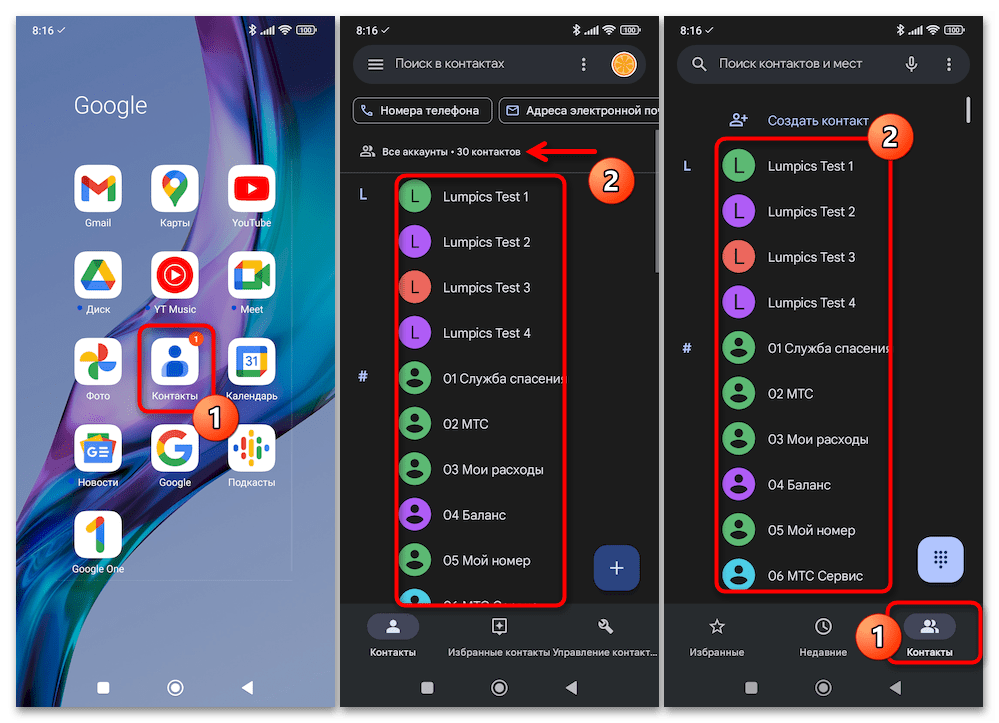Зміст
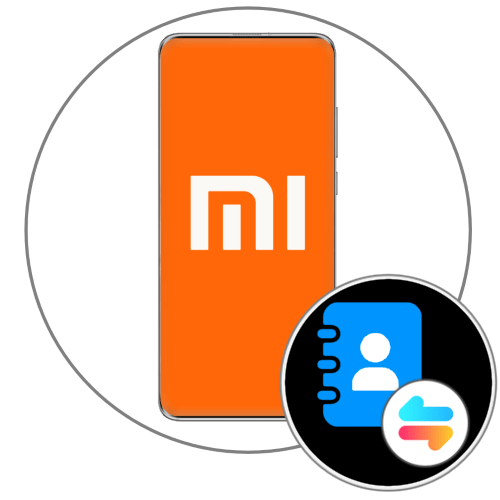
Важлива інформація
Смартфони Xiaomi поставляються з системним засобом управління контактами одного з двох видів, в залежності від регіонального призначення і версії керуючої конкретним девайсом прошивки MIUI:
- Розроблений Xiaomi додаток " контакти та виклики» - виглядає наступним чином:
- Два взаємопов'язаних додатки &8212;»контакти" і " Телефон» , пропоновані компанією Google :
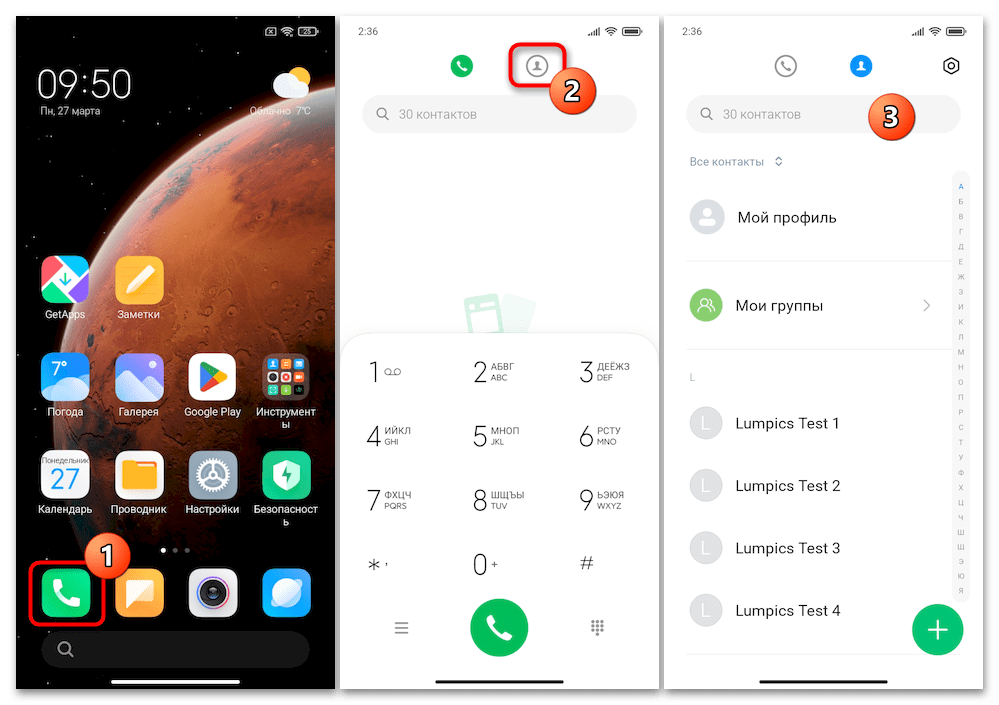
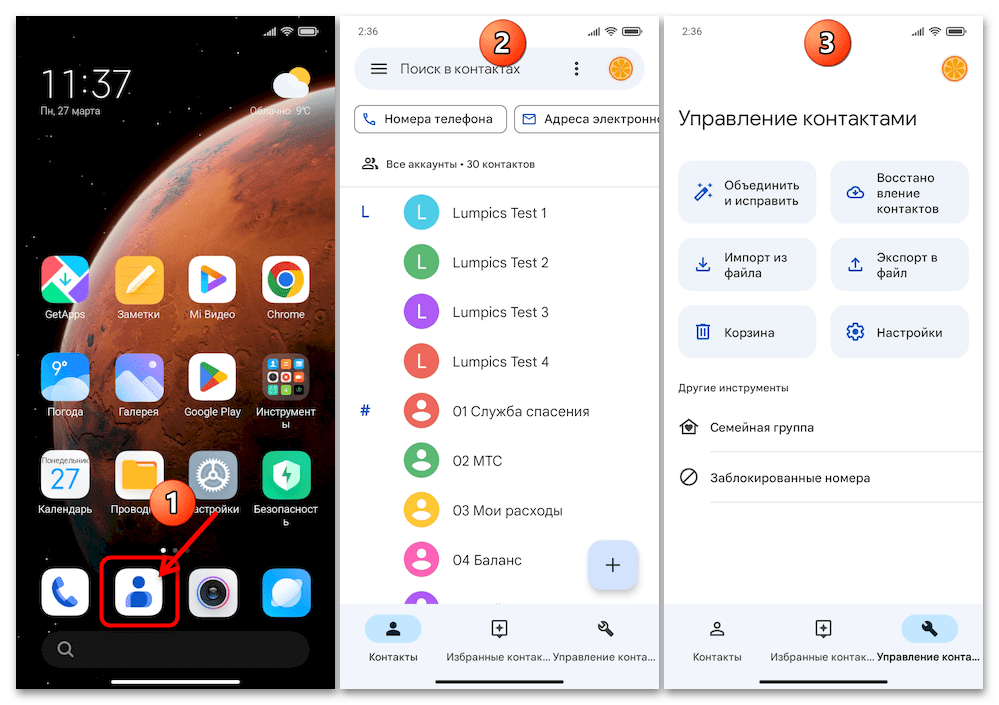
По суті, на можливість організації перенесення контактів з одного мобільного девайса на інший зазначені вище кошти, тобто варіанти їх поєднань на відправника і одержувача даних не впливають, в будь-якому випадку це здійснимо будь-яким із запропонованих далі способів, але розуміти, з чим конкретно доведеться мати справу, необхідно. Найпростіше софт від Xiaomi і Google помітний візуально, & 8212; порівнюємо демонстроване своїми смартфонами з представленими вище скріншотами.
Спосіб 1: Обліковий Запис Xiaomi
Доступна для використання на абсолютно будь-якої моделі смартфона від Xiaomi і суббрендів компанії (Redmi, POCO) екосистема Mi надає масу можливостей по безпроблемному і практично повністю автоматизованого перенесення інформації користувача різного типу між девайсами. Щодо контактів (і нічого більше) організувати швидке копіювання даних з одного девайса на інший за допомогою пропонованого їх виробником інструментарію найзручніше наступним чином.
- Спочатку виконуємо наступні підготовчі маніпуляції на умовно старому пристрої під управлінням ОС MIUI і виступаючим джерелом контактів, які необхідно перенести на, знову ж умовно, новий смартфон Xiaomi (Mi, Redmi, POCO):
- Якщо це ще не здійснювалося, вводимо в «Налаштування»
девайса обліковий запис в екосистемі Xiaomi &8212; Mi Аккаунт. Для цього відкриваємо
»Налаштування"
смартфона, перегортаємо їх перелік, знаходимо і відкриваємо розділ
" Mi Аккаунт»
.
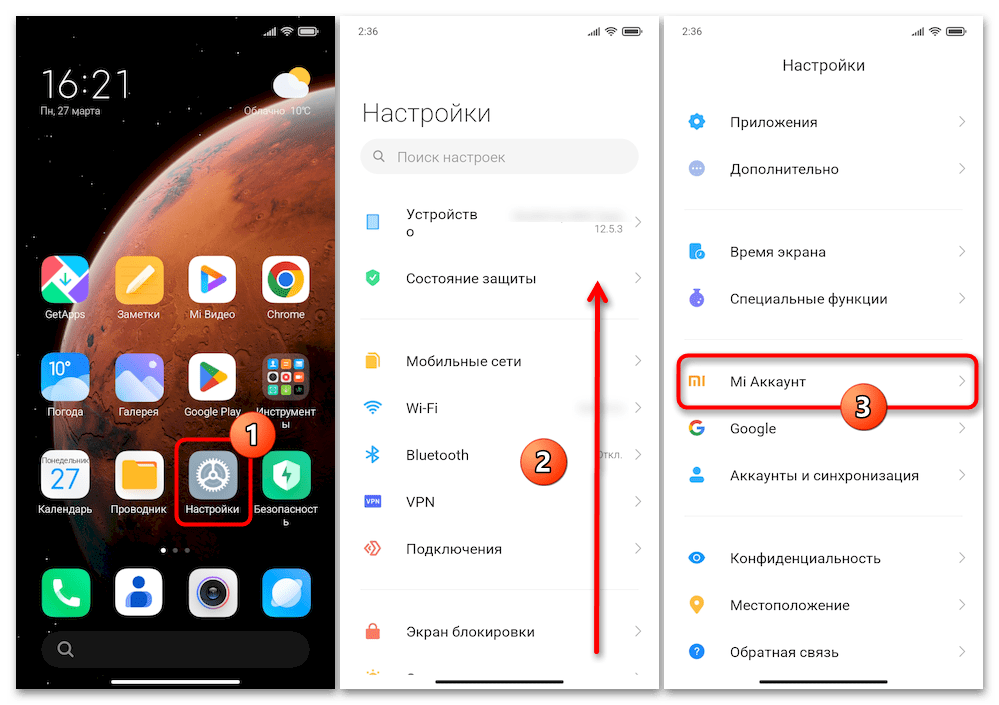
Далі вводимо логін і пароль від облікового запису Xiaomi, ставимо підтверджує ознайомлення з " Умовами використання» і " Політикою конфіденційності» галочку в чекбоксі, тапа »Увійти" .
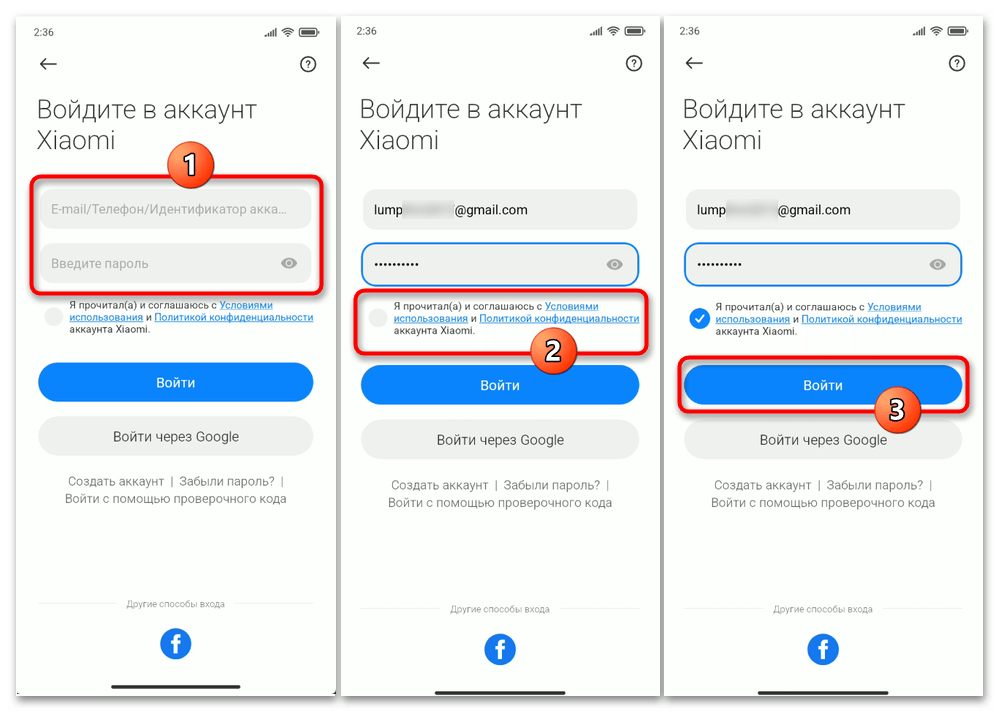
Трохи чекаємо, поки система завантажить і перевірить дані введеної облікового запису.
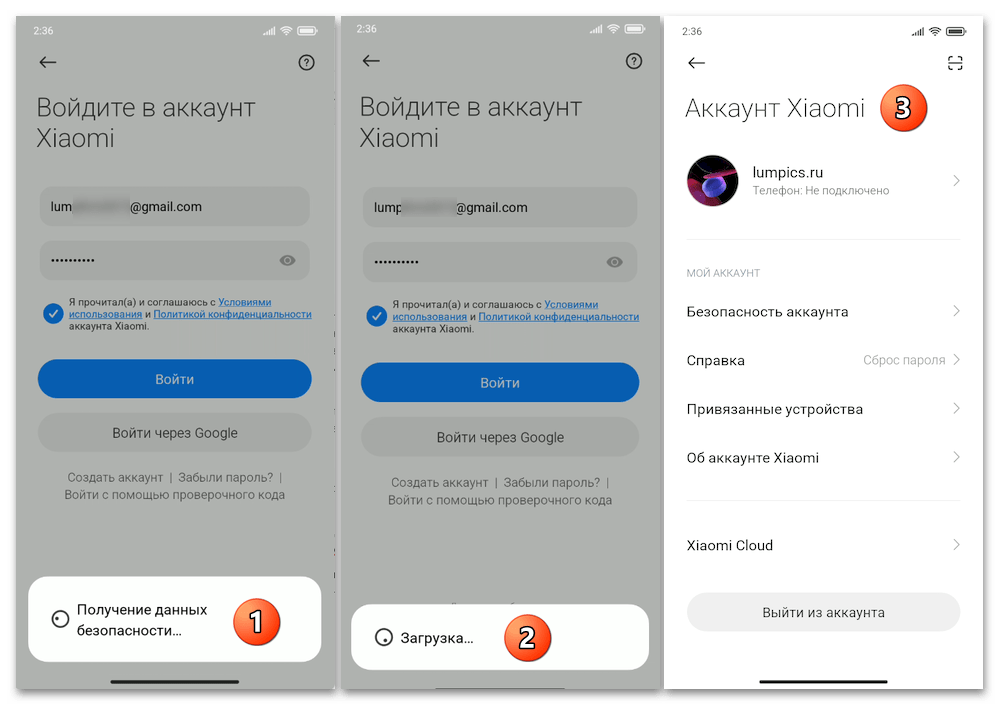
Якщо Ми Аккаунт ще не створювався, саме час його зареєструвати. Виконати це нескладно, торкнувшись " Створити обліковий запис» на екрані входу в учетку, а потім виконавши вказівки сервісу.
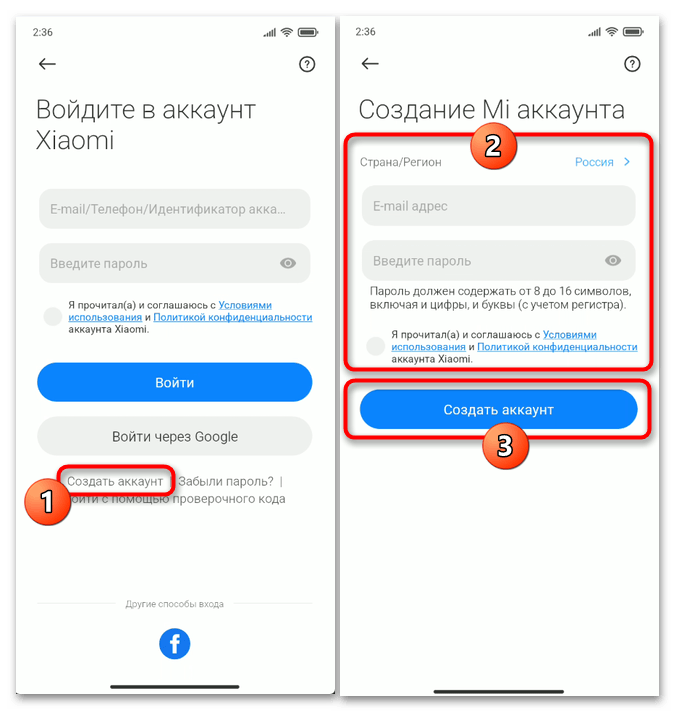
Детальніше: Як створити Mi Аккаунт зі смартфона Xiaomi (Mi, Redmi, POCO)
- Зі сторінки налаштувань MIUI " Рахунок Xiaomi» переходимо в «Xiaomi Cloud» . Далі прокручуємо відкрився екран вгору, щоб відображався перелік опцій " Синхронізація даних» , & 8212; в ньому натискаємо »контакти" .
- Торкнувшись перемикача " Синхронізація контактів» на наступному екрані, переводимо його в положення »активовано" , потім повертаємося »Назад" .
- Про всяк випадок (по суті, вже зроблено на кроці вище), тапа по кнопці " Синхр.» праворуч від заголовка категорії " Синхронізація даних» , очікуємо, поки завершиться вивантаження даних в хмарне сховище Xiaomi Cloud.
- Після отримання позначки " синхронізовано: щойно» в області пункту »контакти" налаштувань хмарного сервісу Сяомі, підготовку контактів до перенесення на інший пристрій виробника розглянутим способом слід вважати завершеною.
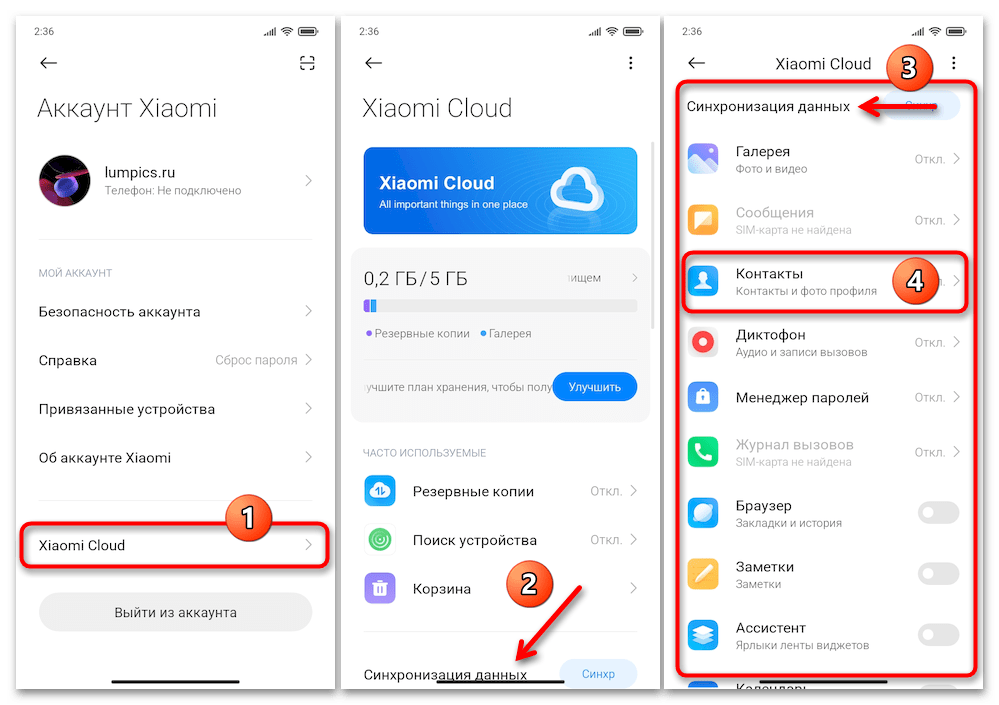
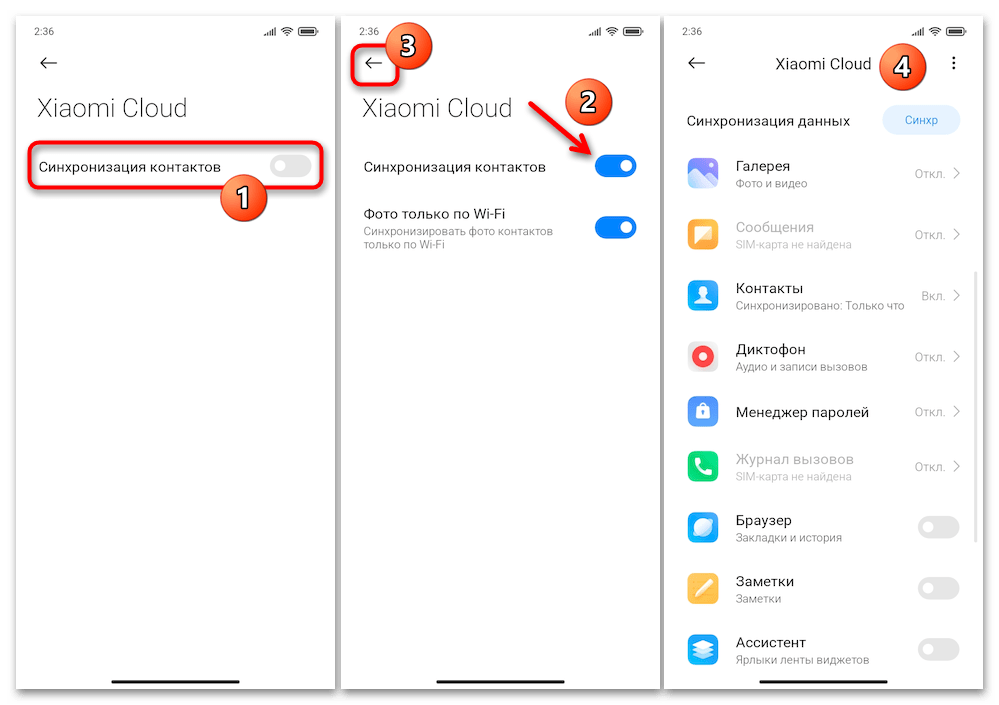
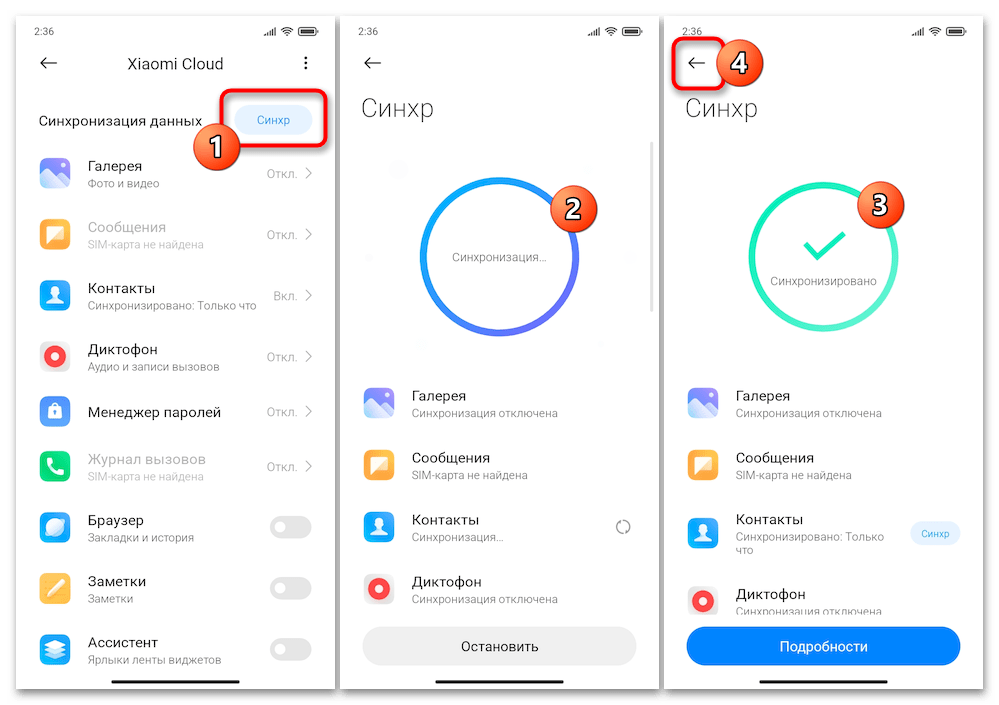
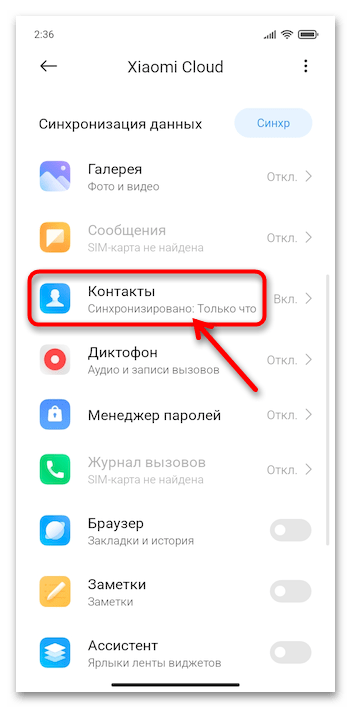
- Якщо це ще не здійснювалося, вводимо в «Налаштування»
девайса обліковий запис в екосистемі Xiaomi &8212; Mi Аккаунт. Для цього відкриваємо
»Налаштування"
смартфона, перегортаємо їх перелік, знаходимо і відкриваємо розділ
" Mi Аккаунт»
.
- Тепер беремо девайс-одержувач інформації і виконуємо наступне:
- Авторізуемся в Mi акаунті, куди були скопійовані контакти при виконанні попереднього кроку в цих рекомендаціях. Все за аналогією з діями на девайсі-джерелі даних: відкриваємо»Налаштування"
, переходимо в розділ
" Mi Аккаунт»
.
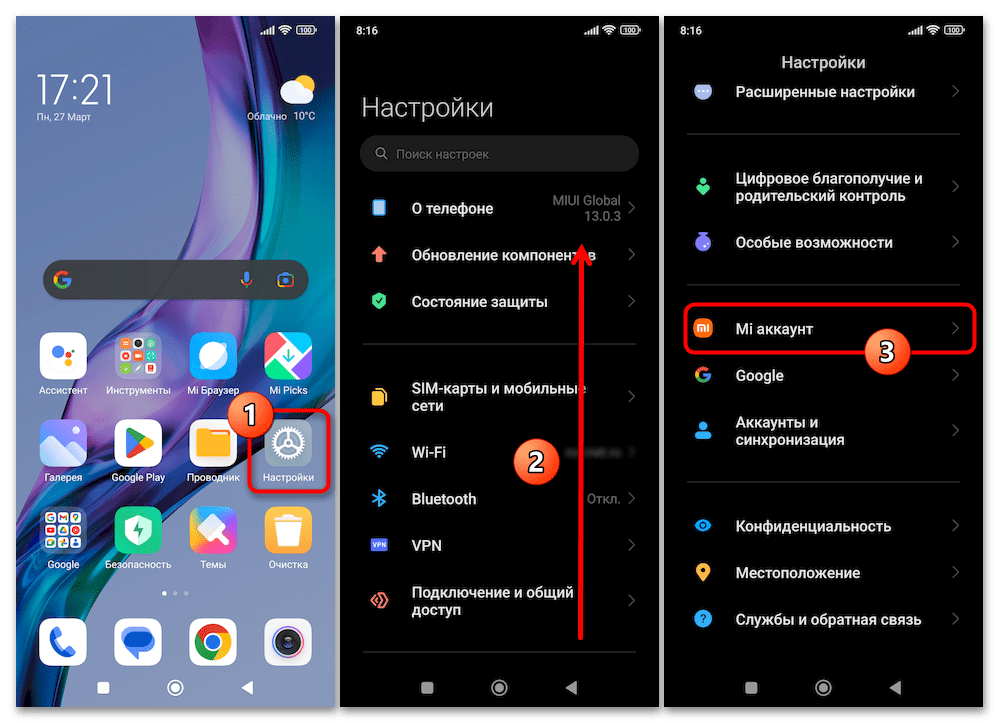
Далі вводимо логін і пароль учеткі, приймаємо умови використання, натискаємо»Увійти" , трохи очікуємо завершення перевірки наданих відомостей.
- Внизу екрана " Рахунок Xiaomi» натискаємо «Xiaomi Cloud» . Надаємо софту всі запитувані їм дозволу.
- Переходимо в озаглавлений " Синхронізація даних» блок параметрів функціонування «Xioami Cloud» на смартфоні.
- Натискаємо»контакти"
, після чого активуємо перемикач
" Синхронізація контактів»
на екрані, тапа
»включити"
під відображеним внизу запитом.
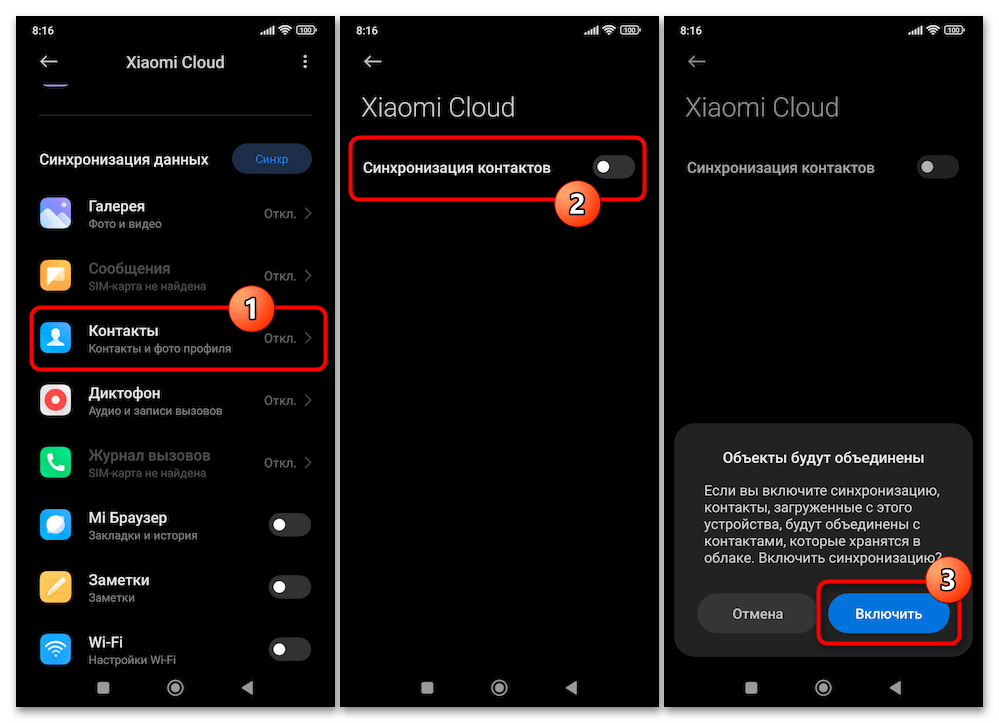
Виконавши вказане, повертаємося »Назад" . - По суті, все, &8212; якщо подивитися на пункт»контакти" в переліку " Синхронізація даних» можна виявити позначку в його області " синхронізовано: щойно» , і це означає, що поміщені в Xiaomi Cloud контакти вже доступні з поточного смартфона. (При бажанні (так би мовити, щоб напевно) ще раз синхронізуємо дані-тапа " Синхр.» вгорі ліворуч над переліком доступних для вивантаження/отримання в/з хмари Сяомі об'єктів, очікуємо завершення операції.)
- Виходимо з «Налаштування» MIUI, запускаємо додаток " Телефон» і переконуємося, що контакти перенеслися і доступні у відповідному розділі останнього.
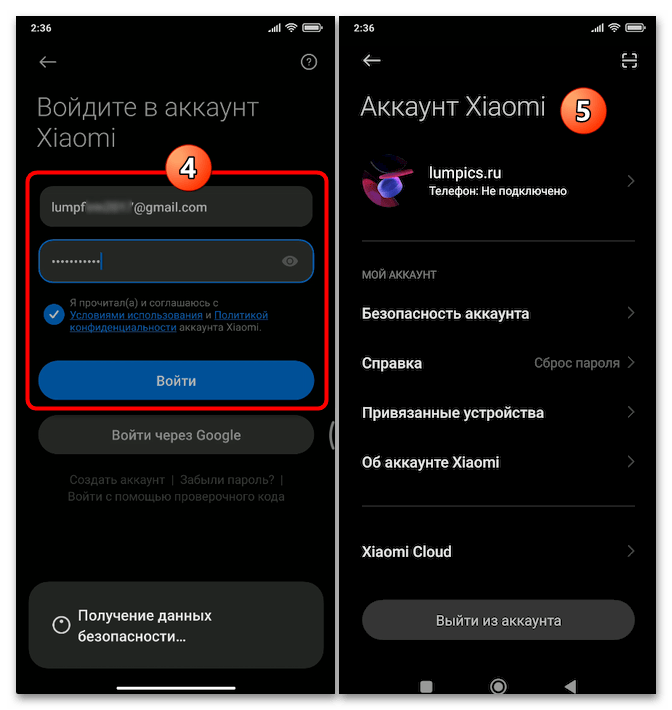
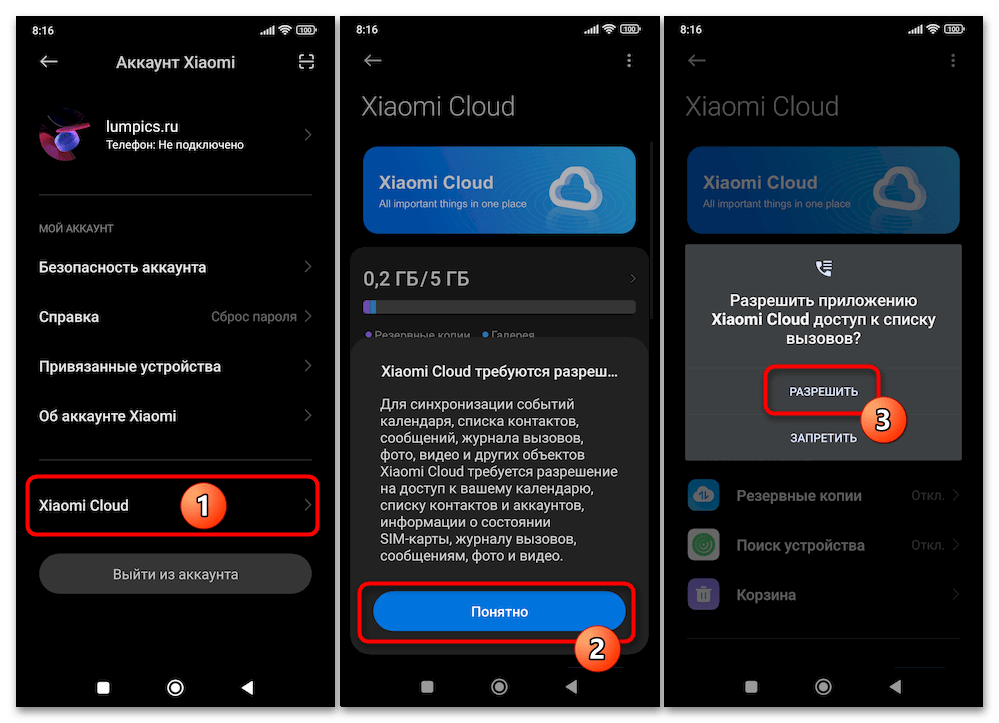
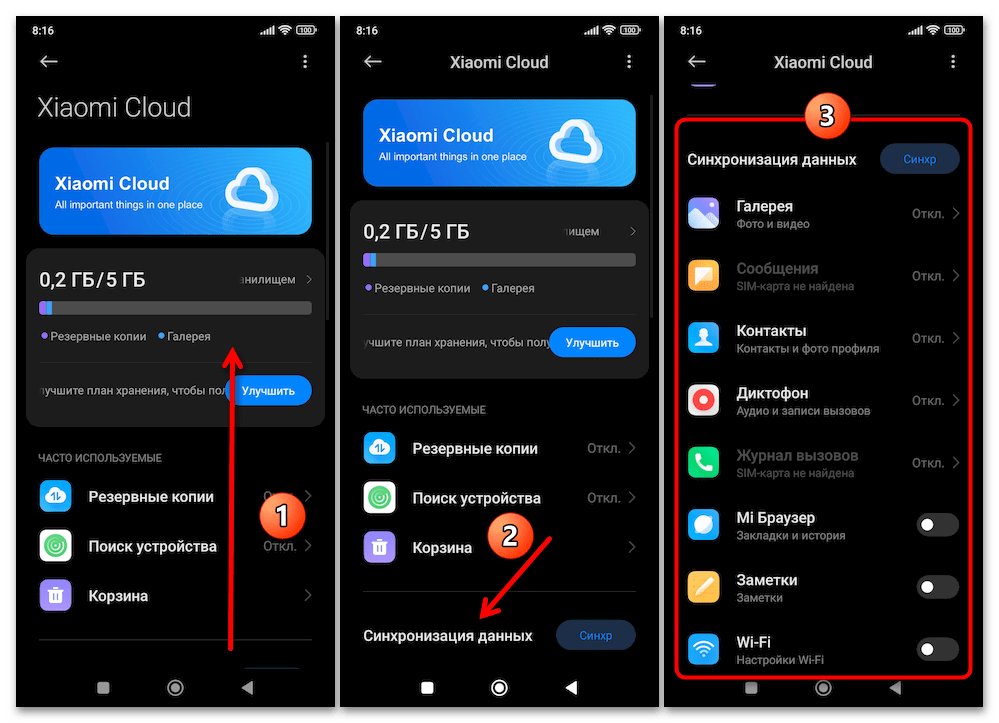
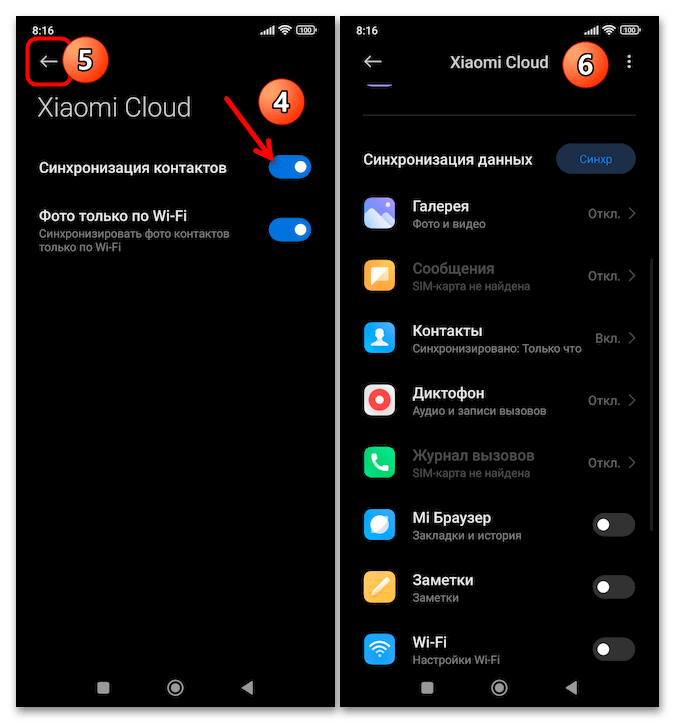
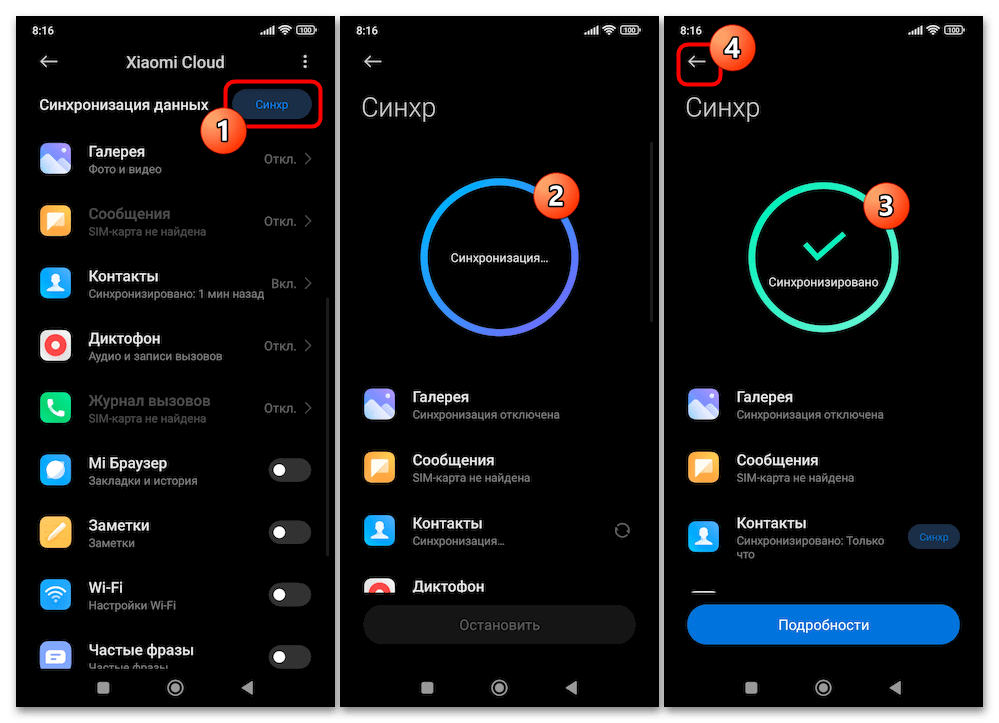
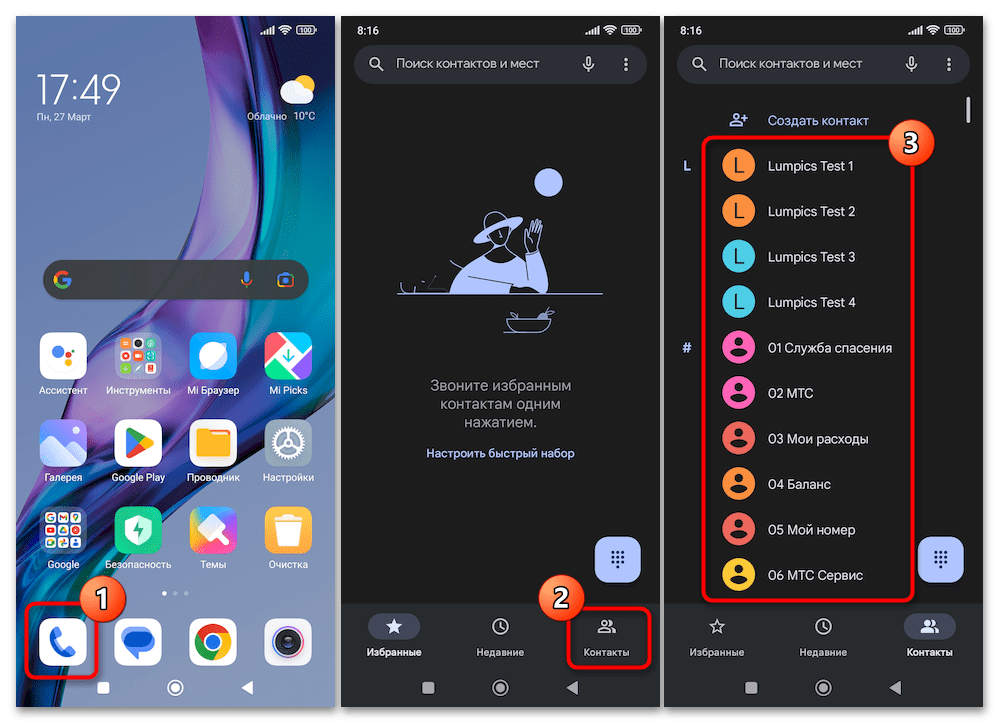
- Авторізуемся в Mi акаунті, куди були скопійовані контакти при виконанні попереднього кроку в цих рекомендаціях. Все за аналогією з діями на девайсі-джерелі даних: відкриваємо»Налаштування"
, переходимо в розділ
" Mi Аккаунт»
.
- У ситуації, коли вищеописані маніпуляції виконувалися виключно з метою перенесення контактів з одного девайса Xiaomi на інший і в подальшому задіяний з цією метою Mi Аккаунт на смартфоні-одержувачі даних використовувати не планується, необхідно зберегти інформацію в пам'яті девайса і вийти з учеткі.
- Конкретні дії по копіюванню контактів з Xiaomi Cloud на смартфон двухваріантние і залежать від системного застосування для роботи з даним типом даних:
- «Контакти Google» . Відкриваємо додаток, з панелі внизу переміщаємося в його розділ
" управління контактами»
, натискаємо на блок
«експорт у файл»
.
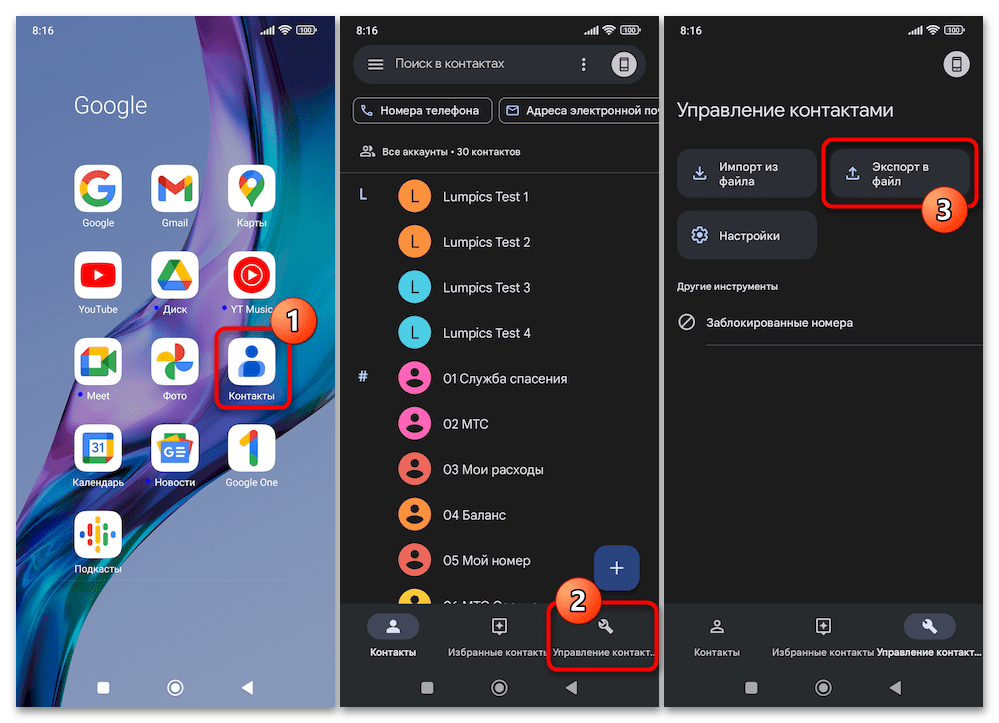
У списку " виберіть рахунок» ставимо галочку праворуч від пункту " Рахунок Xiaomi» , потім тапа за посиланням «експортувати у файл VCF» .
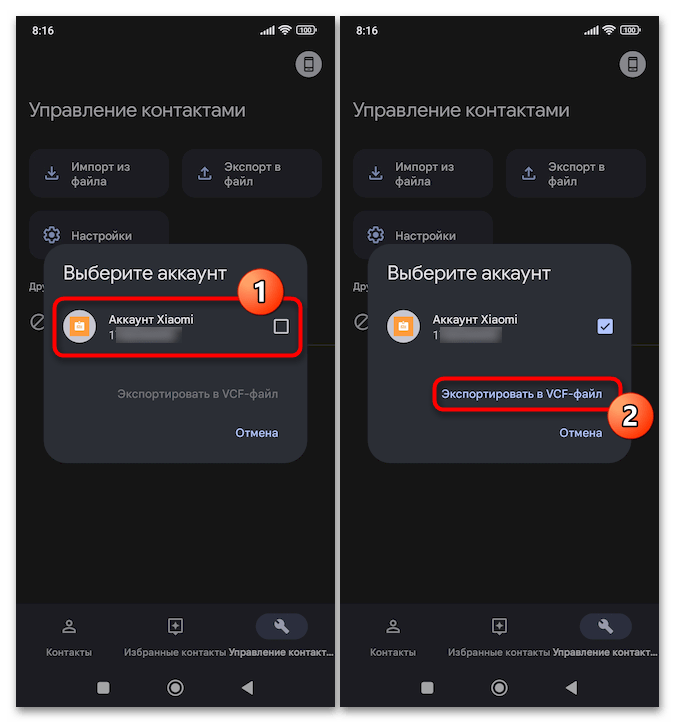
Далі засобами відкрився менеджера файлів вибираємо місце зберігання в пам'яті девайса, якщо можна так висловитися, проміжного архіву контактів, тапа " зберегти» .
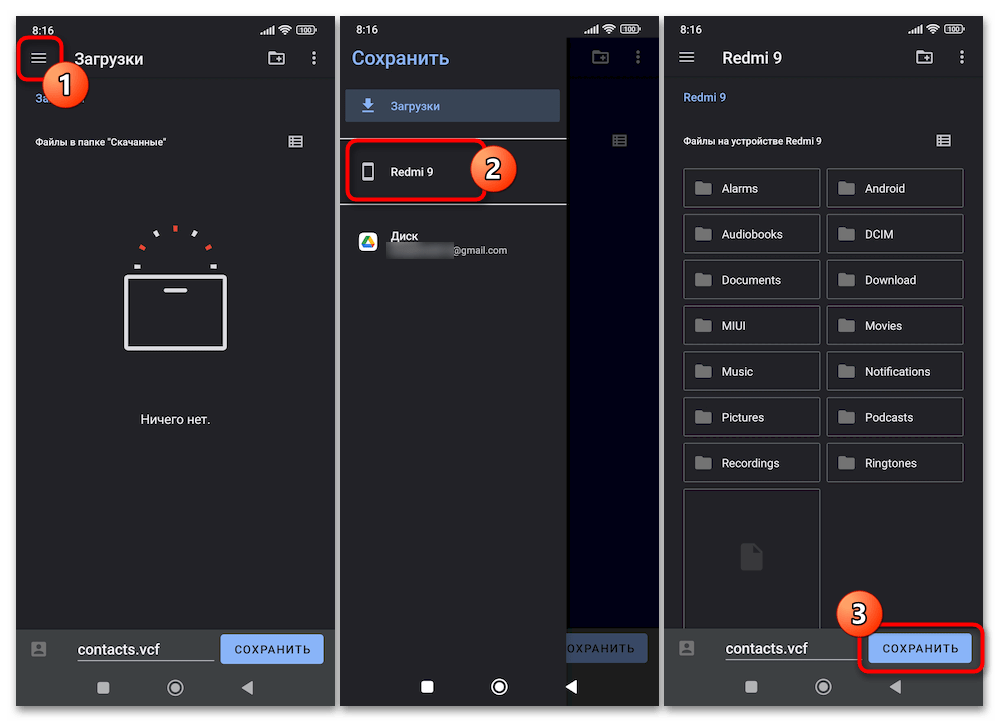
Чекаємо, поки експорт даних закінчиться – про це надійде відповідне повідомлення – «Експорт файлу contacts.VCF завершено» .
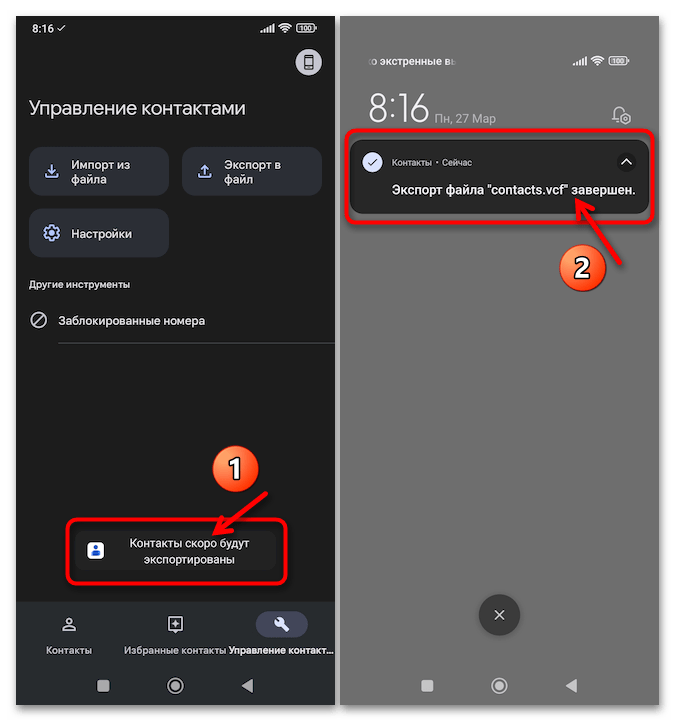
Повертаємося на екран " управління контактами» у додатку-адресній книзі від Google, тепер натискаємо «імпорт з файлу» . У переліку " зберегти контакти» тапа «пристрій» . Далі, засобами відкрився " провідника» знаходимо і дотиком вибираємо збережений раніше файл contacts.vcf ,
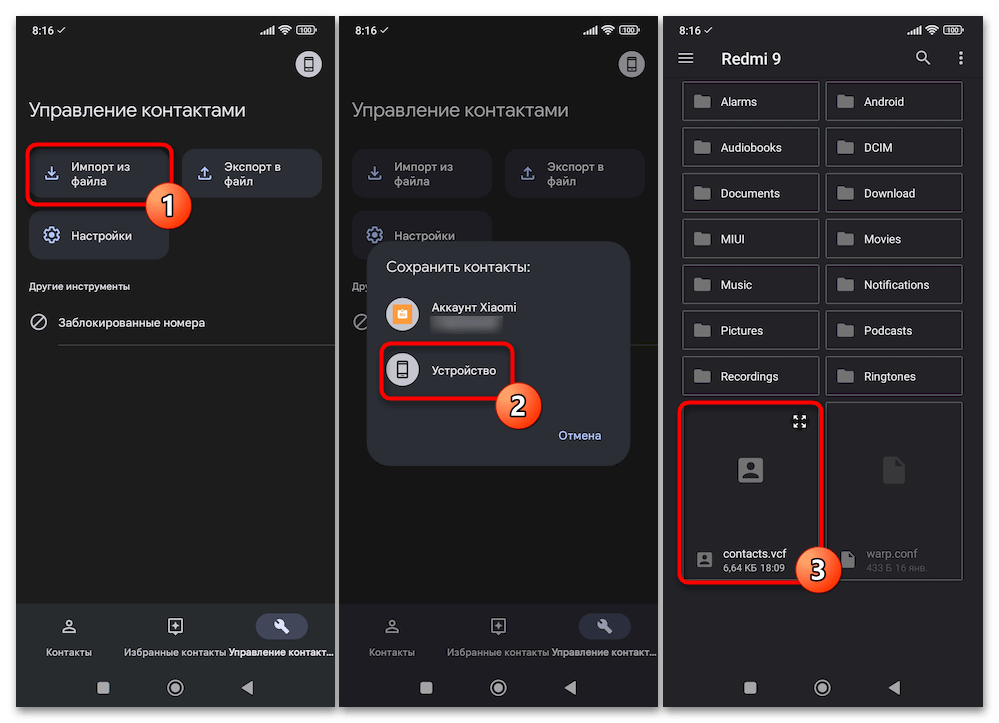
Очікуємо закінчення процедури-як і у випадку з експортом, про її успіх повідомить повідомлення (на цей раз – «Експорт файлу contacts.vcf завершено» ).
- " контакти та виклики» від Xiaomi. Відкриваємо додаток-звонилку від Сяомі, натискаємо
»контакти"
у верхній частині екрана.
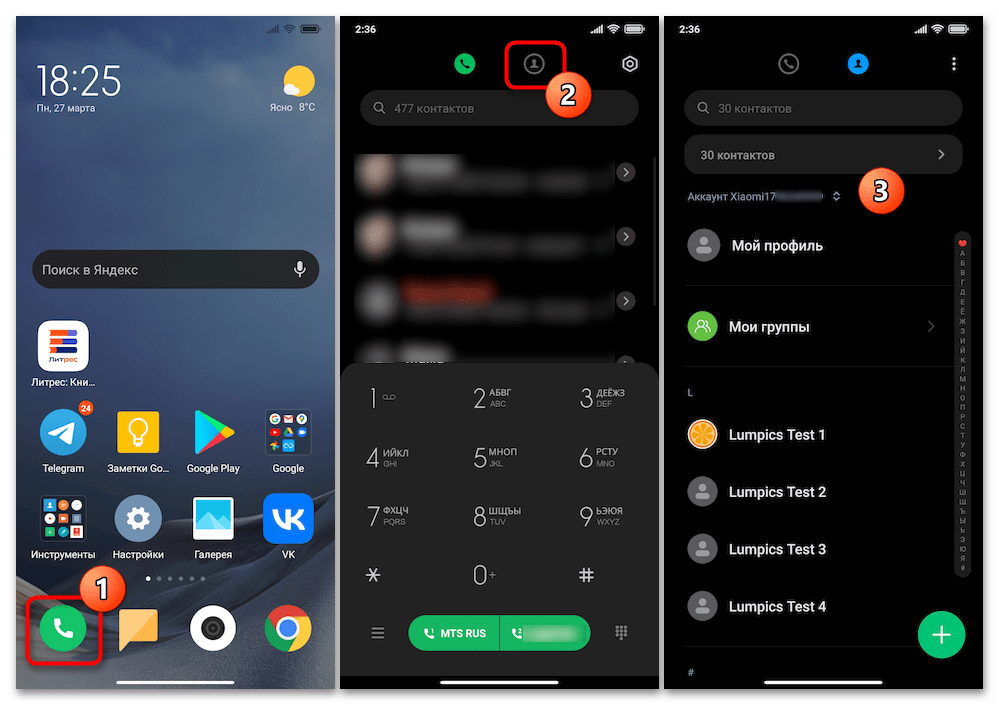
Тапа по трьох точках вгорі праворуч, в меню вибираємо " імпорт та експорт» . На наступному екрані натискаємо на назву функції «експорт в пам'ять» .
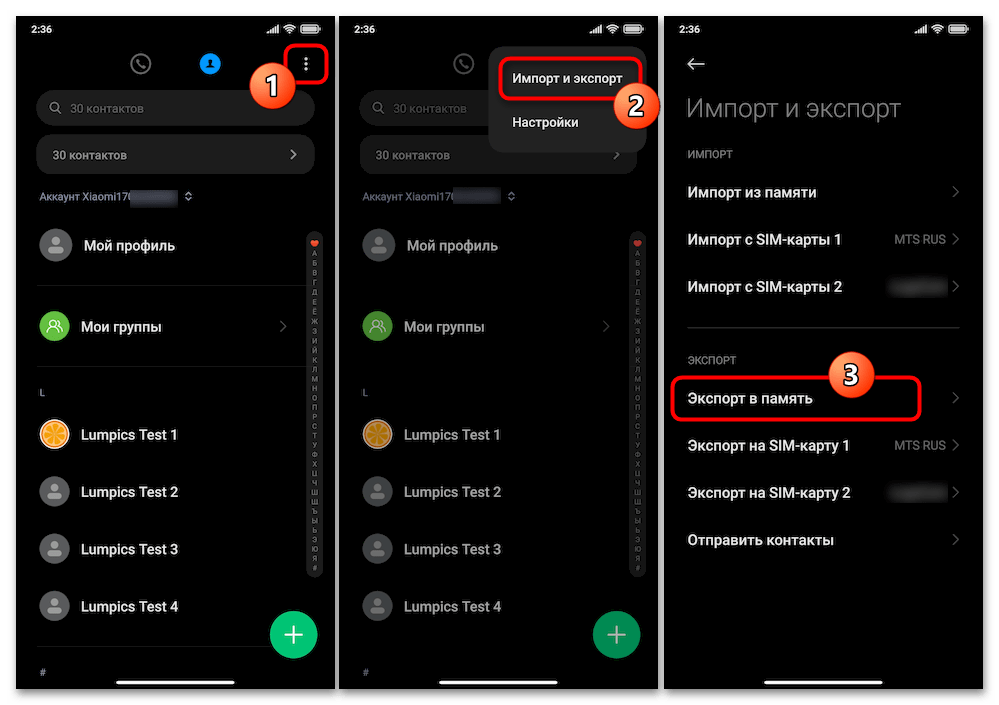
Підтверджуємо запит " Експорт контактів» , очікуємо надходження з системи повідомлення «Експорт файлу *****.VCF завершено» .
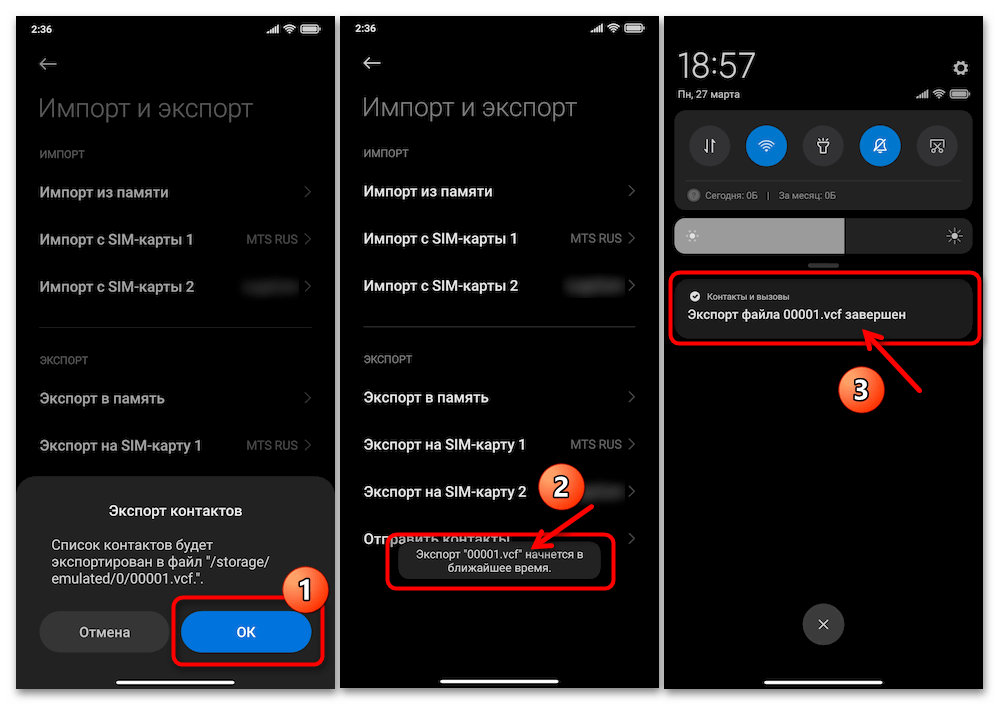
Далі, на екрані " імпорт та експорт» тапа «імпорт з пам'яті» . Трохи очікуємо, поки софт виявить створений на кроці вище файл vCard в сховище девайса.
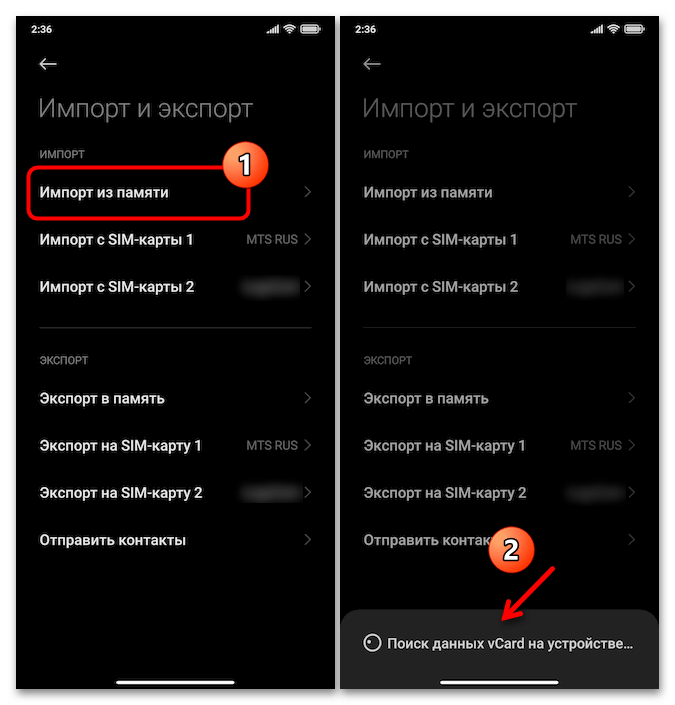
Переконуємося, що в меню " Виберіть файл vCard» позначена опція «імпортувати 1 файл vCard» , тапа «ОК» . У наступному меню вибираємо VCF-файл (найсвіжіший, якщо є кілька), підтверджуємо початок імпорту даних
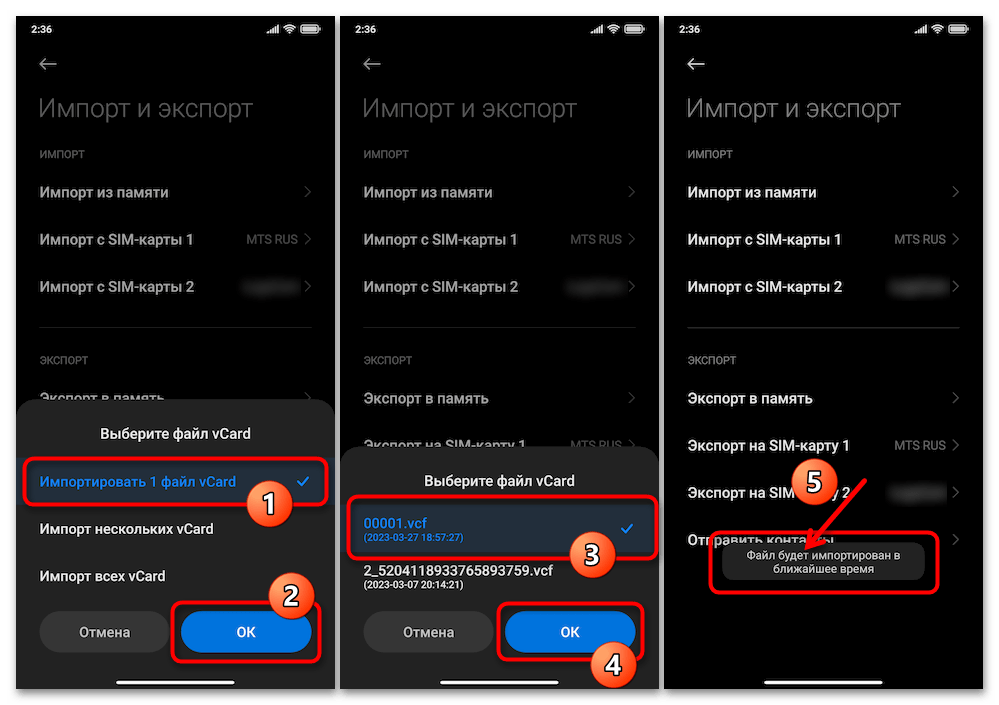
І чекаємо його завершення.
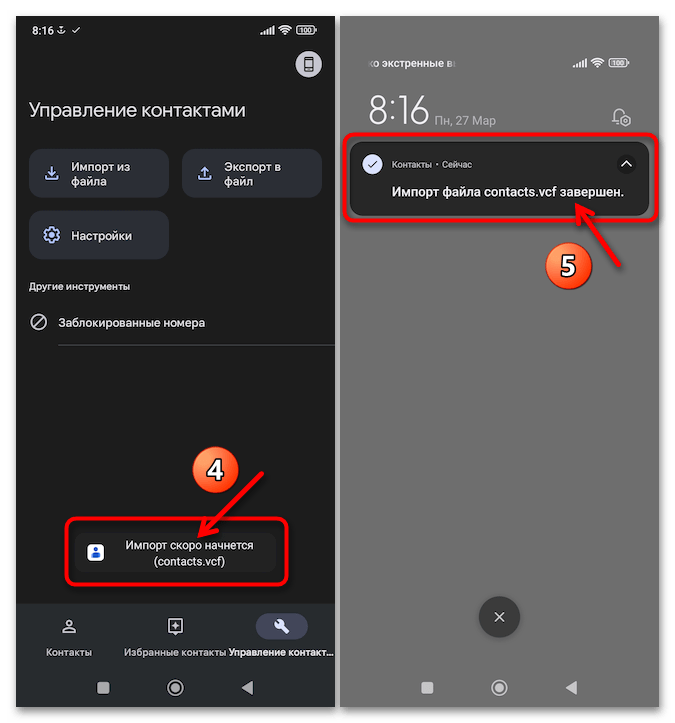
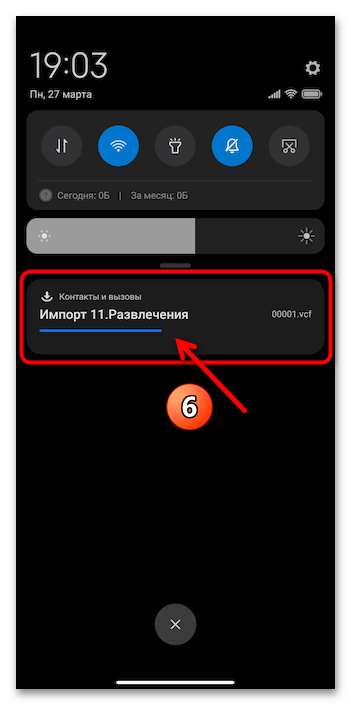
- «Контакти Google» . Відкриваємо додаток, з панелі внизу переміщаємося в його розділ
" управління контактами»
, натискаємо на блок
«експорт у файл»
.
- Тепер можна видаляти учетку Xiaomi з поточного девайса: переходимо по шляху «Налаштування»
&8212;
«Mi Аккаунт»
, тапа
" вийти з рахунку»
.
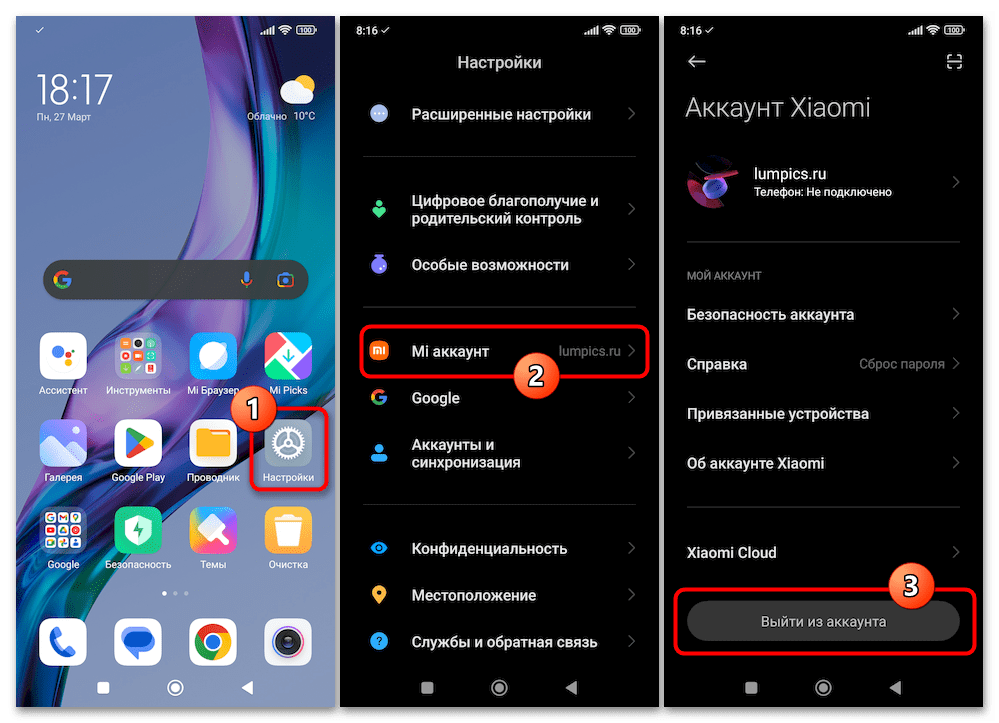
У відповідь на запит " видалити синхронізовані дані з цього пристрою» натискаємо " видалити» , трохи чекаємо завершення ініційованої процедури.
- Відкриваємо додаток-звонилку і переходимо в її розділ»контакти" - це дасть можливість упевнитися, що всі перенесені дані після видалення Mi Аккаунта з девайса залишилися на своїх місцях.
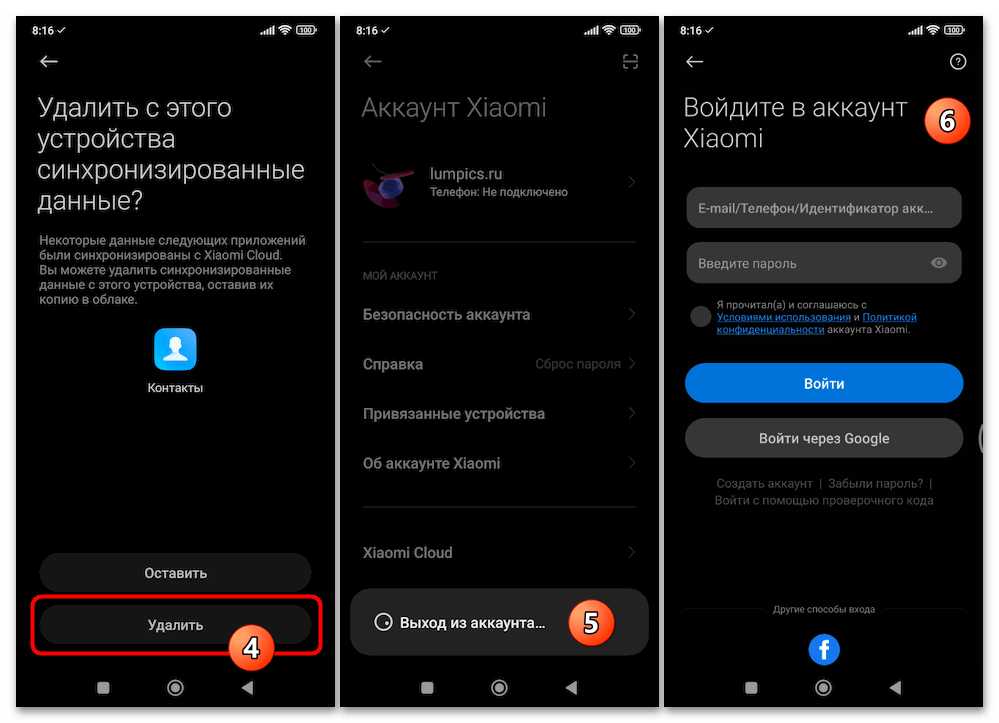
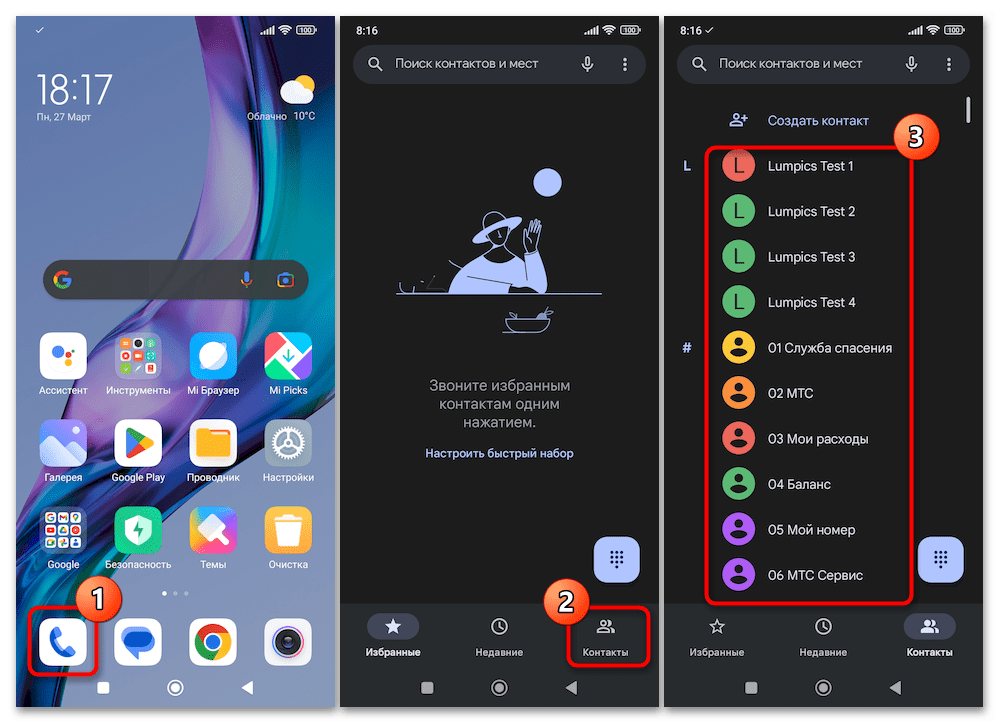
- Конкретні дії по копіюванню контактів з Xiaomi Cloud на смартфон двухваріантние і залежать від системного застосування для роботи з даним типом даних:
Спосіб 2: Обліковий Запис Google
Ще одна доступна практично з усіх (крім керованих прошивкою MIUI для Китаю) смартфонів Xiaomi екосистема – це Google, і з її допомогою перенесення контактів з одного девайса виробника на інший особливих складнощів не представляє.
Варто врахувати, що практично завжди окремі пункти з наступних інструкцій є вже виконаними, &8212; в такому випадку просто переконуємося, що зазначене зроблено, і переходимо до реалізації наступного етапу виконуваної процедури.
Крок 1: на смартфоні-джерелі контактів
- Якщо це ще не зроблено, вносимо в телефон обліковий запис Google. В ідеальному варіанті це повинен бути той аккаунт, який планується постійно використовувати на девайсі, куди переносяться контакти, але в цілому можна використовувати будь-який (див. останній пункт " Крок 2»
цих рекомендацій).
- Відкриваємо «Налаштування» MIUI, перегортаємо їх перелік, знаходимо і відкриваємо " облікові записи та синхронізація» , після чого тапа " додати рахунок» на екрані, що відкриється.
- У списку " додати рахунок»
натискаємо
«Google»
, трохи очікуємо і потім вводимо дані наявної у нас учеткі
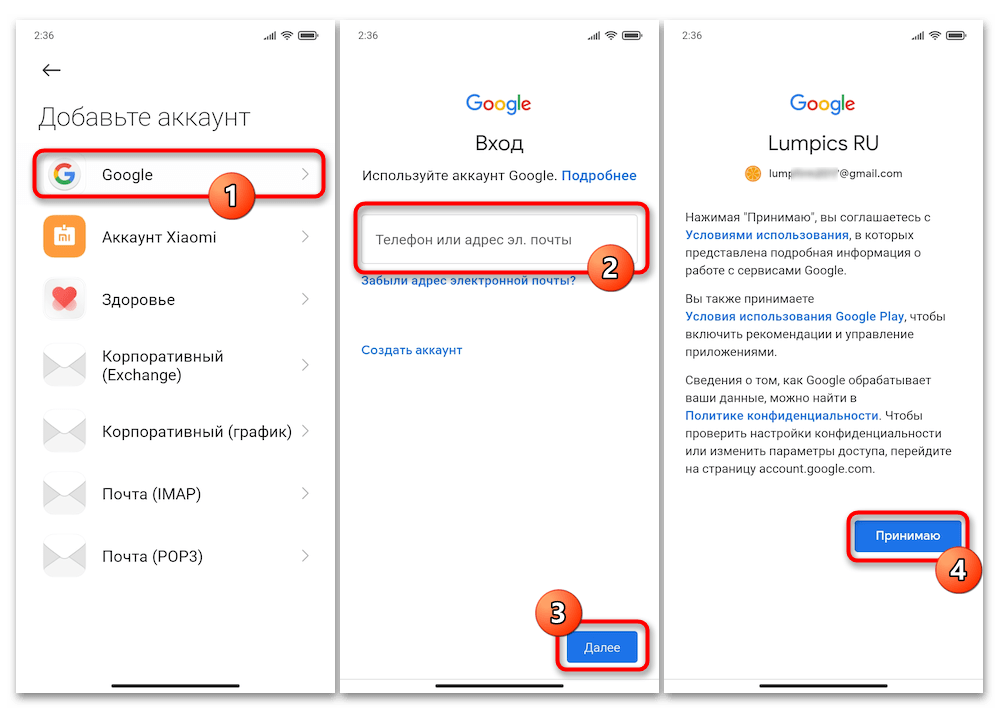
В сервісах розглянутої компанії.
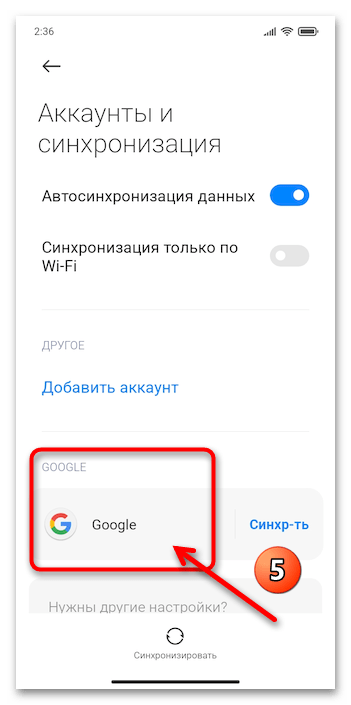
(якщо облікового запису Гугл поки що немає, тапа " Створити обліковий запис» і слідуємо вказівкам майстра реєстрації.)
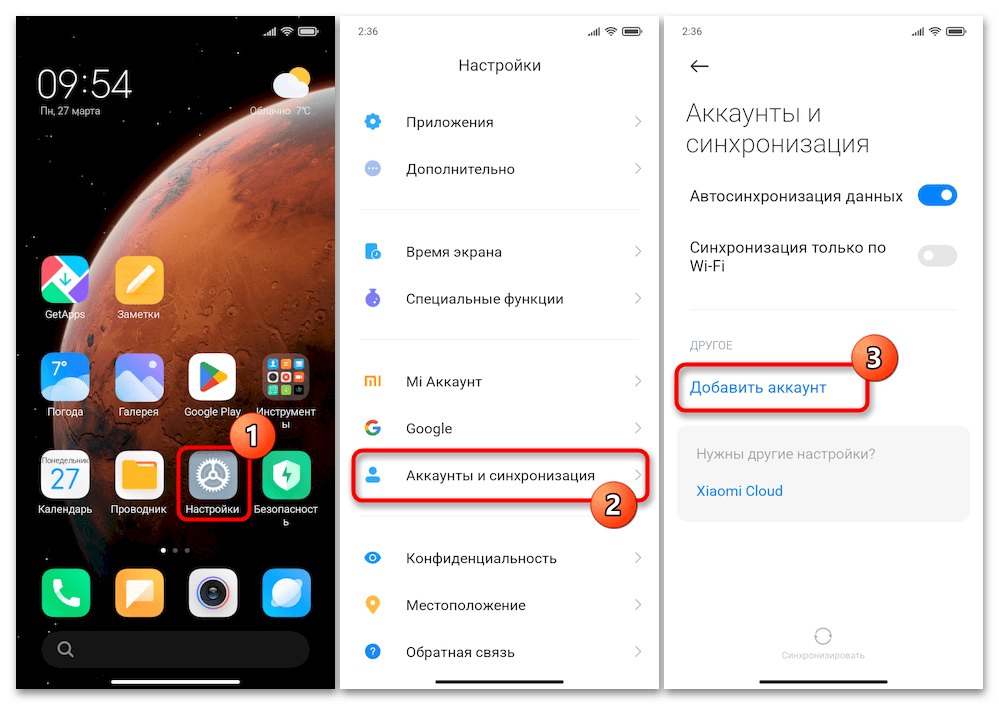
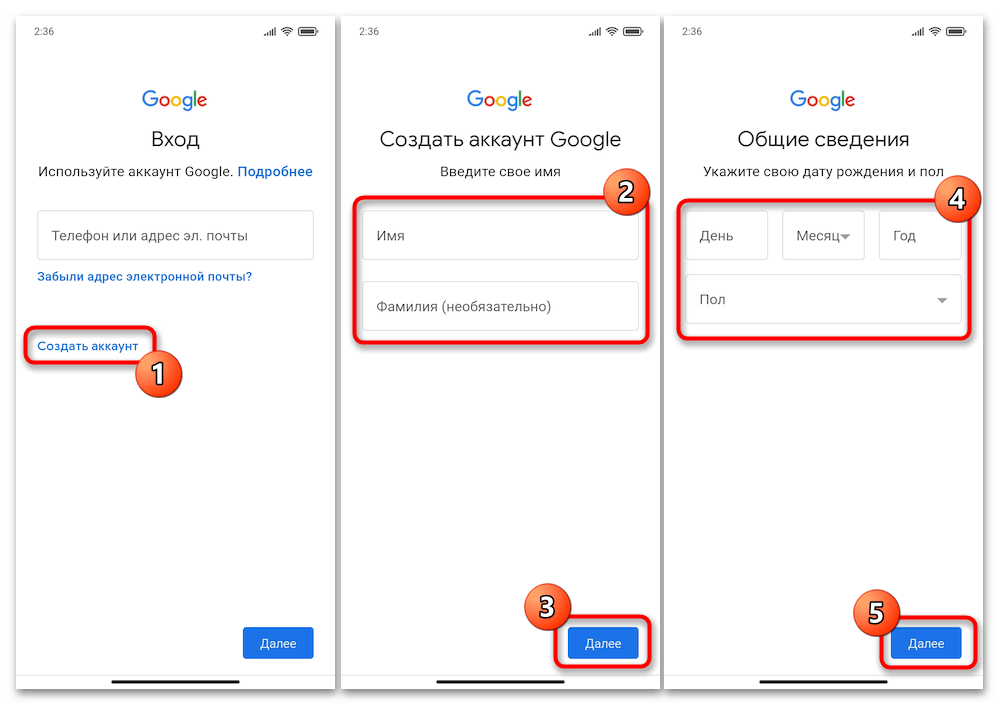
Читайте також: створення облікового запису Google на смартфоні з Android
- Копіюємо контакти з пам'яті смартфона в додану на девайс учетку Google. Конкретні дії тут залежатимуть від системного додатка для роботи з контактами (Xiaomi або Google):
- Хіаомі & 171; контакти та виклики&187;
:
- Відкриваємо додаток-звонилку, переміщаємося в його розділ»контакти" . Далі відкриваємо «Налаштування» (виконана у вигляді гайки кнопка в правому верхньому куті екрану).
- Натискаємо на перший в переліку " управління контактами»
пункт –
" імпорт та експорт»
. Спочатку торкаємося
" експорт в пам'ять»
, підтверджуємо відобразився внизу запит,
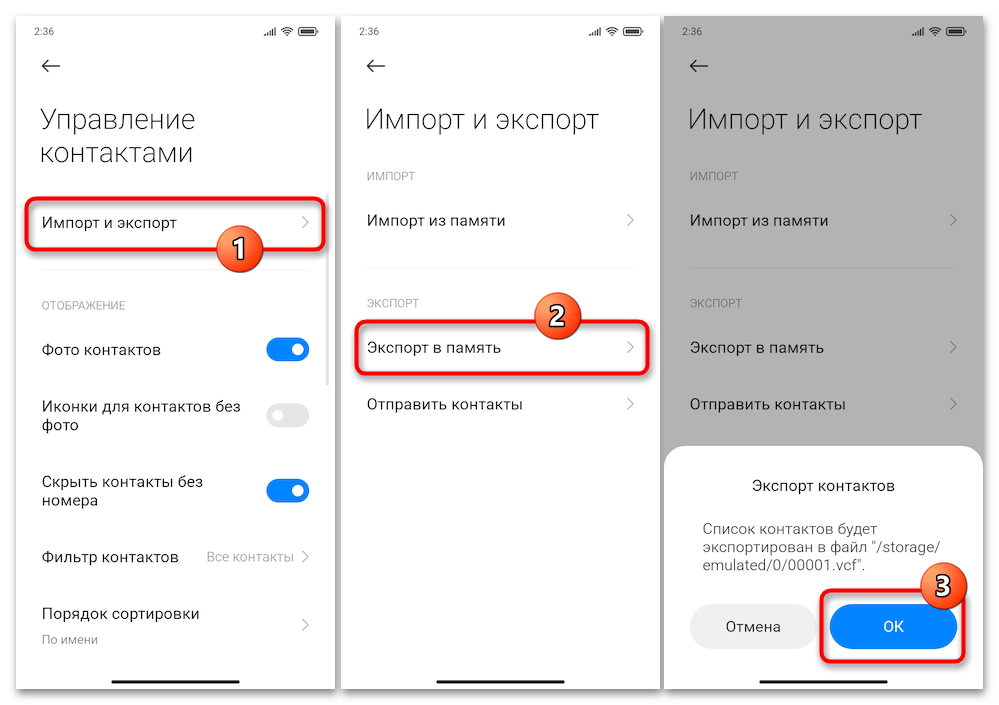
Очікуємо завершення операції.
- Далі тапа " імпорт з пам'яті»
, В меню
" створити контакт в акаунті»
вибираємо
«Google»
, переконавшись, що в відобразився внизу списку відзначений саме створений на кроці вище файл (тобто самий "свіжий"», тапа
«ОК»
.
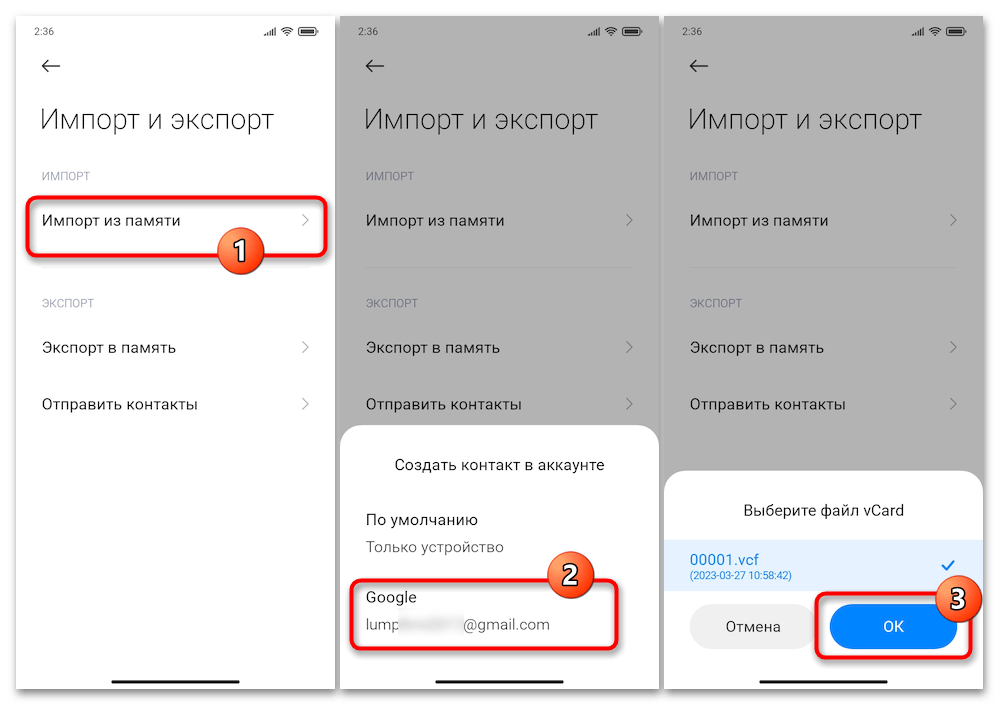
Знову трохи очікуємо, &8212; про те, що затребувана операція завершена підкаже відповідне повідомлення.
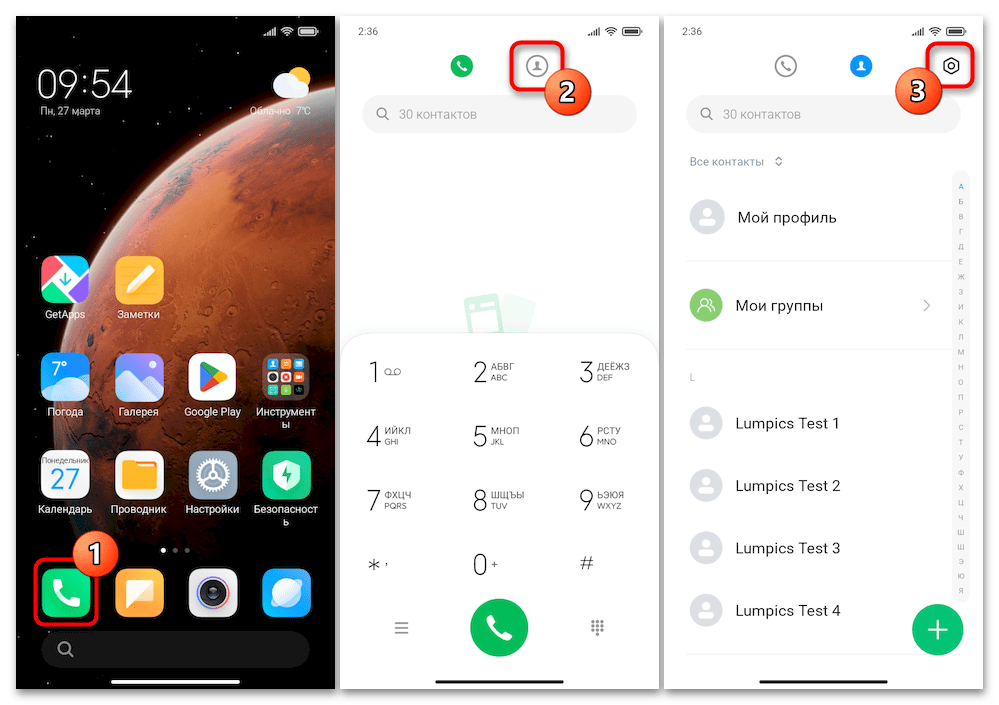
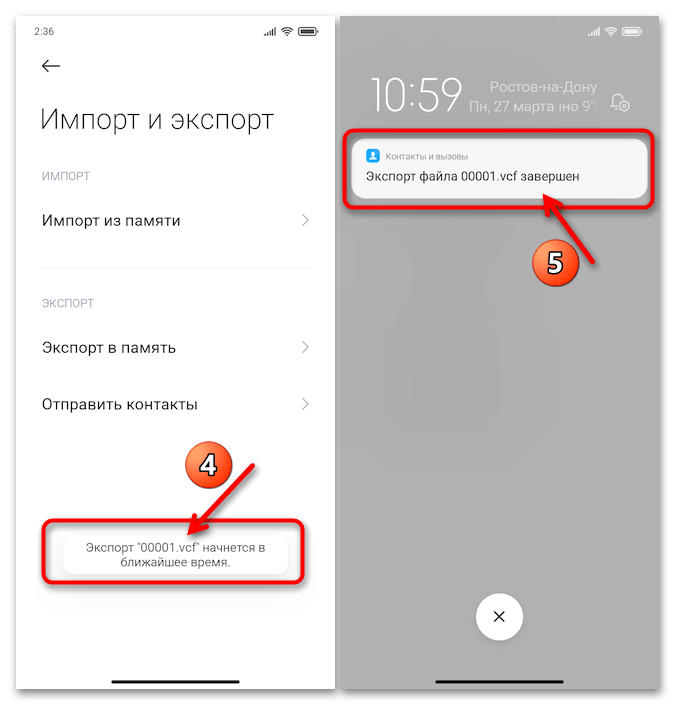
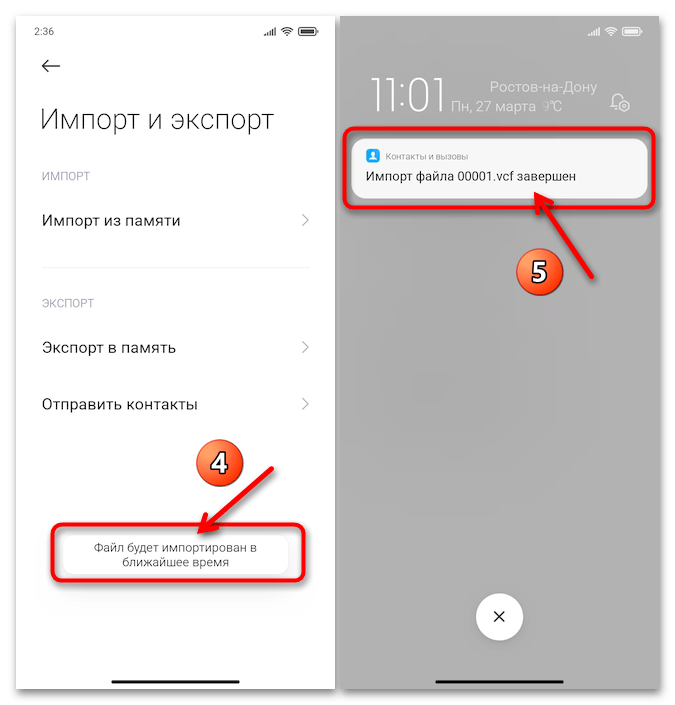
- Google &171;контакти&187;
:
- Відкриваємо додаток»контакти" (саме його, а не " Телефон» ), натискаємо " управління контактами» на панелі внизу екрана. Тапа по блоку «експорт файл» .
- У відображеному списку " виберіть рахунок» відзначаємо »пристрій" (при наявності і необхідності можна відзначити і інші пункти), потім натискаємо «експортувати у файл VCF» .
- Вибираємо місце в пам'яті, де будуть збережені дані, тапа " зберегти» і чекаємо закінчення експорту контактів в файл.
- Далі в розділі " управління контактами»
додатки-адресної книги від Гугл вибираємо
«імпорт з файлу»
. У відображеному переліку
" зберегти контакти:»
натискаємо на позначення нашого Google-аккаунта. Через що відкрився
»провідник"
знаходимо в пам'яті пристрою файл
contacts.vcf
, тапа по його значку або найменуванню.
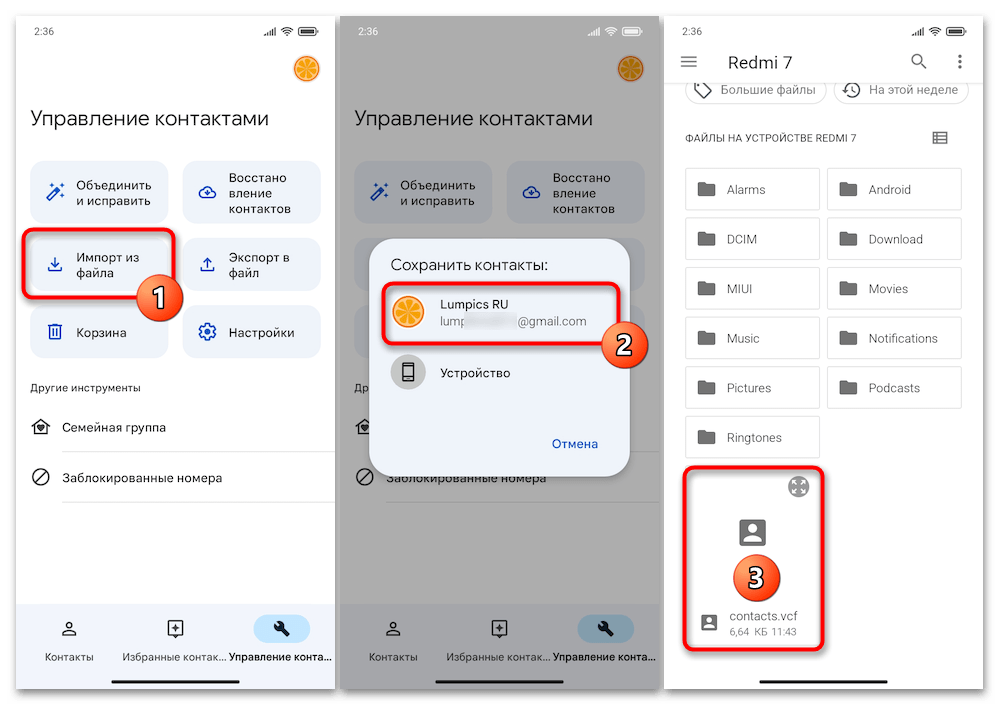
Чекаємо демонстрації системою повідомлення «Імпорт файлу contacts.VCF завершено»
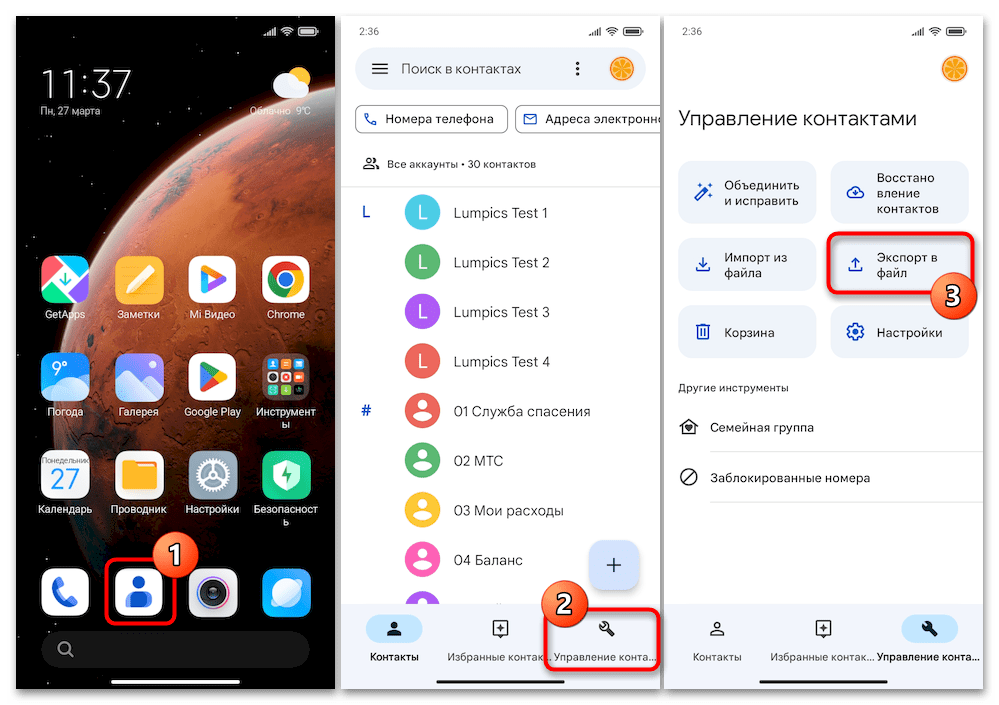
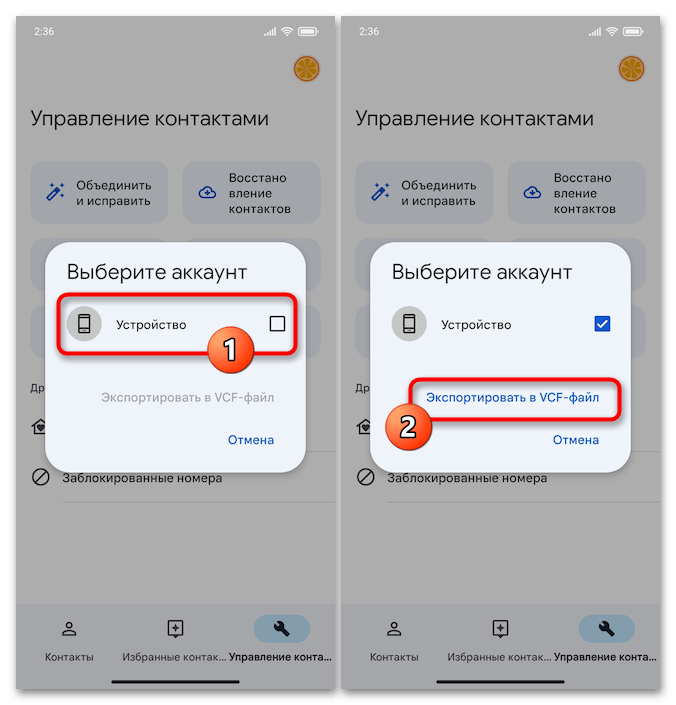
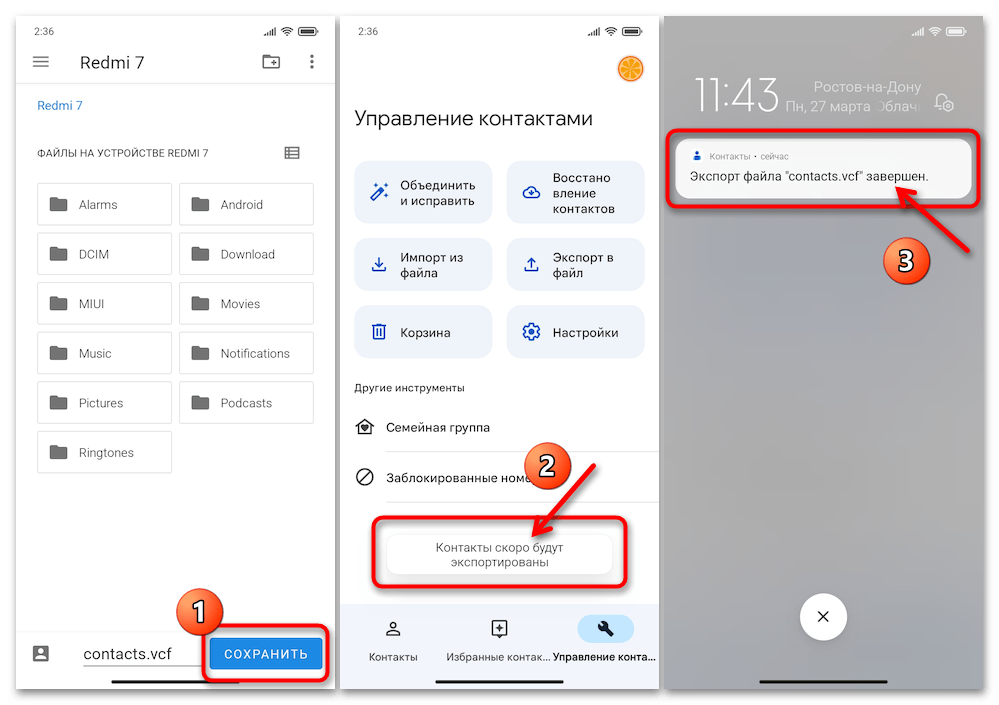
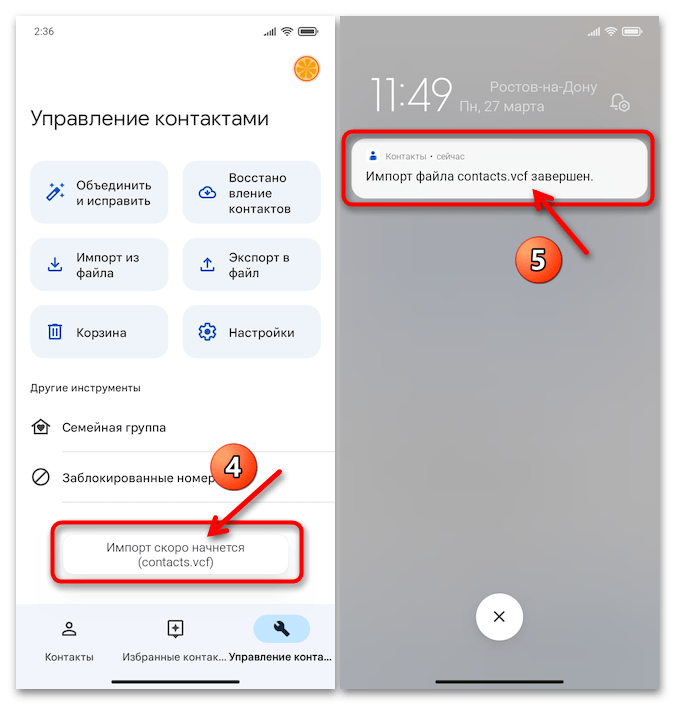
- Хіаомі & 171; контакти та виклики&187;
:
- Синхронізуємо наявні на девайсі контакти з хмарним сховищем Google:
- Від»Налаштування" ОС MIUI переміщаємося в " облікові записи та синхронізація» , тапа «Google» у списку доданих на пристрій облікових записів.
- В результаті відкриється список доступних для синхронізації з хмарою Гугла об'єктів. Встановлюємо галочку в чекбоксі праворуч пункту»контакти" , інші записи відзначаємо за бажанням.
- Тапа " більше» внизу, натискаємо " синхронізувати» в меню, що відобразилося, трохи очікуємо. В результаті відмітка про дату і час виконання синхронізації під записом »контакти" стане демонструвати їх значення на поточний момент.

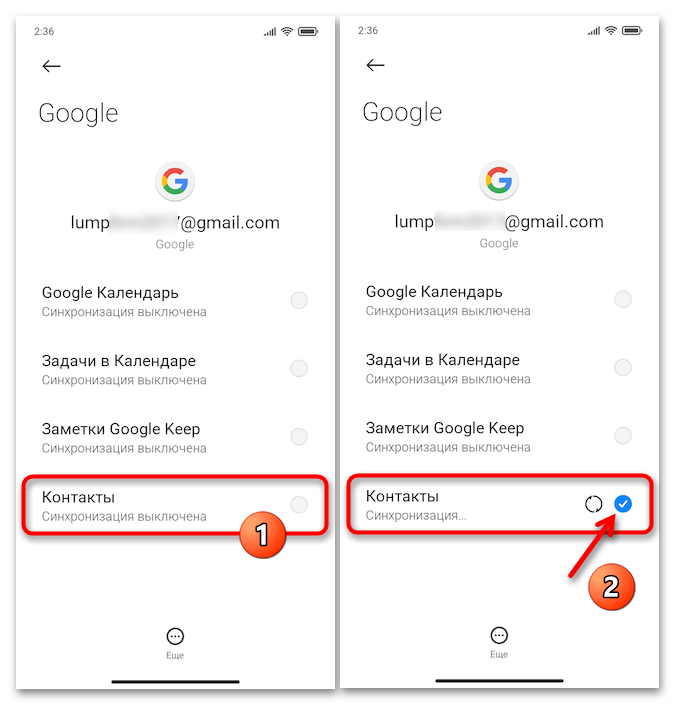
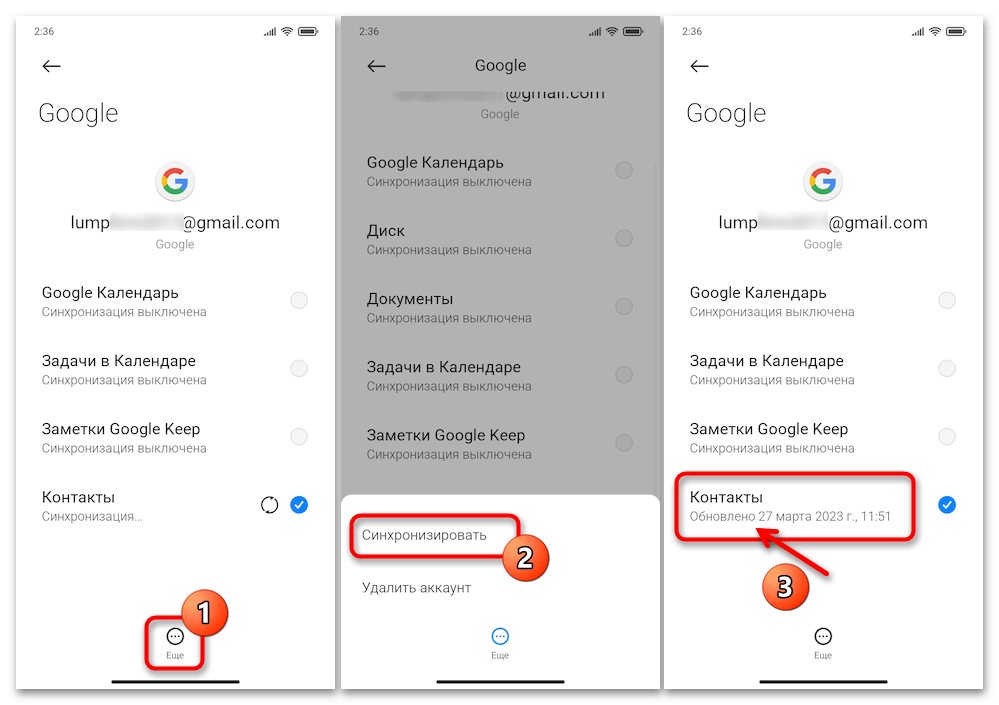
На цьому підготовка контактів на смартфоні Xiaomi до перенесення на інший девайс засобами Google Аккаунта завершена, переходимо до реалізації наступного етапу операції.
Крок 2: на смартфоні-одержувачі контактів
- Вносимо Google-аккаунт, з яким виконана Синхронізація наших контактів, в «Налаштування»
умовно нового Android-пристрої Xiaomi:
- Тапа «Налаштування» на " домашньому екрані» або, наприклад, в " Центрі управління» (шторці) смартфона, переміщаємося в " облікові записи та синхронізація» .
- Торкаємося " додати рахунок»
, потім
«Google»
у відкритому переліку. Вводимо спочатку логін облікового запису, тапа
»далі"
,
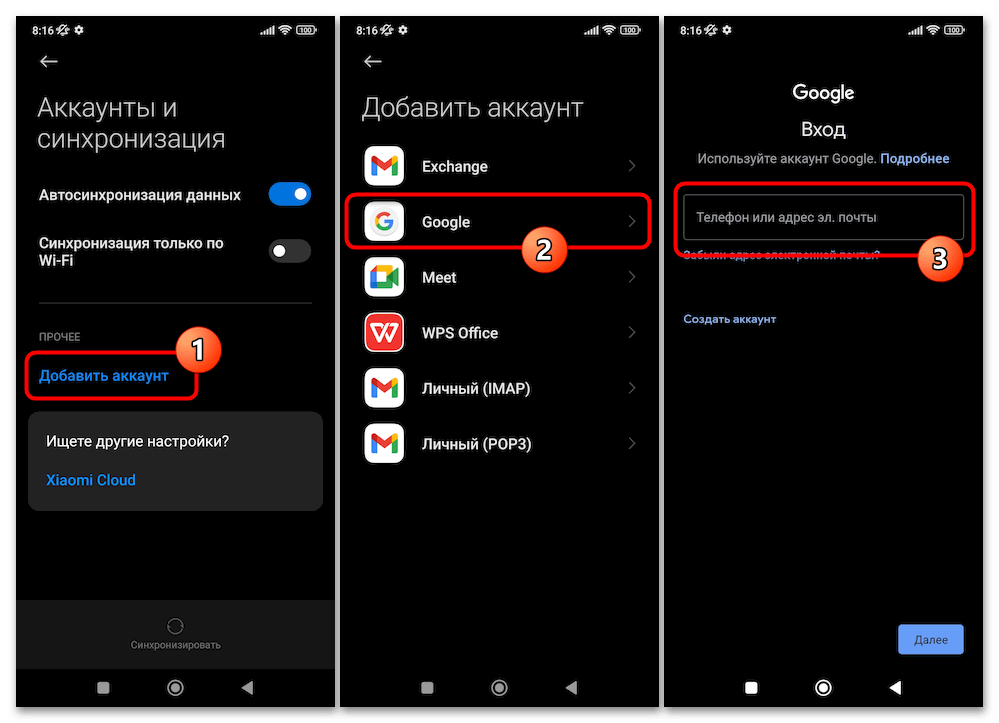
Надаємо системі пароль. При необхідності (за запитом системи) підтверджуємо факт володіння аккаунтом, і потім відповідно до власних потреб виконуємо активацію/деактивацію його основних функцій на поточному пристрої.
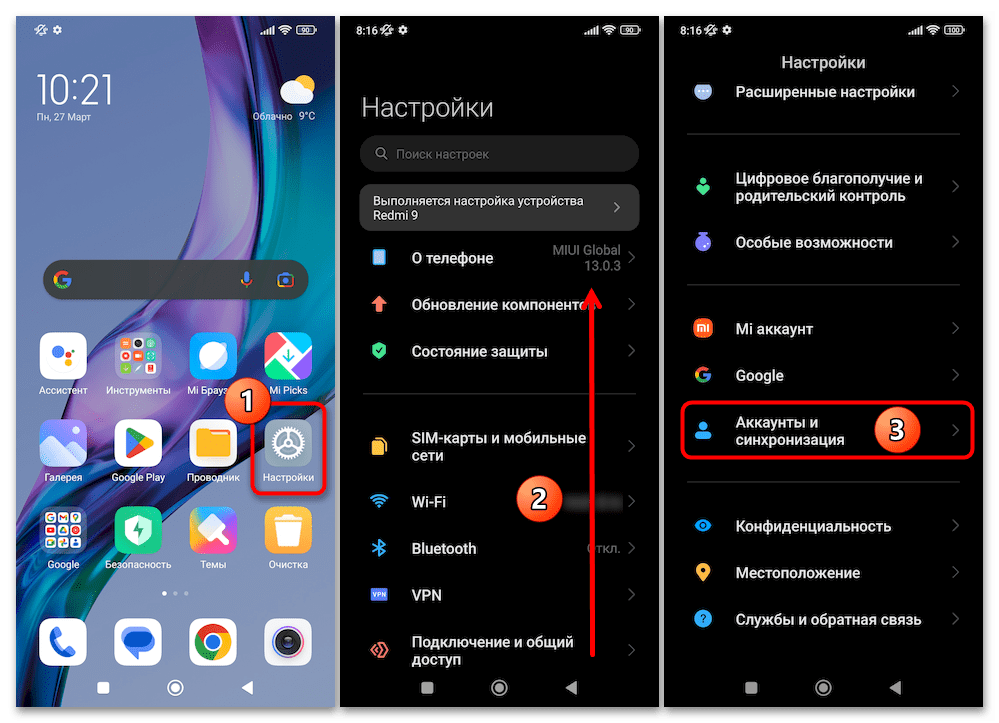
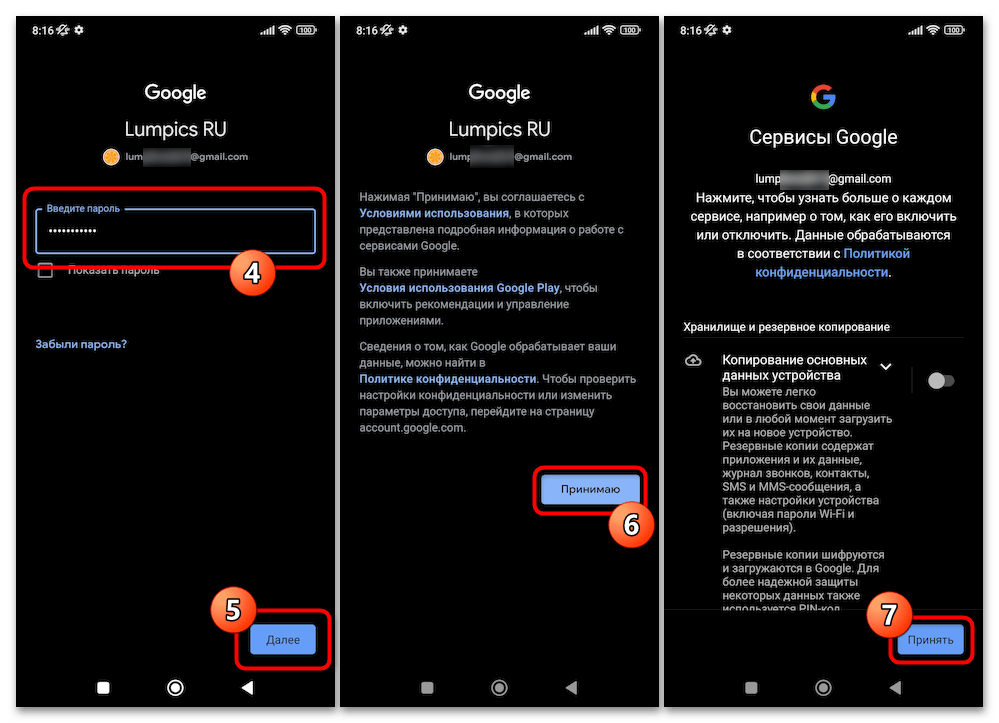
- Після додавання Гугл Аккаунта, повертаємося на екран " облікові записи та синхронізація» в " Налаштуваннях» ОС MIUI. Тут натискаємо «Google» , перевіряємо факт наявності позначки навпроти пункту »контакти" у списку " Синхронізація облікового запису» (якщо її немає &8212; встановлюємо).
- Тапа " більше» внизу, викликаємо функцію «синхронізувати» з меню, трохи очікуємо-до відображення поточних дати і часу як вказують на Значення " оновлено» в області »контакти" .
- Виходимо з»Налаштування" операційки смартфона, запускаємо додаток " Телефон» (неважливо, що встановлено-звонилка / адресна книга від Xiaomi або рішення від Google), відкриваємо »контакти" з метою упевнитися, що виконані маніпуляції привели до потрібного результату – доступності записів нашої адресної книги на новому девайсі.
- Додатково . Якщо задіяний для перенесення контактів Гугл-аккаунт на девайсі-приймачі відомостей надалі використовувати не планується, необхідно зберегти дані з хмари в пам'ять телефону, а потім вийти з учеткі. Перше здійснимо двухваріантно:
- Через " контакти та виклики»
Xiaomi:
- Відкриваємо додаток-звонилку, переміщаємося в її розділ»контакти" . Переконуємося, що під рядком пошуку по адресній книзі обрана учетка Google, з якої буде здійснюватися копіювання контактів в пам'ять смартфона.
- Тапа по трьох точках в правому верхньому куті екрану, з меню викликаємо функцію " імпорт та експорт»
. На наступному екрані переміщаємося в область
" експорт»
, натискаємо
" експорт в пам'ять»
.
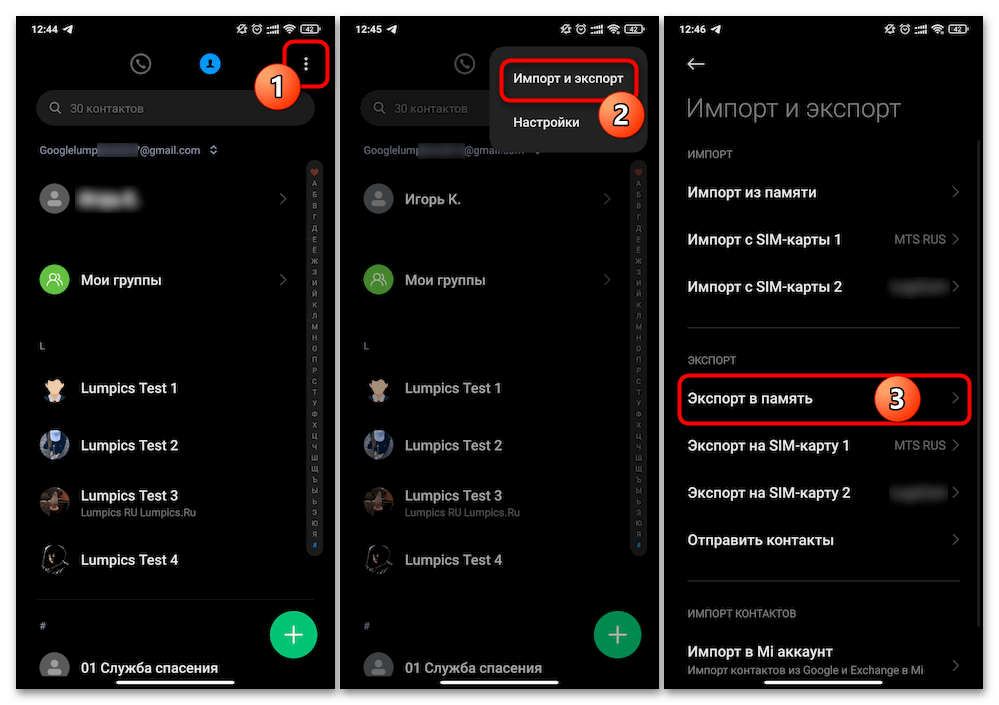
Підтверджуємо надійшов з системи запит, чекаємо закінчення копіювання даних.
- Знову відкриваємо меню модуля»контакти"
дзвонилки MIUI, натискаємо
" імпорт та експорт»
. Тепер вибираємо
" імпорт з пам'яті»
в блоці
" імпорт»
, торкаємося
»тільки пристрій"
в меню
" створити контакт в акаунті»
. Трохи очікуємо, поки софт виявить раніше створений vCard в сховище девайса.
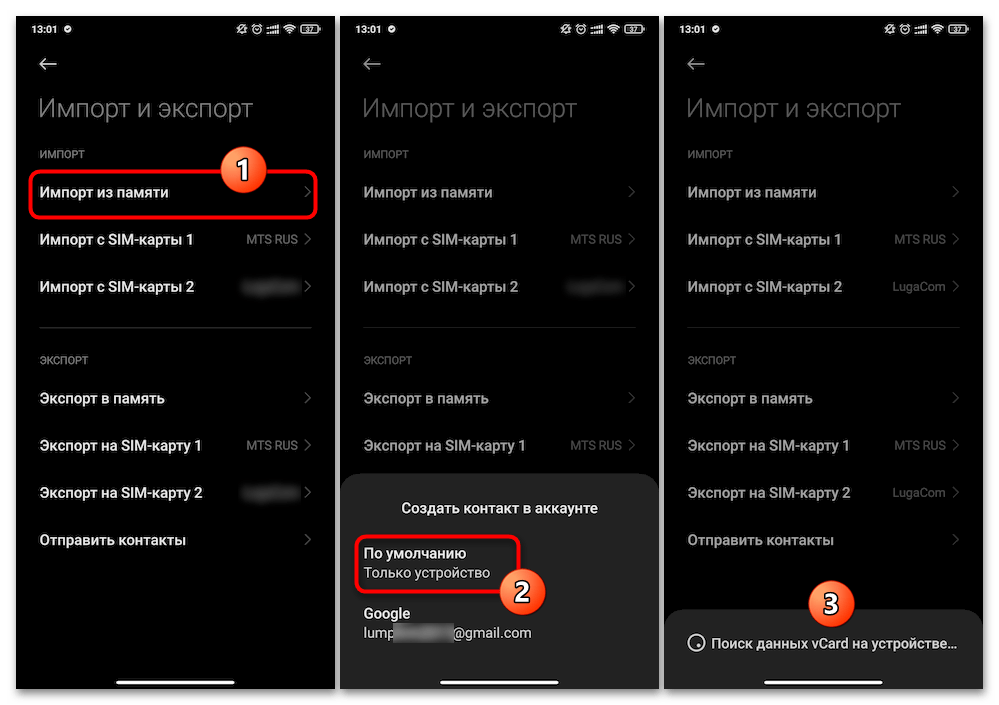
Переконавшись, що в меню «Виберіть файл vCard» позначено пункт «імпортувати 1 файл vCard» , натискаємо «ОК» . Далі вибираємо файл *****.vcf (найсвіжіший, якщо таких кілька), підтверджуємо ініціацію імпорту даних з нього в сховище контактів смартфона.
- Дочекавшись закінчення процесу копіювання інформації, повертаємося в»контакти"
. Тапа по розташованому під полем пошуку елементу-фільтру, вибираємо в меню
»тільки пристрій"
і перевіряємо,
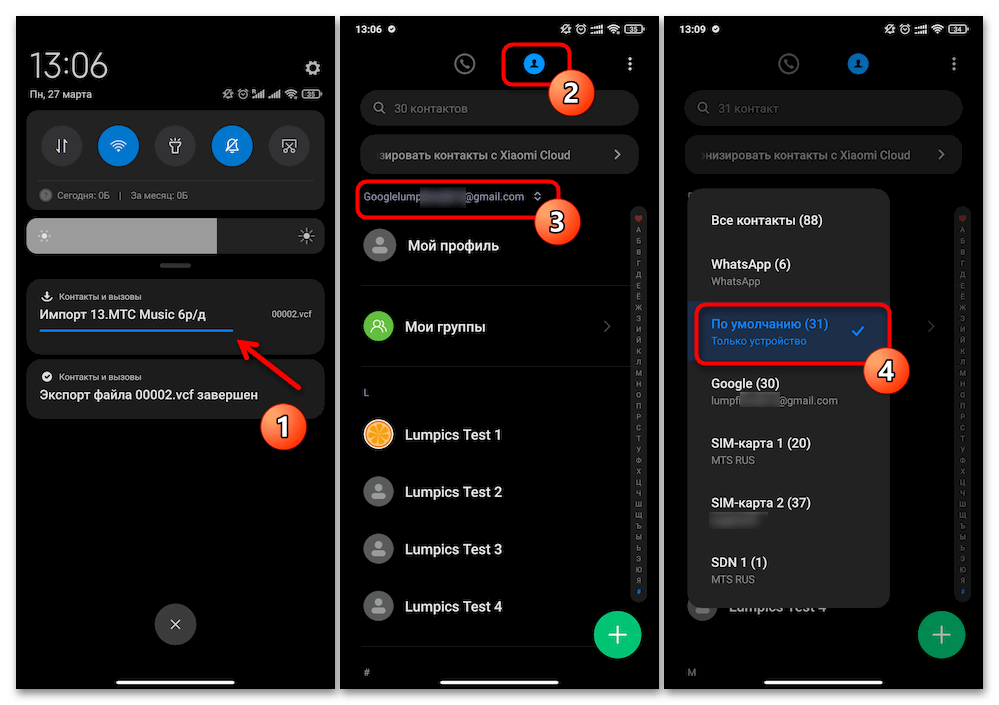
Що всі контакти відображаються в адресній книзі.
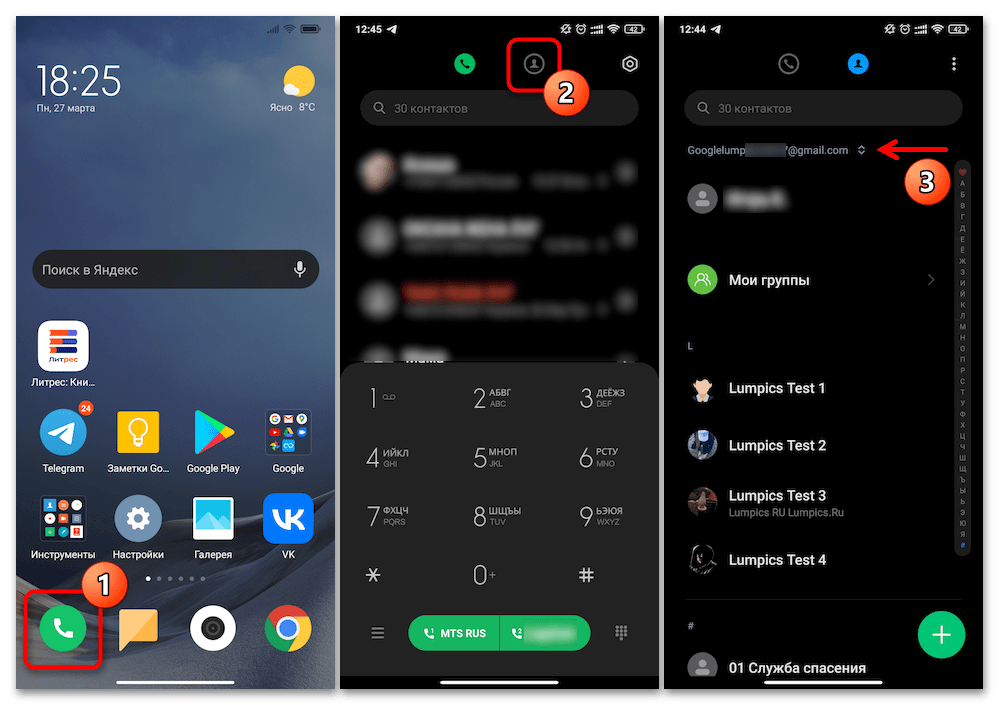

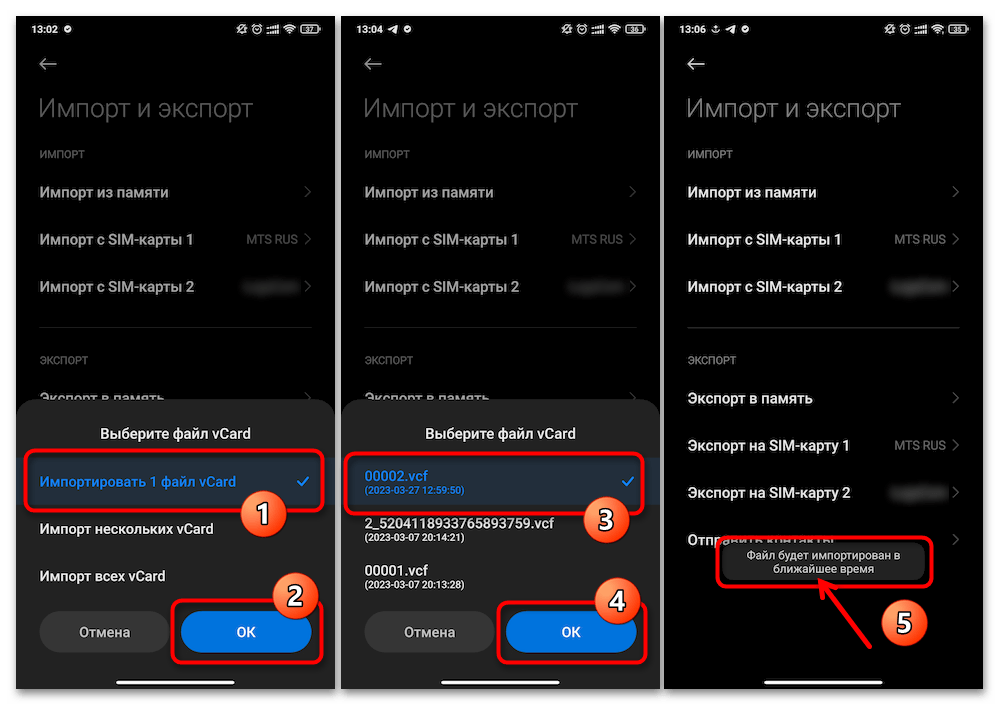
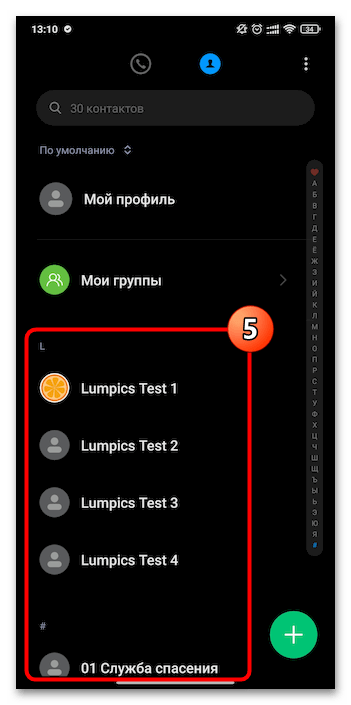
- За допомогою програми " Контакти Google»
:
- Відкриваємо»контакти"
, переходимо в
" управління контактами»
. Натискати
" експорт у файл»
.
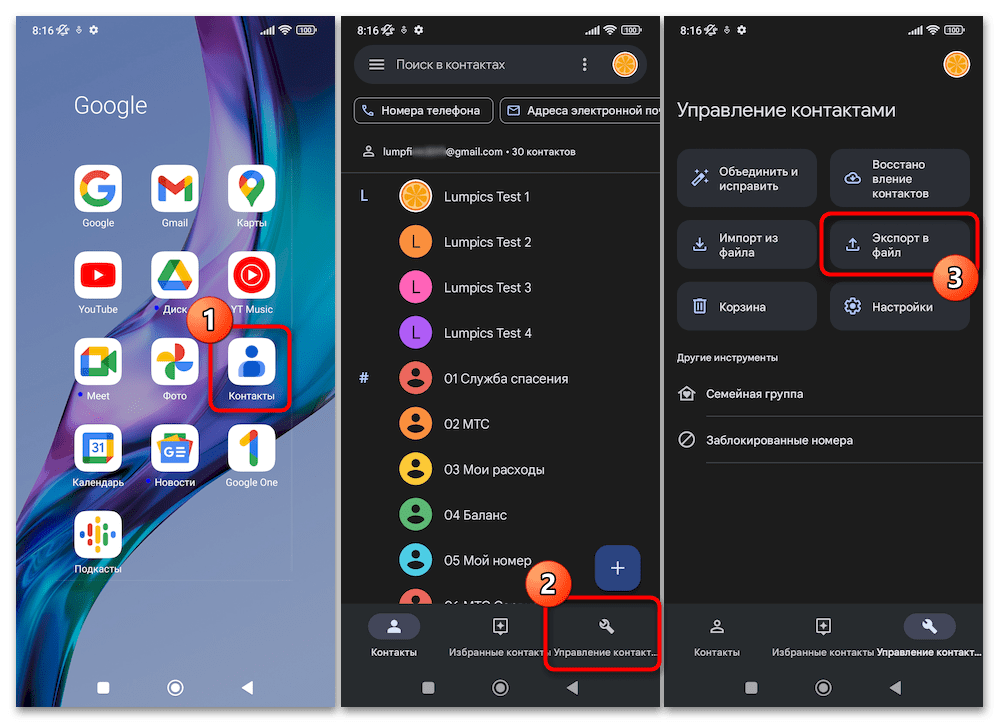
Вибираємо місце в пам'яті девайса, де буде збережений файл контактів, тапа " Зберегти» і чекаємо закінчення операції.
- Далі тапа " імпорт з файлу»
, вибираємо
«пристрій»
у списку
" зберегти контакти»
, знаходимо сформований на кроці вище файл
contacts.vcf
в пам'яті девайса через відкрився
»провідник"
, торкаємося його найменування.
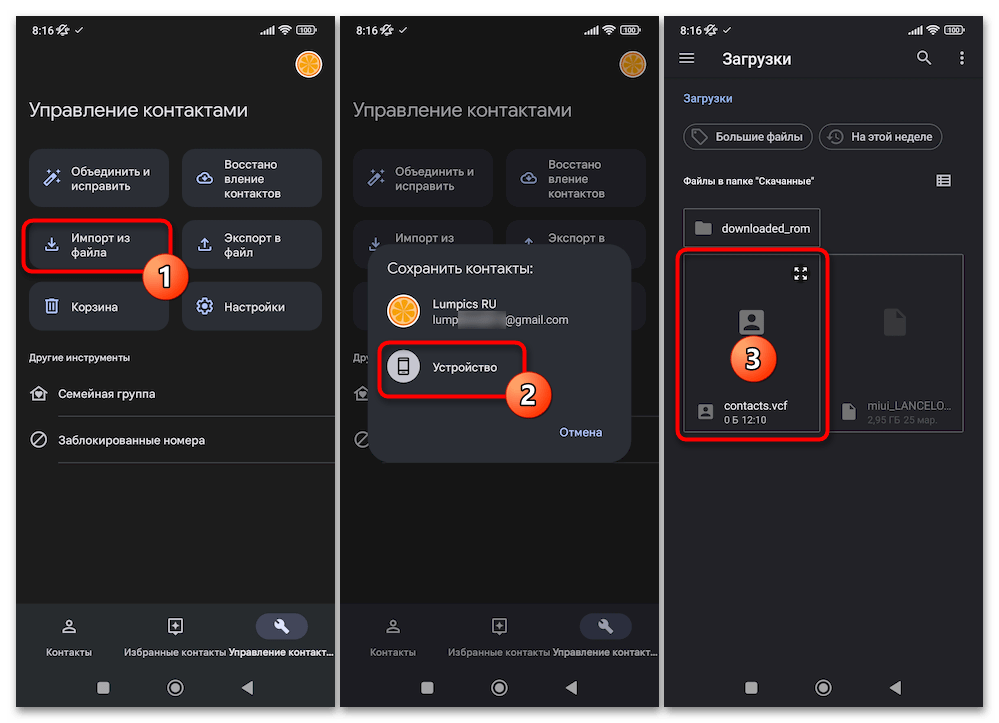
Чекаємо оповіщення «Імпорт файлу contacts.VCF завершено» в шторці повідомлень.
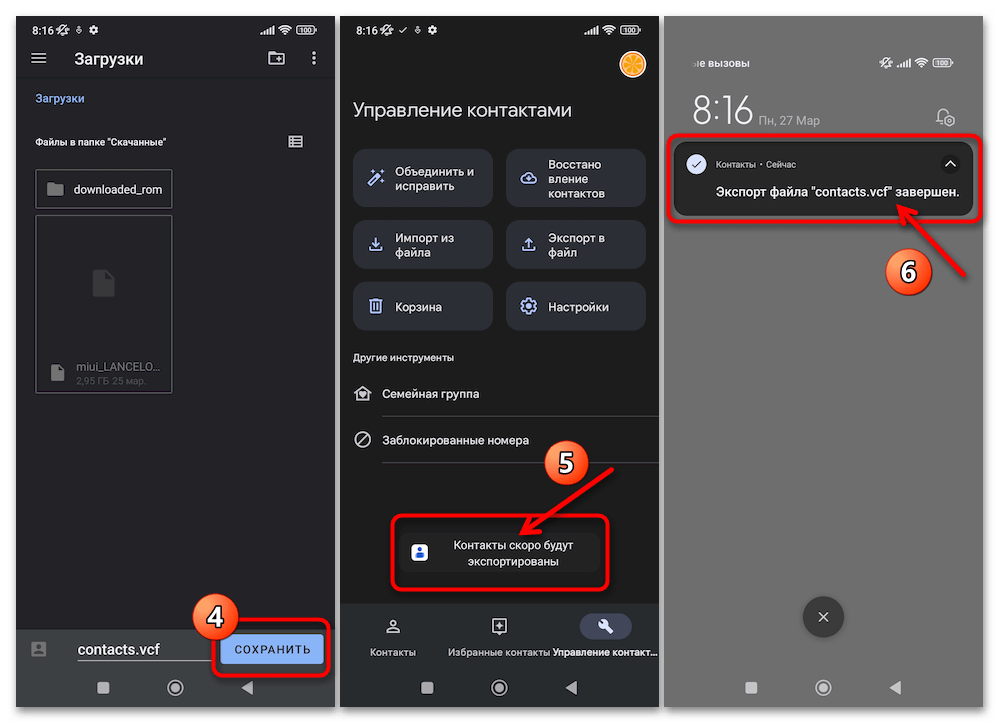
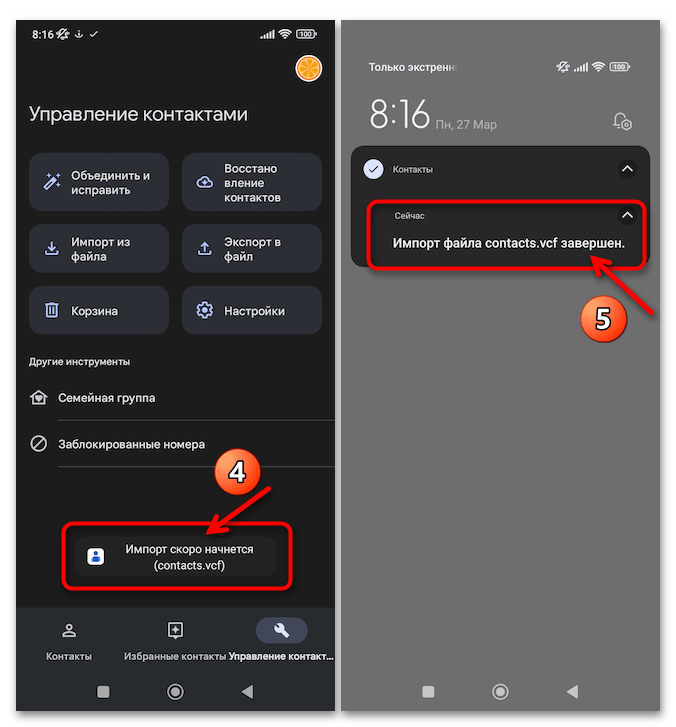
- Відкриваємо»контакти"
, переходимо в
" управління контактами»
. Натискати
" експорт у файл»
.
- По завершенні копіювання контактів з учеткі Google в пам'ять Android-девайса Xiaomi першу можна видаляти з останнього. Переходимо по шляху: «Налаштування»
MIUI –
" облікові записи та синхронізація»
&8212;
«Google»
.
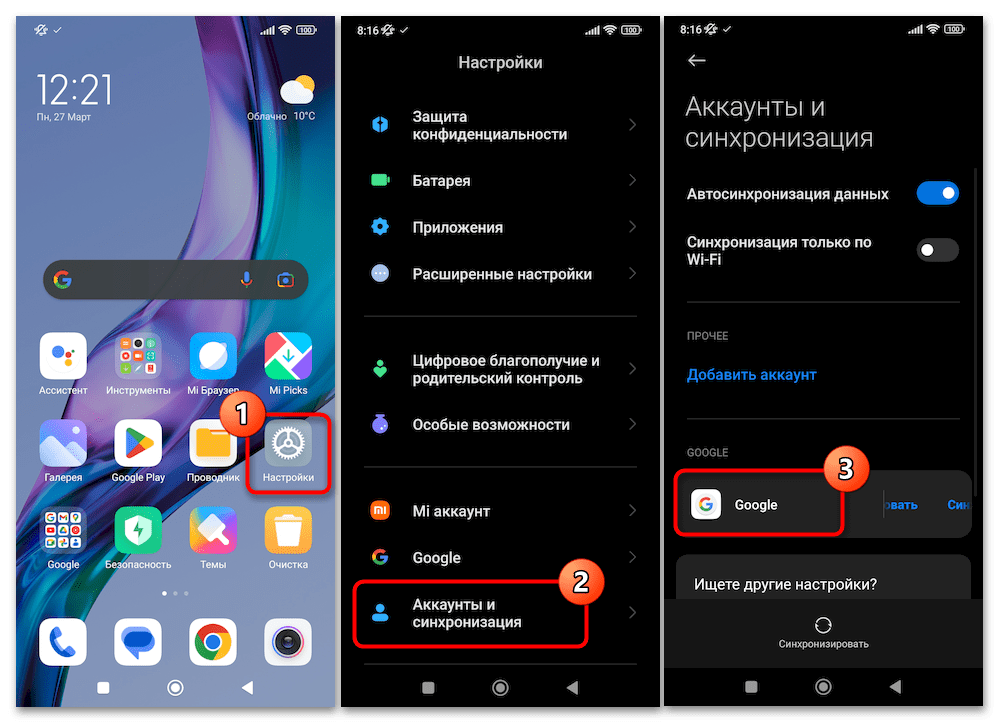
Тапа " більше» внизу екрану, вибираємо " видалити рахунок» в відобразиться меню, підтверджуємо запит системи.
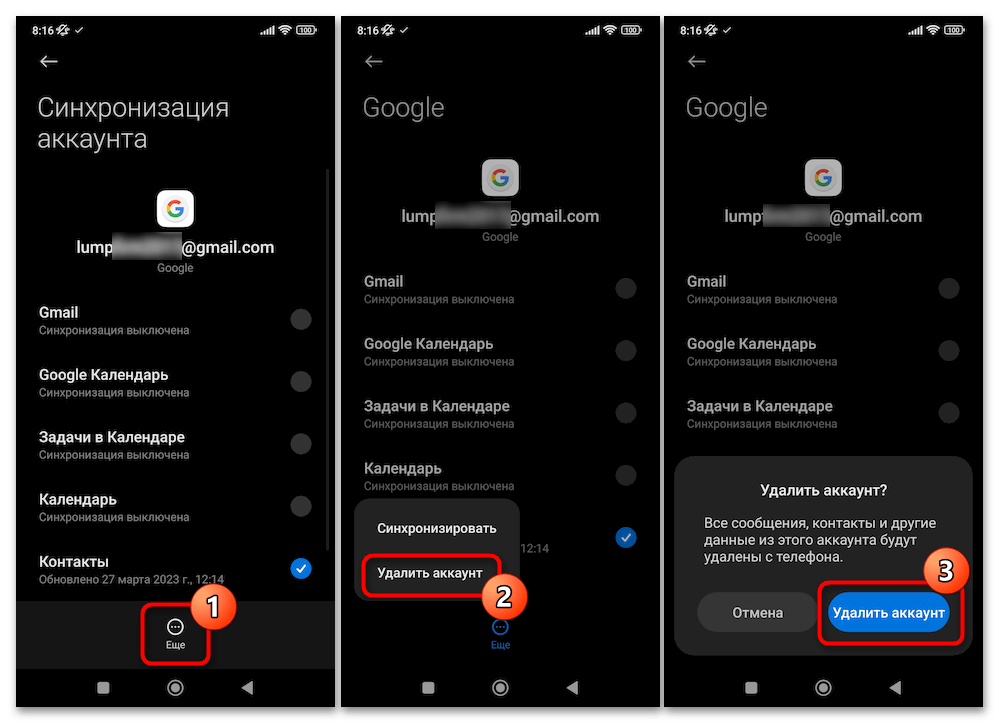
Виходимо з»Налаштування" смартфона, на цьому перенесення контактів на нього вважається повністю завершеним.
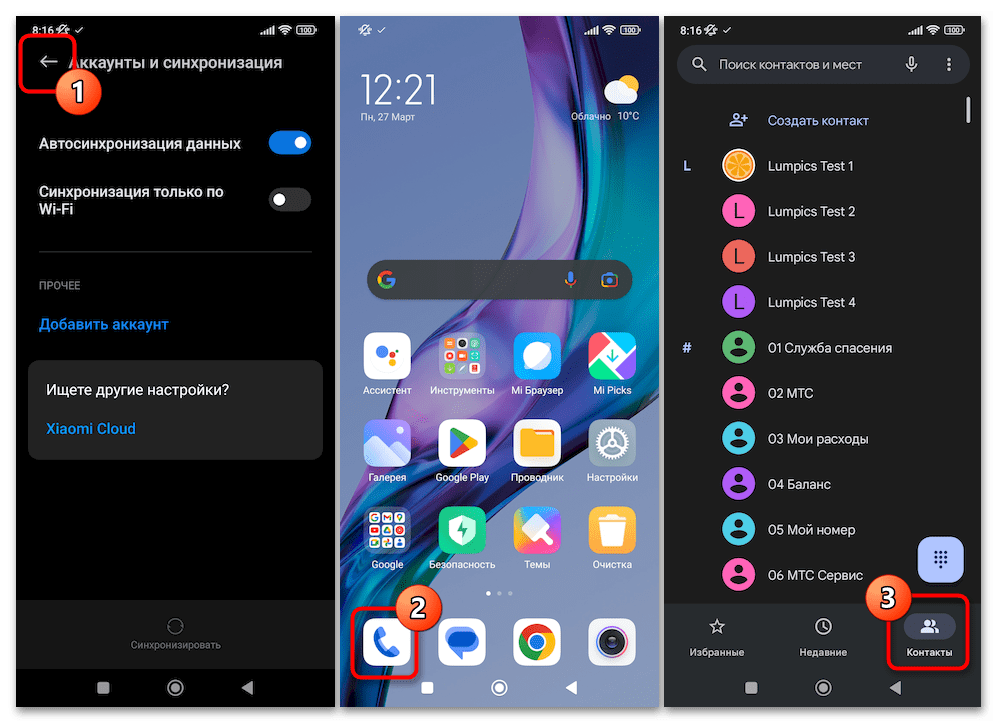
- Через " контакти та виклики»
Xiaomi:
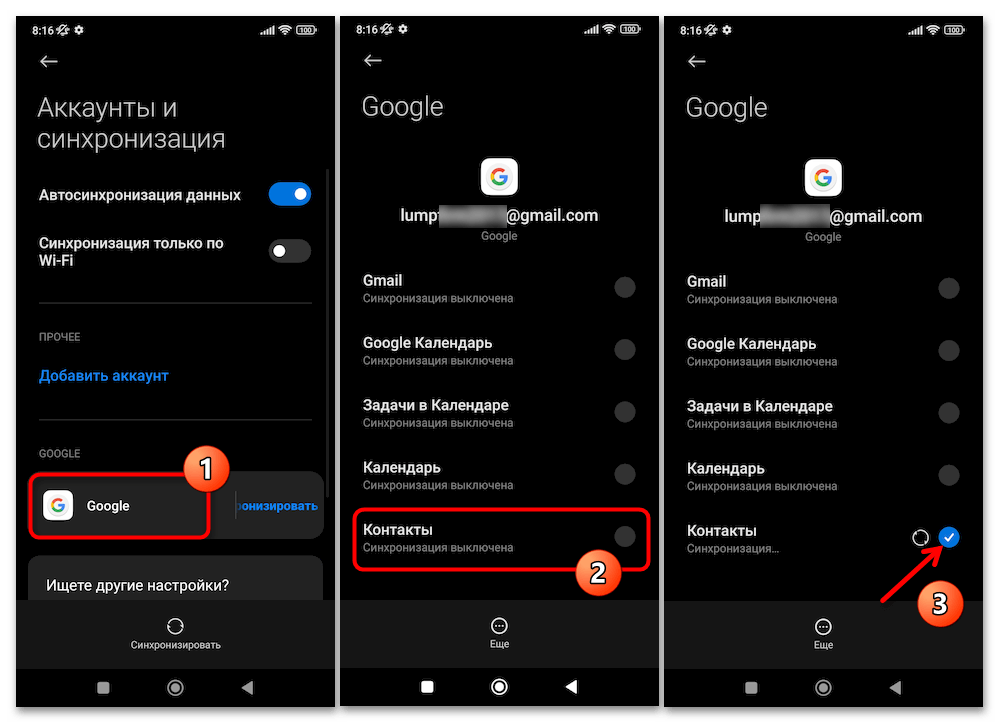
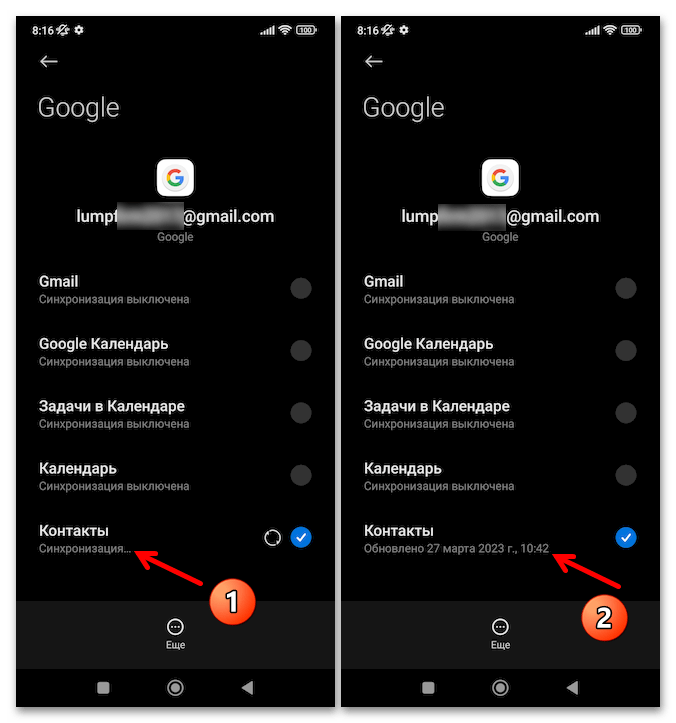
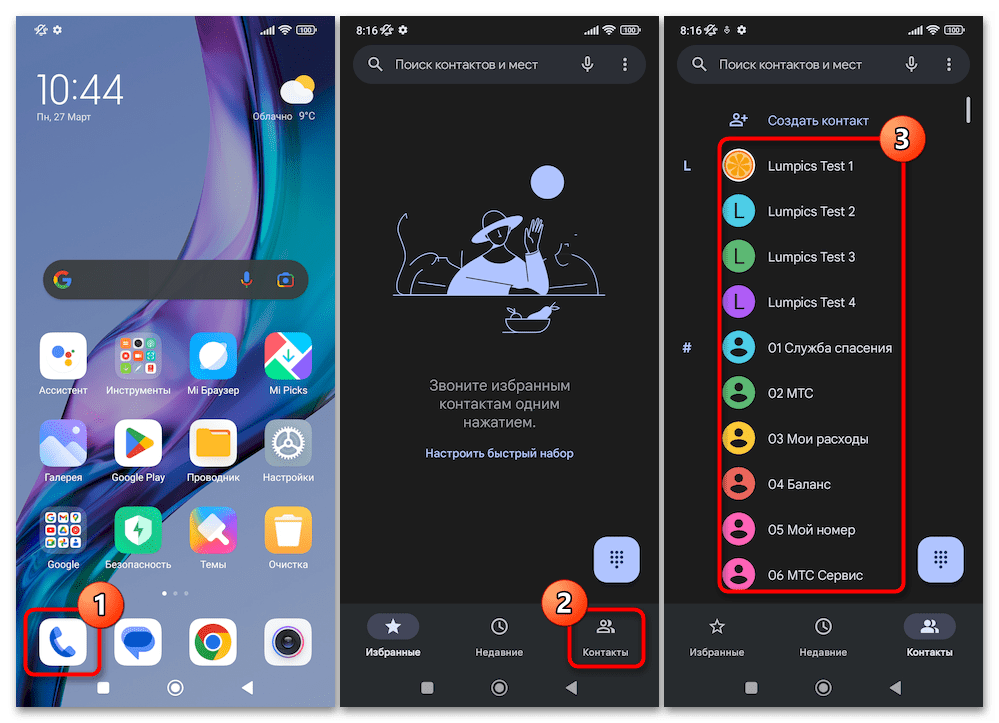
Спосіб 3: Mi Mover
Mi Mover-фірмовий інструмент від розробників ПЗ з Xiaomi, який призначений для перенесення даних на новий пристрій виробника з, загалом-то, будь-якого Android-девайса. Контакти входять до переліку типів об'єктів, які даний інструментарій швидко і ефективно копіює між смартфонами, а в цілому запропонований далі алгоритм дій можна вважати одним з найбільш зручних і простих рішень нашої задачі.
- Для організації перенесення інформації через Mi Mover необхідно, щоб додаток було присутнє на обох беруть участь в обміні даними пристроях. За замовчуванням інструментарій поставляється в комплекті ОС MIUI, &8212; перевіряємо його наявність і на смартфоні-джерелі, і на одержувачі контактів (за замовчуванням ярлик розташовується в папці «інструменти»
на
" домашньому екрані»
девайса).
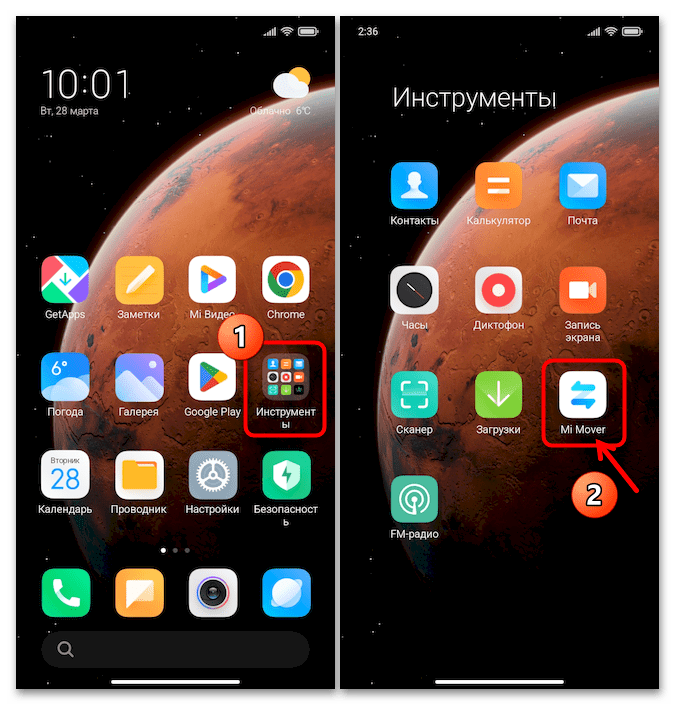
Читайте також: Створення папок з ярликами на & 171; домашньому екрані & 187; смартфонів Xiaomi
Якщо засіб не виявляється, інсталюємо його з Google Play Маркету (посилання вище, перед інструкцією) або встановленого на девайсах Xiaomi маркету мобільного софта GetApps (MiPics).
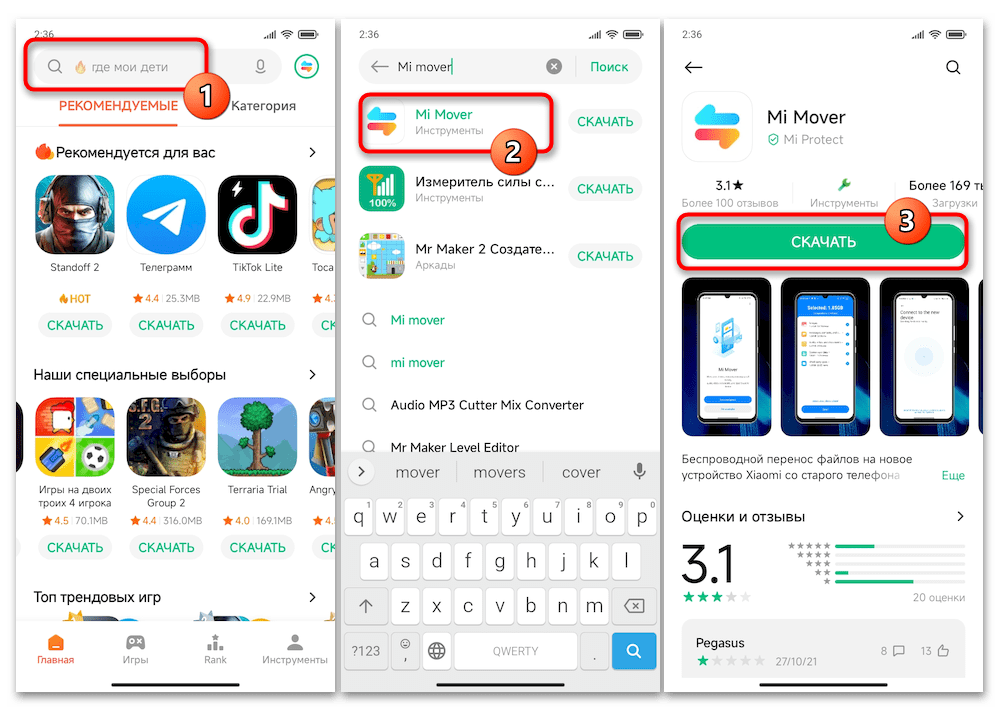
Читайте також: скачування і установка Android-додатків без Google Play Маркета
- Підключаємо обидва девайса до однієї Wi-Fi-мережі (до одного і того ж роутера).
- Запускаємо Мі Мувер на смартфоні, з якого будемо копіювати контакти, натискаємо «приймаю» під запитом " Обов'язкові дозволи» .
- На екрані з вибором статусу девайса тапа по блоку " Старий-Натисніть, щоб надіслати» .
- За запитом " Доступ до місцезнаходження»
натискаємо
«Налаштування»
, активуємо перемикач
»Місцезнаходження"
в параметрах роботи MIUI, повертаємося
»Назад"
,
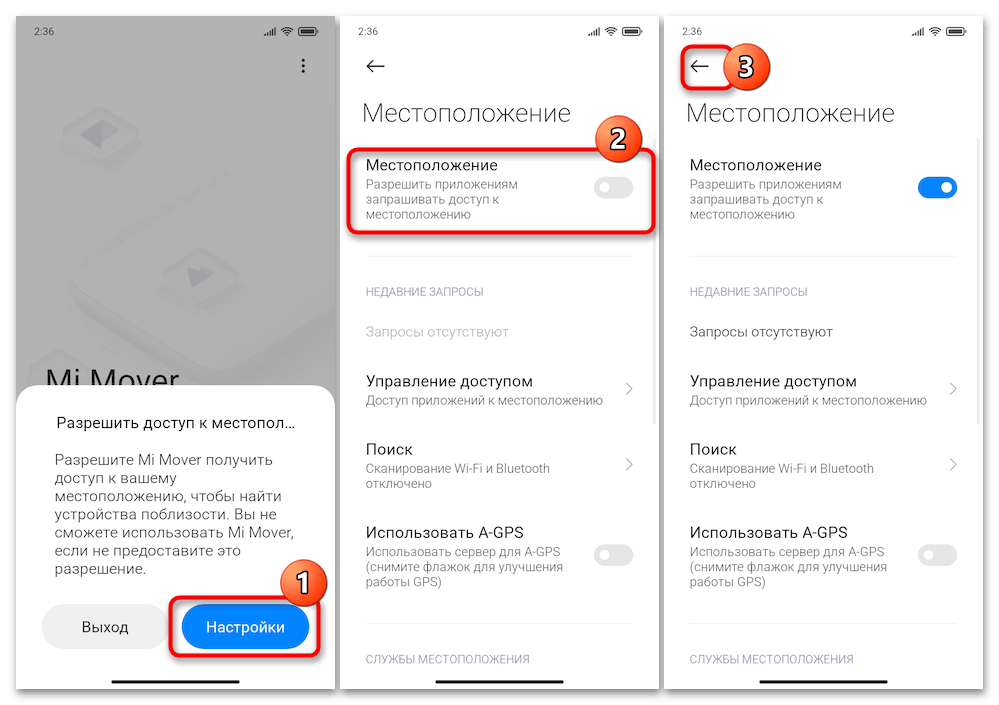
Натискаємо " Старий» ще раз, вводимо пароль розблокування смартфона.
- Відкриваємо Mi Mover на пристрої-одержувачі даних, видаємо запитувані додатком дозволу.
- На екрані з вибором режиму роботи кошти Mi mover торкаємося " нове-Натисніть, щоб отримати дані» , на наступному &8212; вибираємо «Xiaomi» .
- Тепер беремо девайс-джерело-на демонстрованому їм екрані " виберіть новий пристрій» повинен відображатися ідентифікатор другого смартфона – натискаємо на демонструє його елемент. Далі трохи чекаємо завершення підключення одного пристрою до іншого через Mi Mover.
- На наступному екрані знімаємо галочки з усіх пунктів списку «вибрано» , крім " повідомлення, контакти» (звичайно, при бажанні і необхідності можна і залишити окремі або всі об'єкти в якості переносяться разом з контактами).
- Натискаємо»надіслати" внизу екрану, підтверджуємо прочитання попередження софта, потім очікуємо закінчення трансферу даних на другий девайс.
- По завершенні копіювання контактів на смартфоні-джерелі отримуємо повідомлення»успішно передано"
,
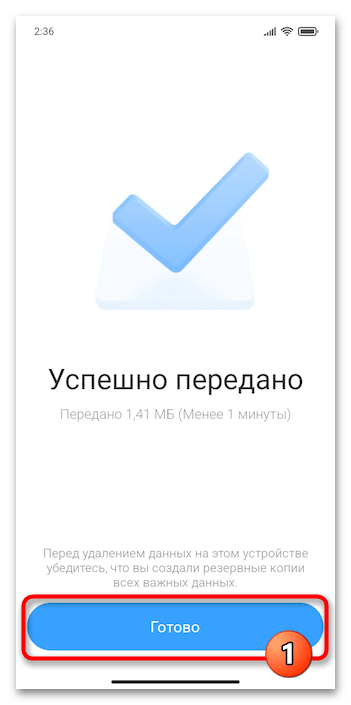
А на одержувачі – " Налаштування завершено!» . Тапа »Готово" на обох пристроях по черзі, що призведе до закриття Mi Mover.
- На цьому фактично все, залишилося перевірити дієвість виконаної додатком для міграції даних роботи & 8212; відкриваємо звонилку або додаток»контакти" на «новому» девайсі, переконуємося, що всі записи адресної книги «старого» смартфона передані успішно.
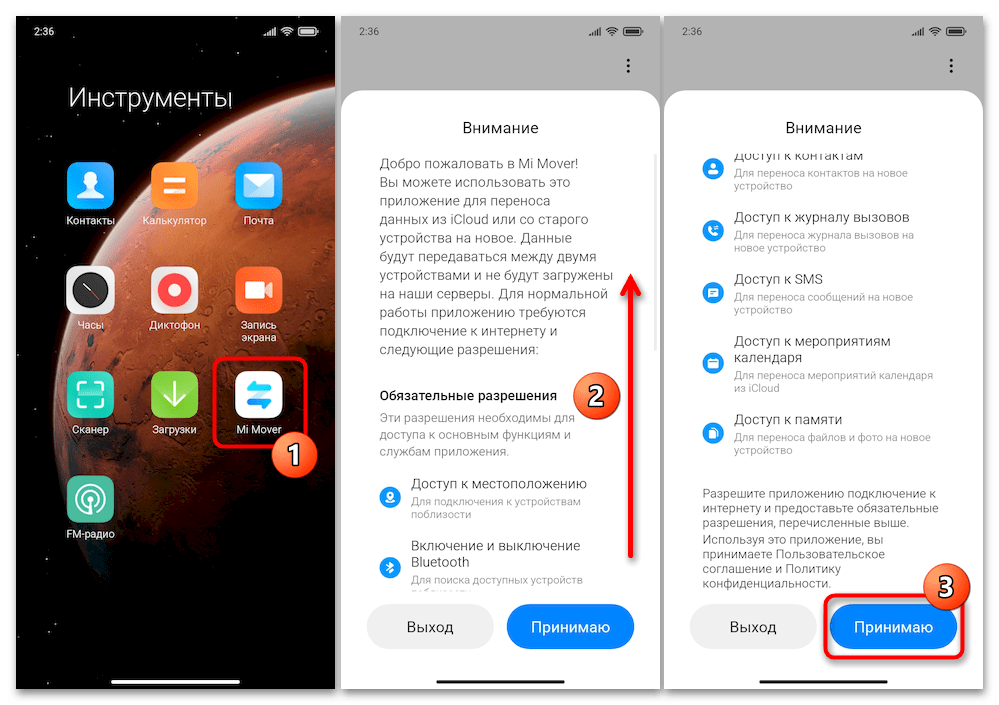
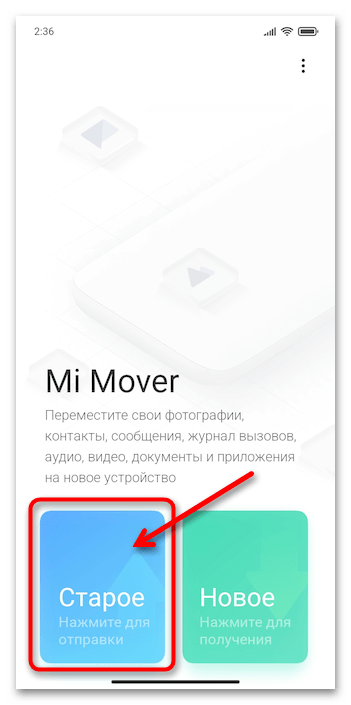
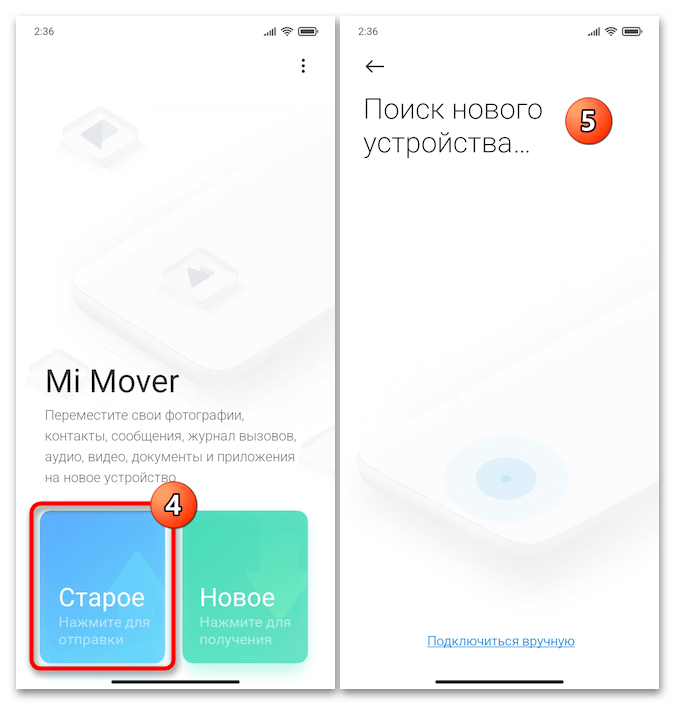
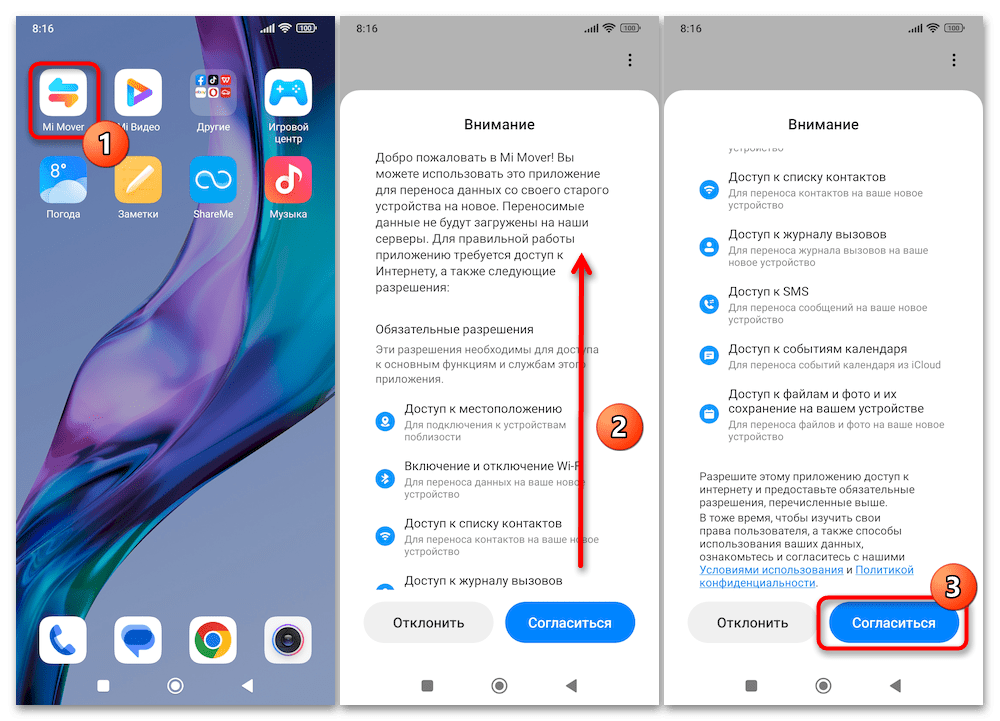
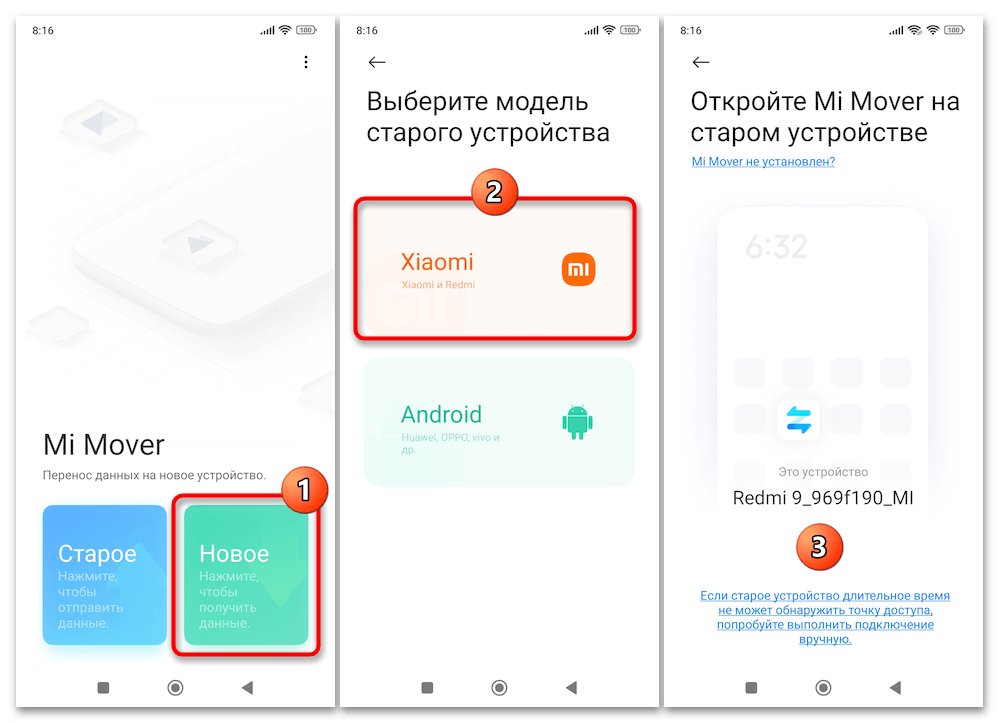

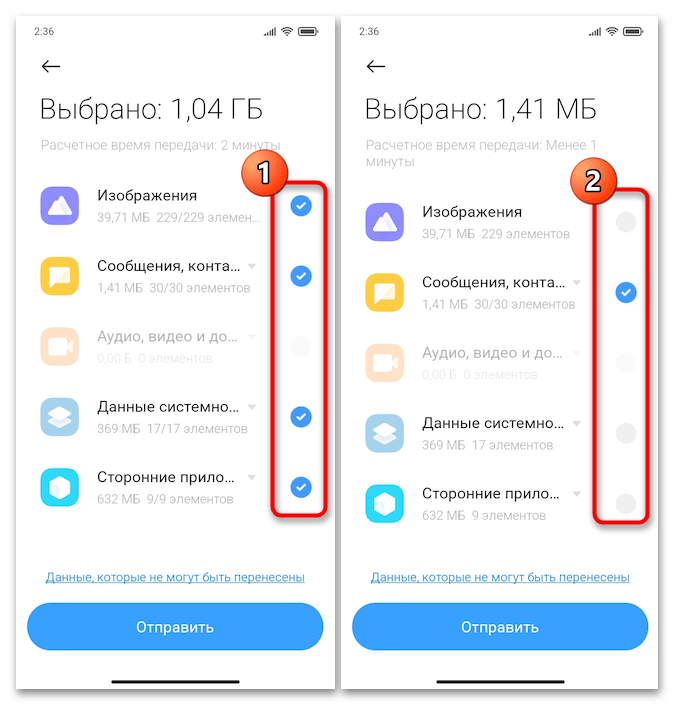
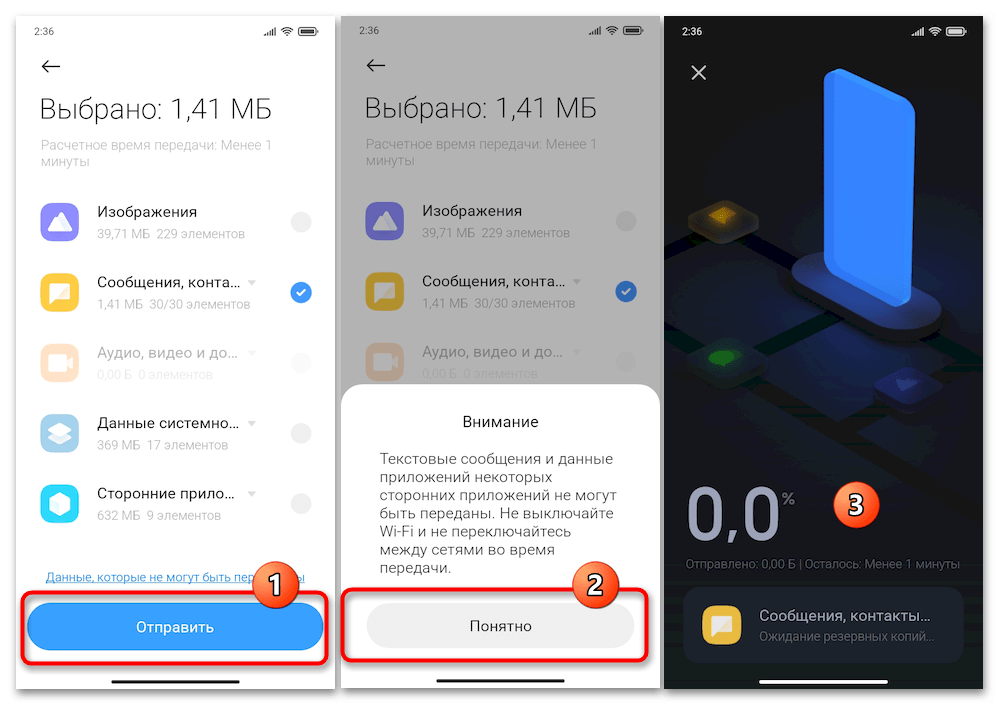
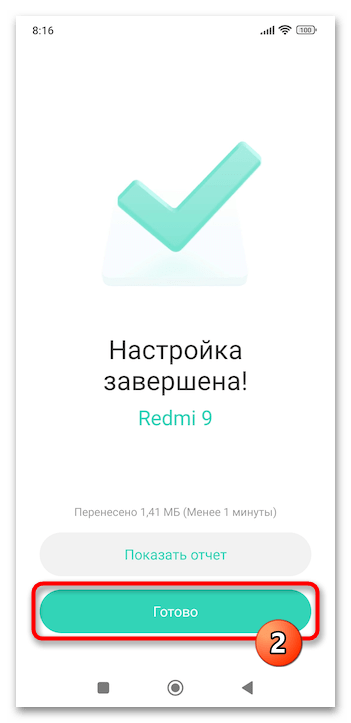
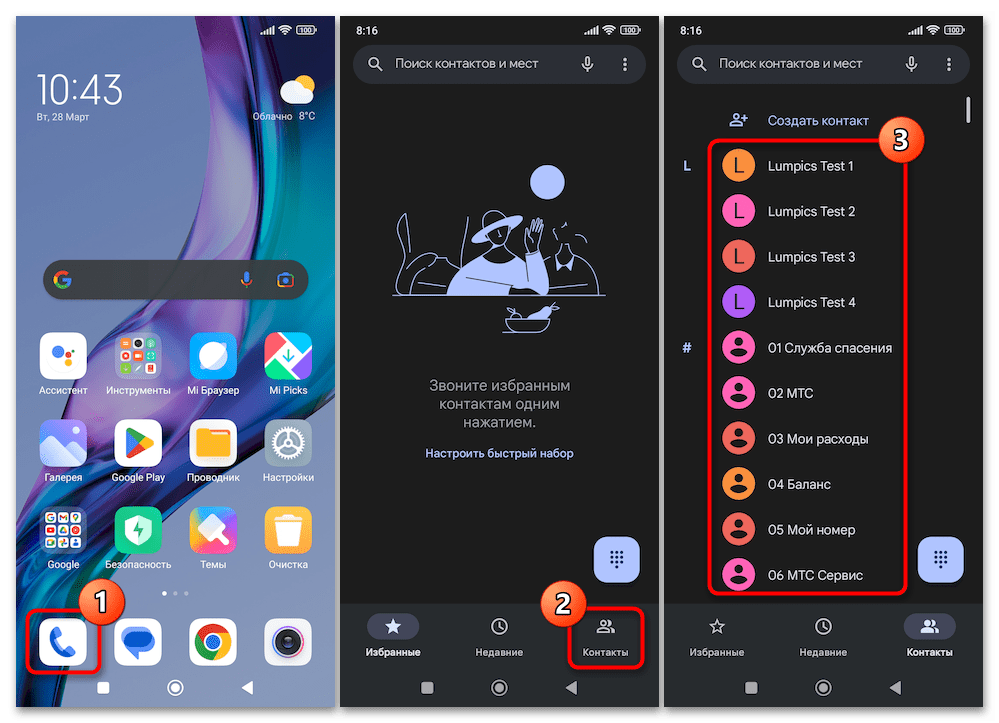
Ще одне, в більшості випадків встановлене на смартфонах Mi, Redmi, POCO додаток, що дозволяє передавати дані різних типів, включаючи контакти, з одного мобільного девайса на інший. Принцип роботи ShareMe фактично аналогічний такому у вищеописаного MiMover, але перший засіб дозволяє організувати перенесення інформації більш гнучко (наприклад, скопіювати не всі без винятку контакти, а зробити це вибірково).
- Перевіряємо доступність програми ShareMe на пристроях-учасниках обміну контактами. Якщо на одному або обох засіб відсутній, інсталюємо його, перейшовши по одній з представлених вище посилань в Гугл Плей Маркет або Сяомі ГетАппс.
- Відкриваємо ShareMe на смартфоні, де зберігаються переносяться далі контакти, тапа»погодитися"
під запитом про прийняття
»Умови використання"
і
" Політикою конфіденційності»
софта. Надаємо додатку всі запитувані ним
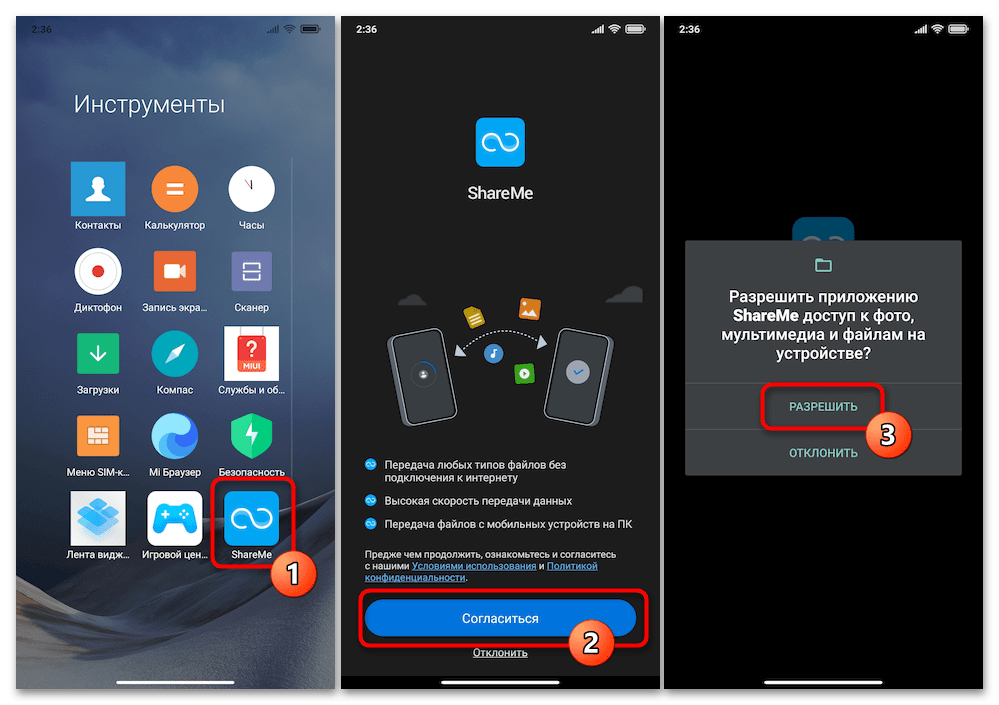
Дозволи.
- Діставшись до головного екрану ShareMe, тапа»надіслати" . У першій зверху наступного екрану панелі вибору об'єктів натискаємо на другий за рахунком значок – «Папка» . Надаємо додатку доступ до " Контактам» на девайсі.
- Гортаємо меню вибору типу файлів вліво до кінця, тапа по його останньому пункту –»контакти" .
- Відзначаємо галочками передаються далі на інший девайс записи адресної книги. Якщо потрібно передати всі без винятку контакти, тапа по чекбоксу праворуч від заголовка переліку. Натискаємо на кнопку»надіслати" внизу екрана.
- Далі, при першому використанні ShareMe, потрібно видати йому ще один дозвіл, а також включити модулі «Wi-Fi»
і
«Bluetooth»
на пристрої:
- Натискаємо»Налаштування" праворуч від пункту »Місцезнаходження" , активуємо перемикач на екрані параметрів ОС, повертаємося »Назад" .
- Тапа»включити" навпроти пункту «Увімкнути Wi-Fi» , активуємо модуль, під'єднуємося до доступної бездротової мережі, і потім натискаємо »Готово" .
- Торкнувшись»включити" праворуч від опції «Bluetooth» , активуємо і цей тип бездротового зв'язку на девайсі.
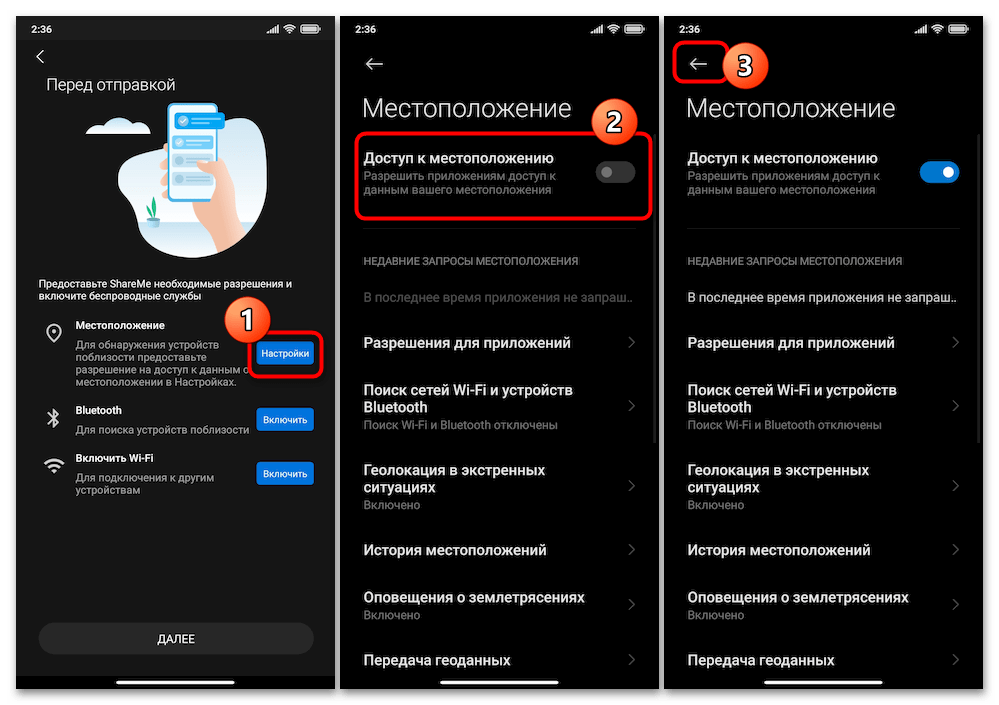
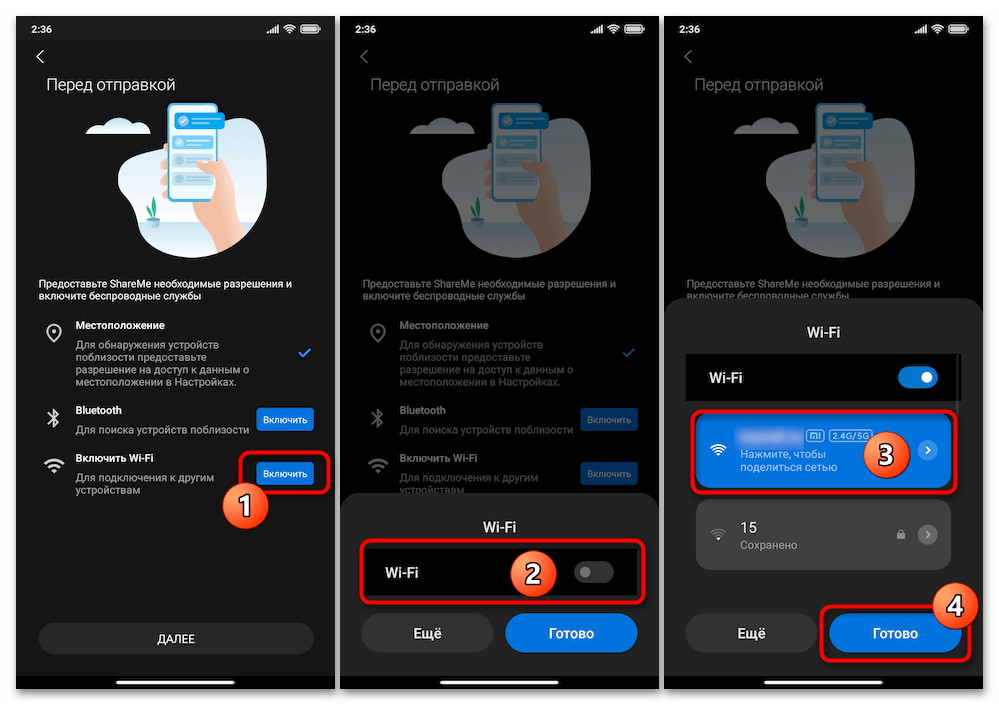
- Завершивши виконання вищевказаного, натискаємо»далі" внизу екрана. Тепер на час відкладаємо смартфон-відправник контактів і беремо одержувача.
- Запускаємо ShareMe на другому пристрої, виконуємо те ж, що і на девайсі-джерелі даних-приймаємо " Умови використання» , видаємо дозволи.
- На головному екрані кошти натискаємо " отримати» . Далі виконуємо, по суті, зазначене в пункті №6 цієї Інструкції – включаємо бездротові модулі, надаємо софту необхідні їм дозволи.
- В результаті на екрані девайса-приймача відобразиться QR-код, & 8212;
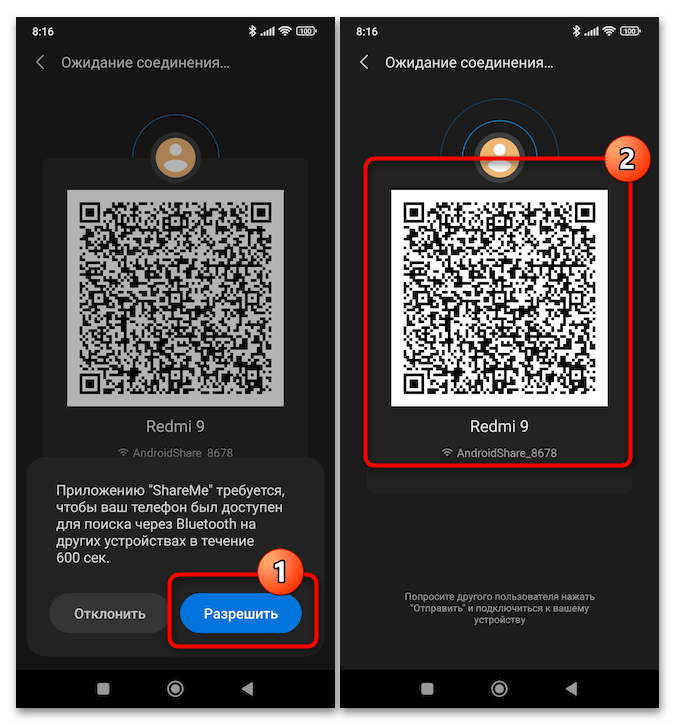
Беремо смартфон-джерело контактів і скануємо зображення засобами ShareMe.
- Трохи очікуємо, поки між пристроями встановиться зв'язок і потім здійсниться передача даних.
- Далі, на екрані «високошвидкісна передача» смартфона-одержувача даних натискаємо " імпорт» в блоці з числом переданих на нього контактів. Трохи очікуємо завершення операції переміщення даних на» своє місце " в системі.
- Закриваємо ShareMe на обох пристроях — наше завдання за допомогою програми вважається вирішеною. Тепер можна перевірити дієвість виконаної софтом роботи-відкрити»контакти" на другому девайсі і переконатися в наявності записів адресної книги "старого" телефону
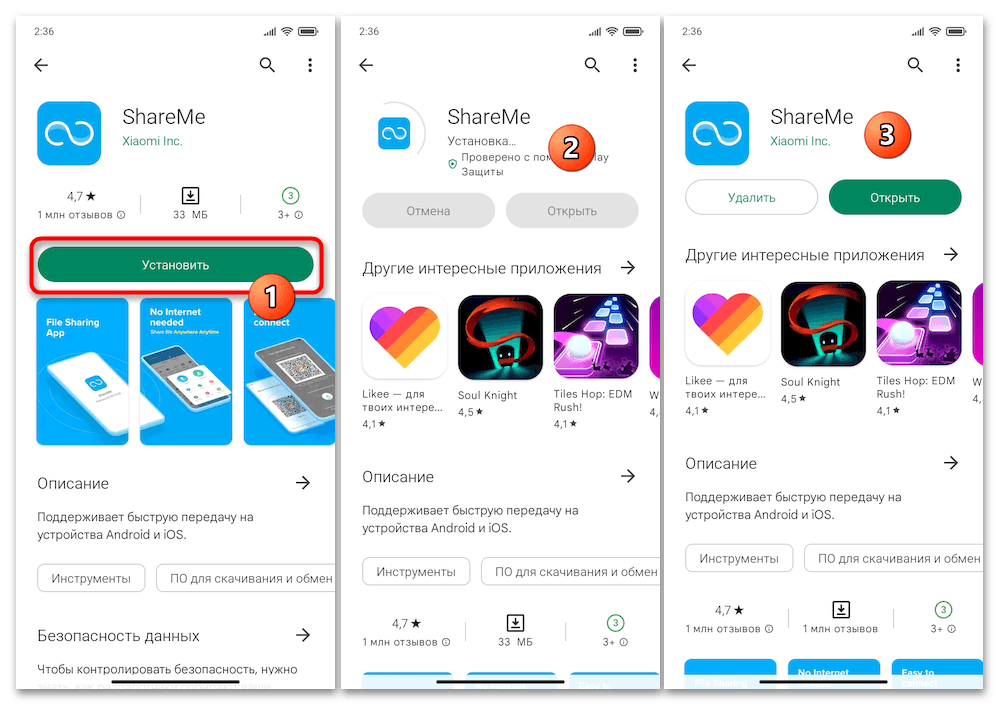
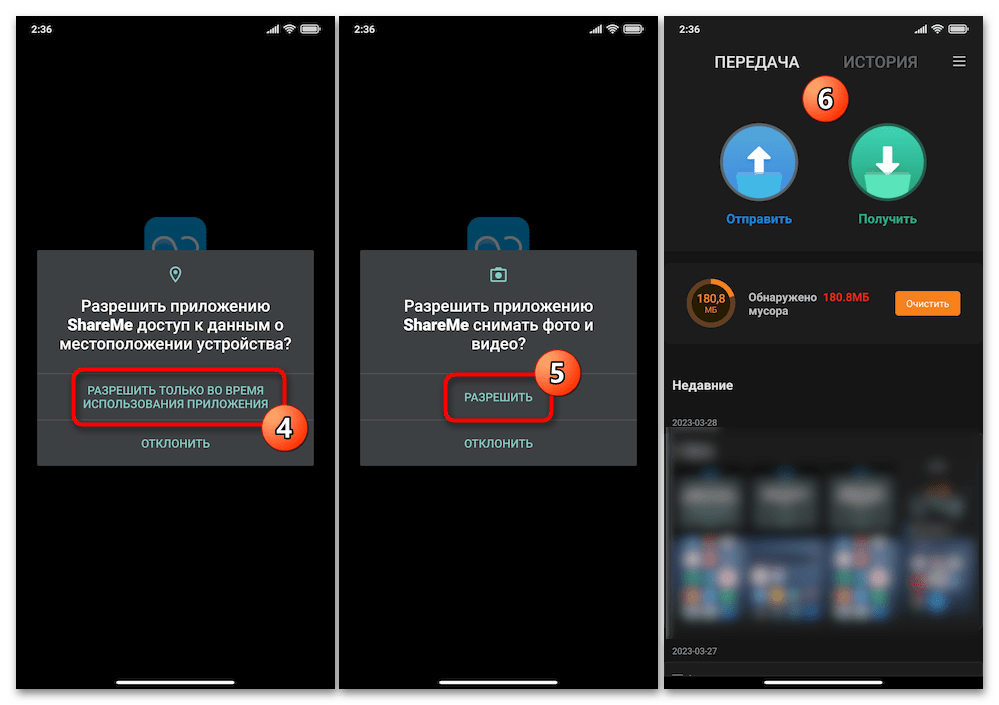
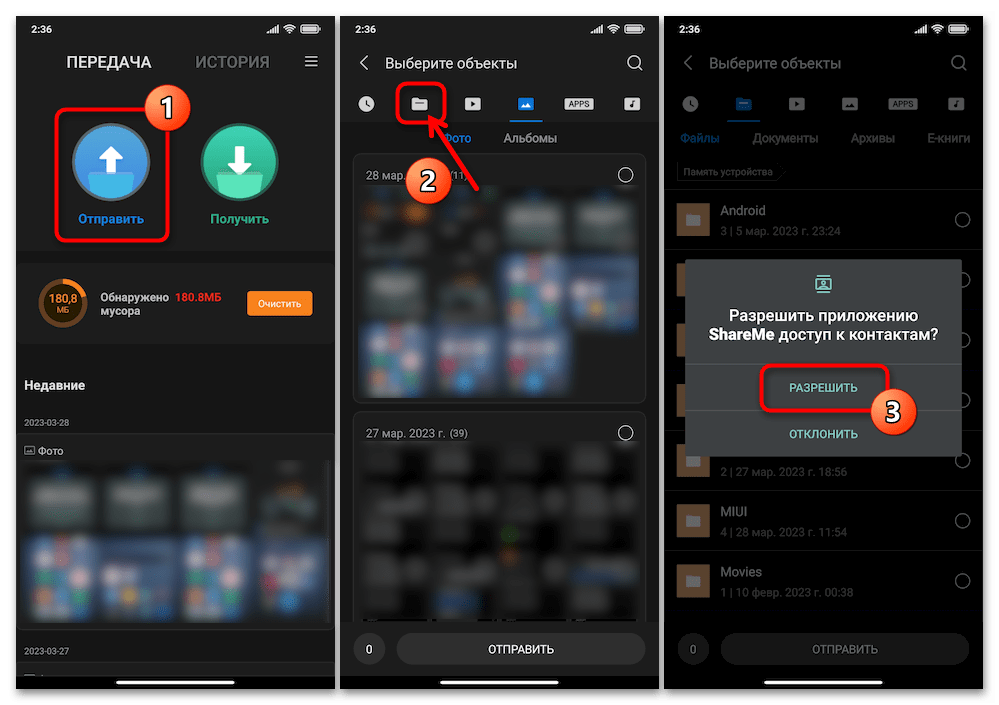
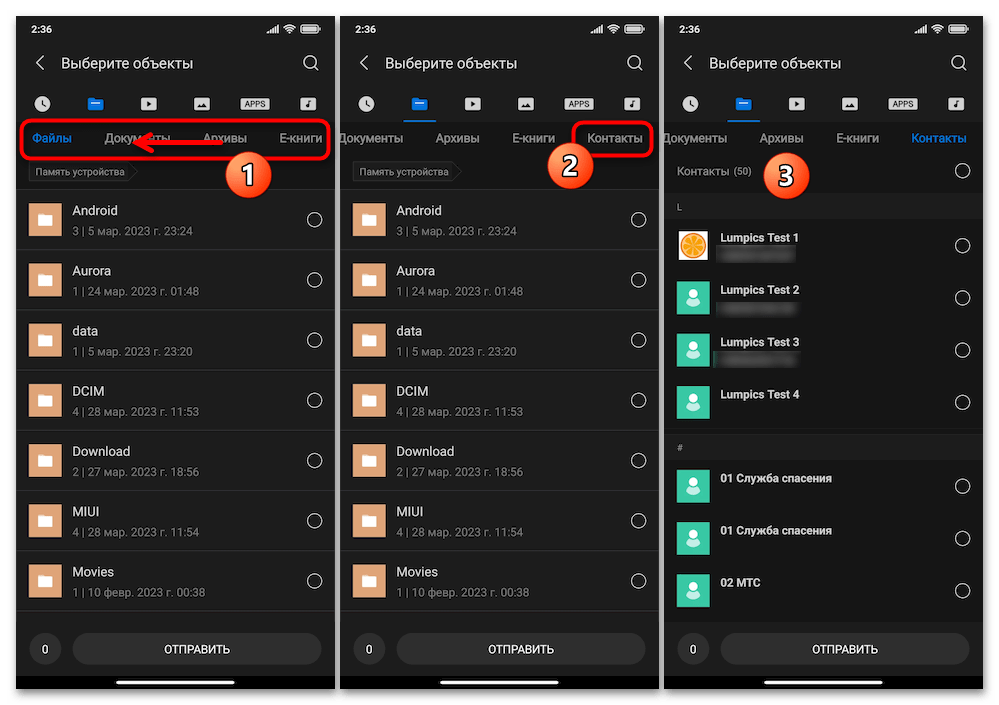
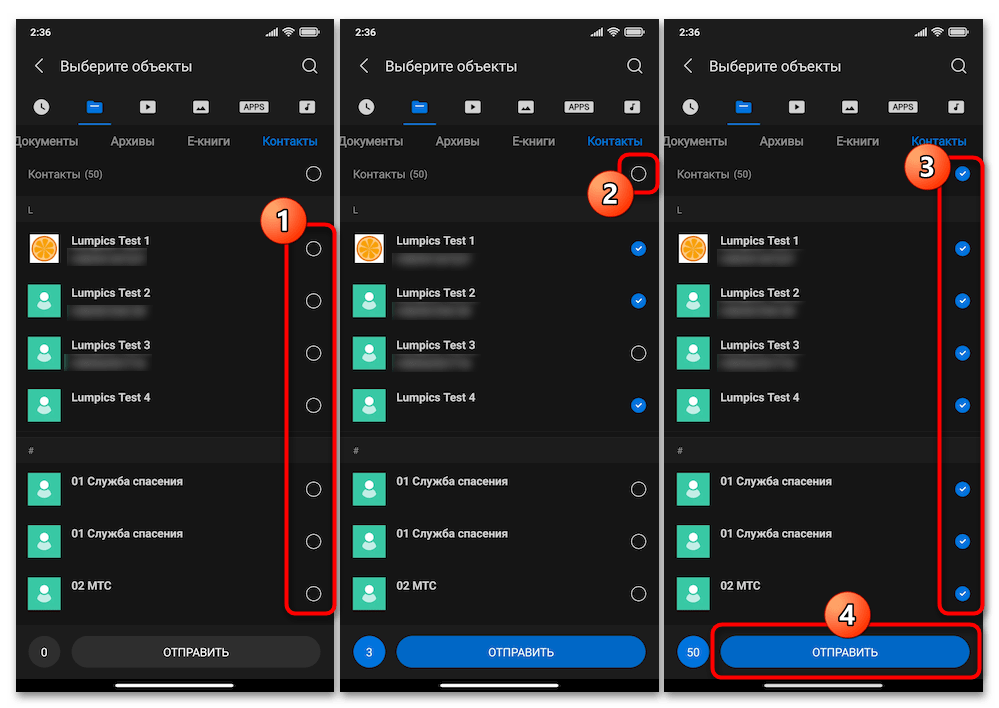
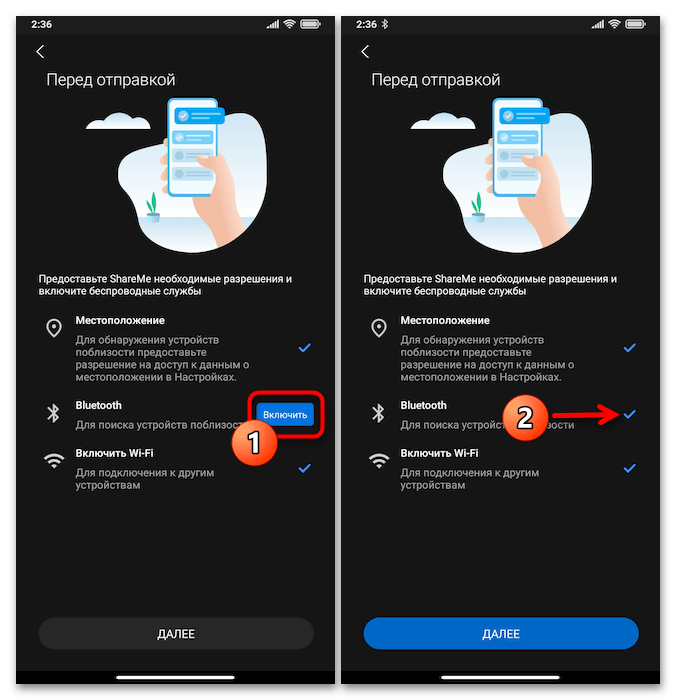
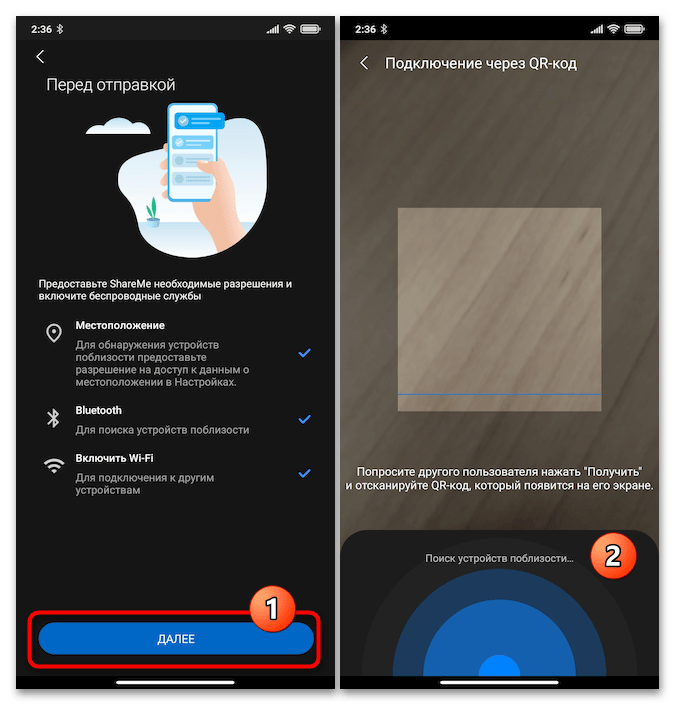
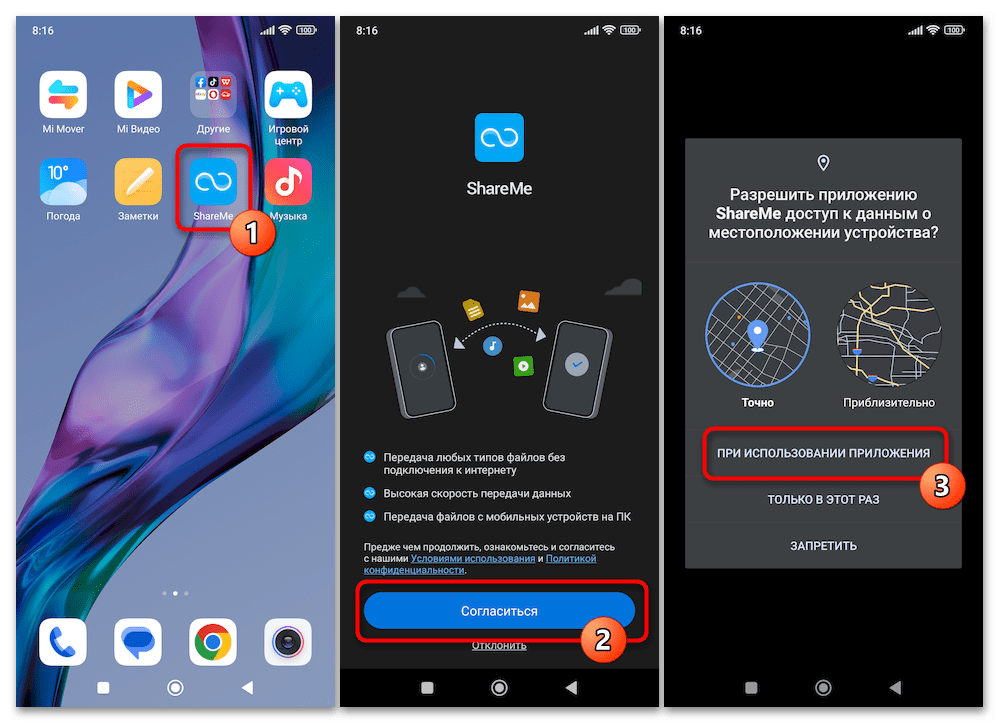
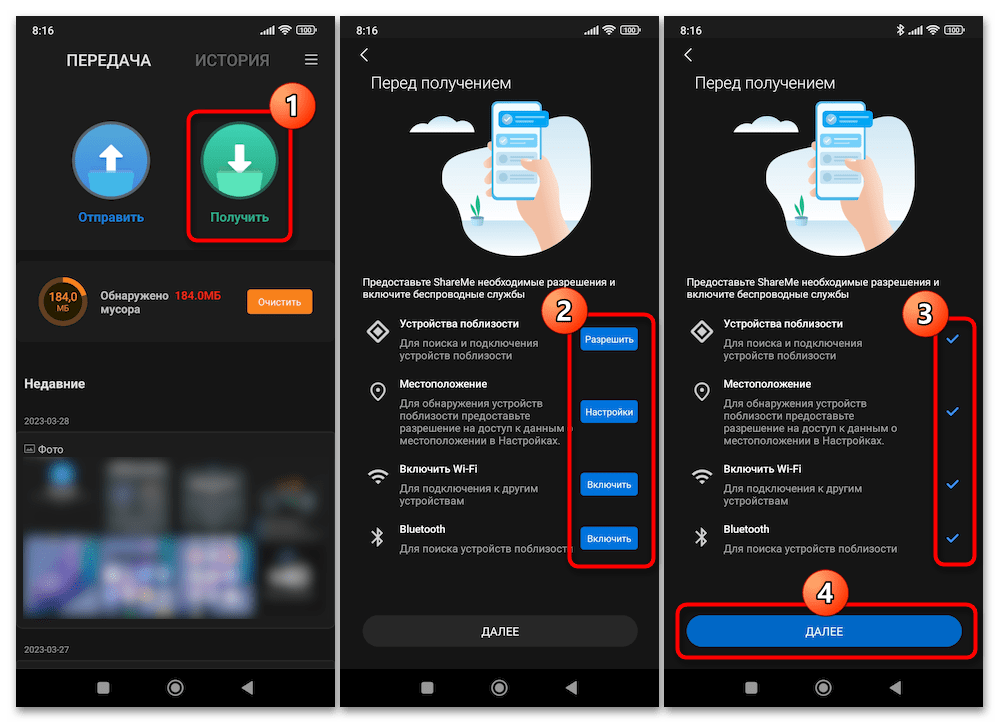
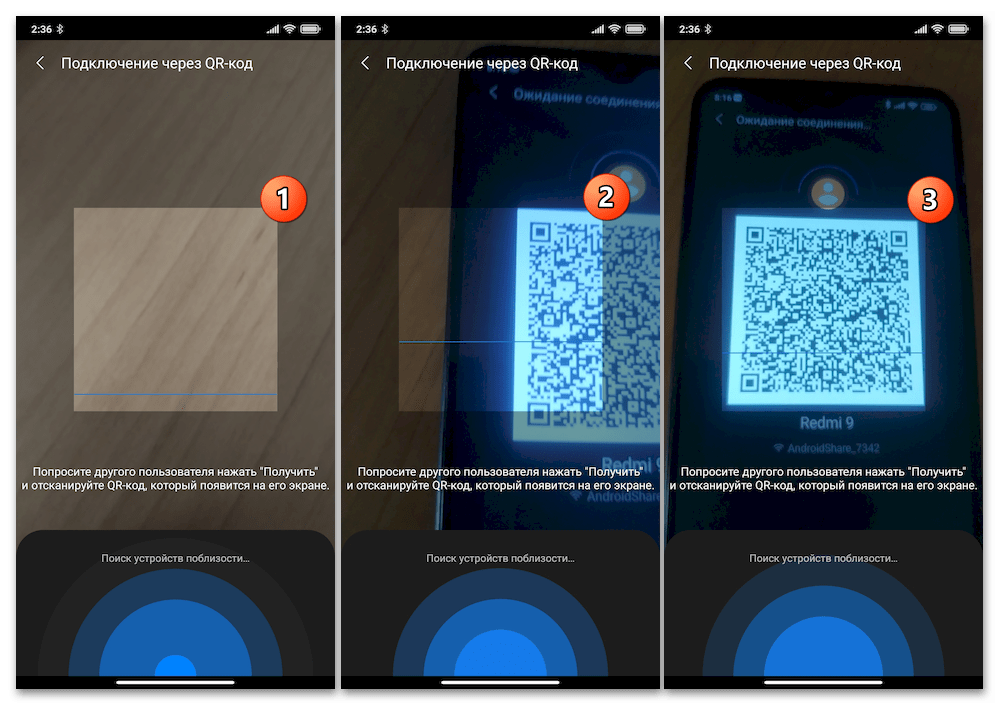
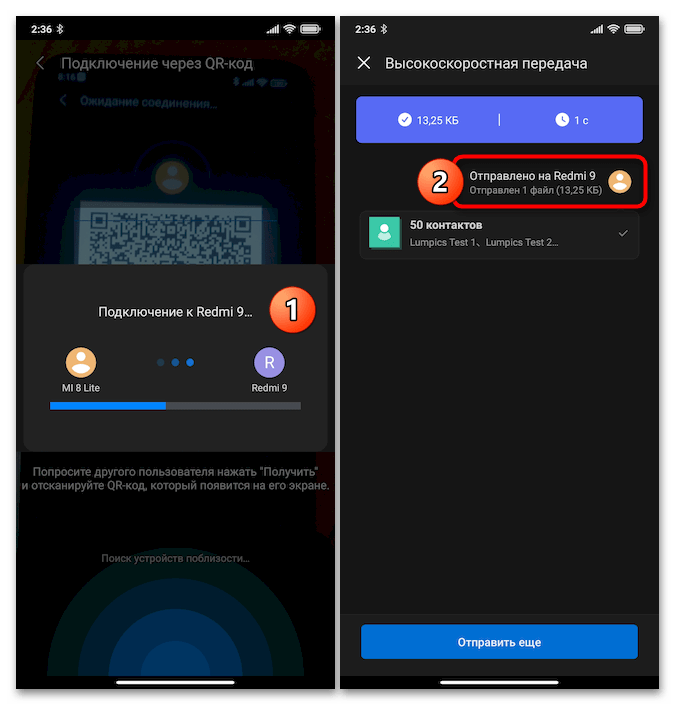
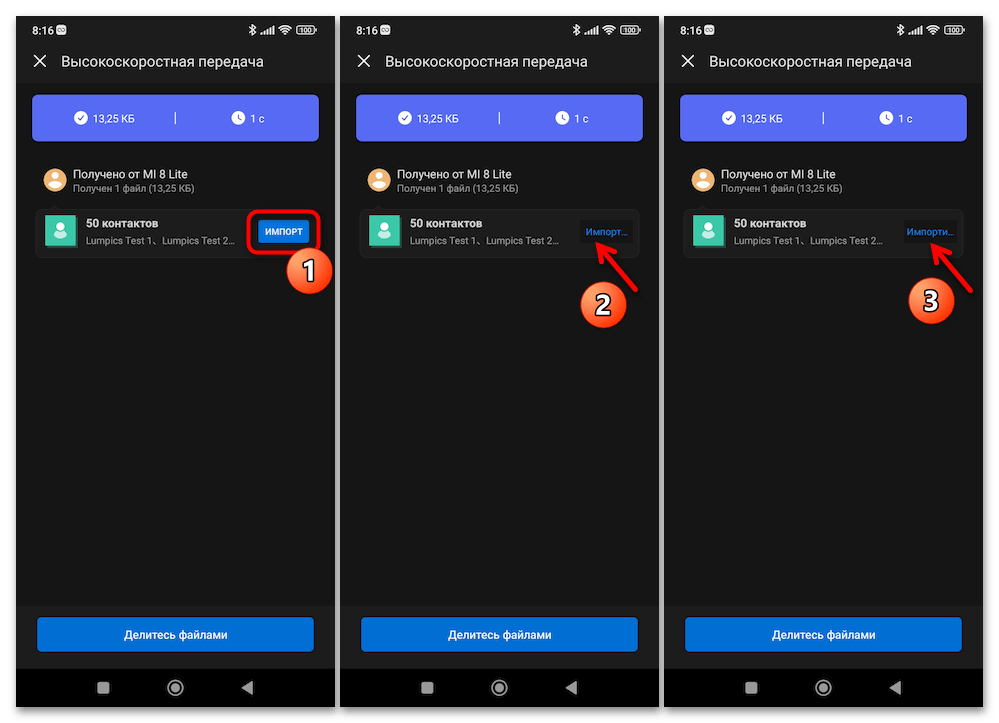
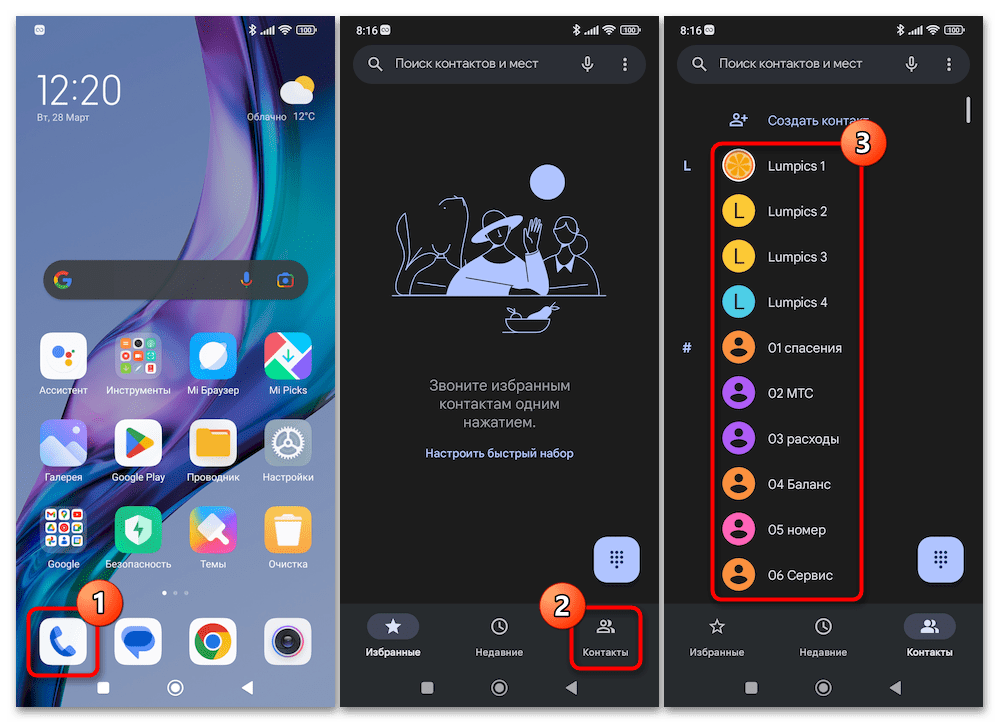
Спосіб 5: файл VCF
Перевагою способу перенесення контактів з одного смартфона Xiaomi на інший, який ми розглянемо далі, в першу чергу є його абсолютна доступність. Запропоноване нижче виконується фактично без залучення додаткових програмних інструментів (все робиться за допомогою системного в MIUI засоби управління контактами, при цьому неважливо – від Google або виробника девайса) і хмарних сервісів, може бути реалізовано, в тому числі, в ситуаціях, коли немає доступу до Інтернету.
- Пакуємо всі наявні на «старому» смартфоні контакти в файл формату VCF
. Дана задача вирішується в залежності від встановленого софта для роботи з розглянутим типом інформації:
- " контакти та виклики» від Xiaomi:
- Запускаємо софт-звонилку з комплекту поставки MIUI, переходимо в його розділ»контакти"
. Торкнувшись виконаної у вигляді гайки кнопки вгорі екрану праворуч, відкриваємо меню
" управління контактами»
,
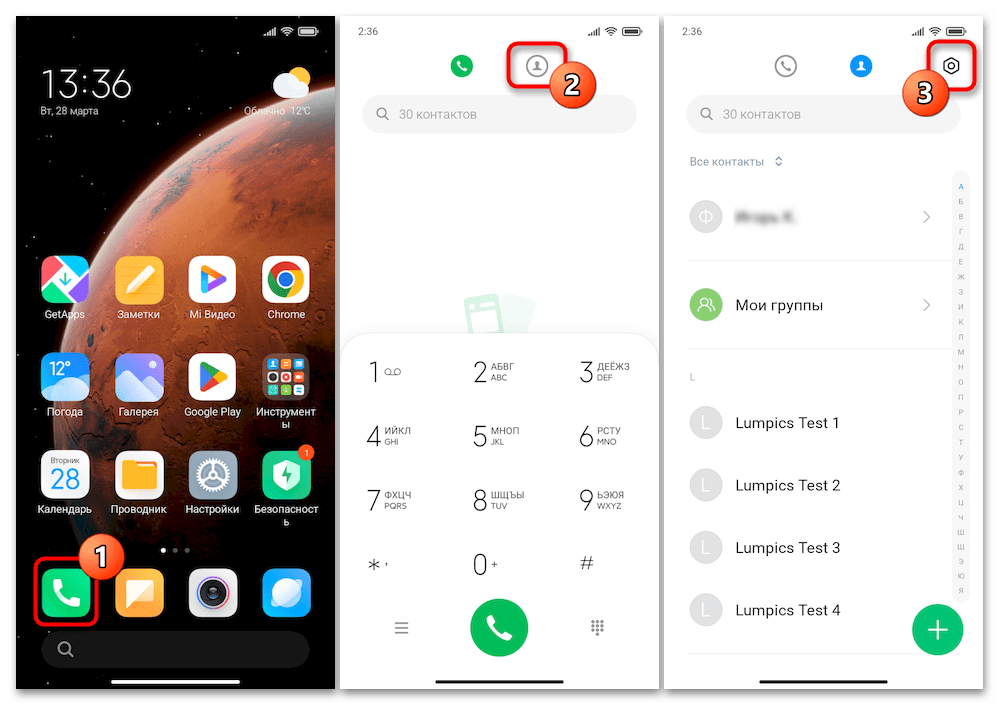
Вибираємо тут " імпорт та експорт» .
- На наступному екрані натискаємо " експорт в пам'ять»
, тапнув
«ОК»
підтверджуємо відобразився внизу запит.
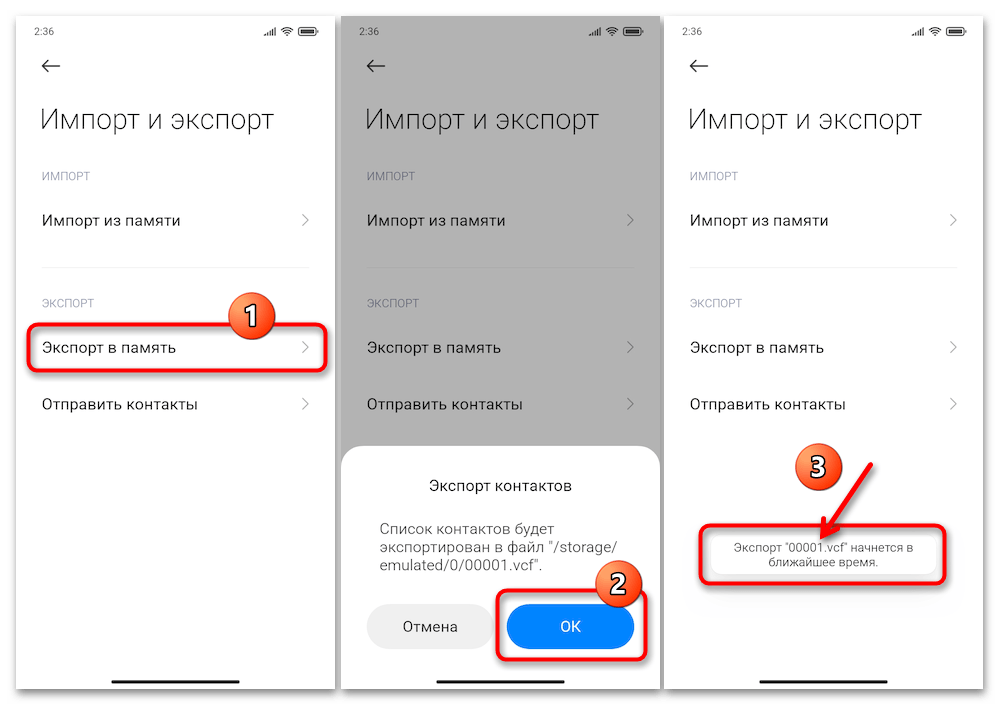
Відкриваємо шторку повідомлень, чекаємо появи в ній оповіщення «Експорт файлу *****.vcf» завершено. На цьому все-база контактів збережена в кореневому каталозі внутрішньої пам'яті девайса у вигляді файлу 00001.vcf у разі, коли експорт проводився вперше, або під іншим ім'ям-номером, якщо раніше контакти вже вивантажувалися.
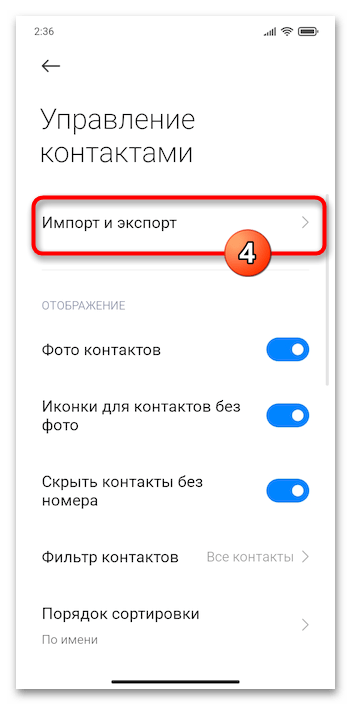
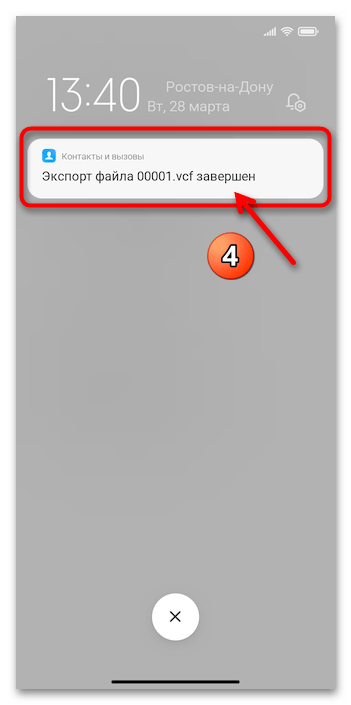
- Запускаємо софт-звонилку з комплекту поставки MIUI, переходимо в його розділ»контакти"
. Торкнувшись виконаної у вигляді гайки кнопки вгорі екрану праворуч, відкриваємо меню
" управління контактами»
,
- Google & 171; контакти&187;
:
- Відкриваємо додаток, переходимо в його розділ " управління контактами» , тапа " експорт у файл» .
- Відзначаємо галочками всі акаунти з контактами, з яких необхідно скопіювати дані, викликаємо функцію «експортувати у файл VCF» . Якщо є бажання, міняємо місце збереження файлу-архіву контактів (за замовчуванням поміщається в каталог »Завантаження" ( «Download» ) внутрішнього сховища девайса), натискаємо " зберегти» .
- Очікуємо оповіщення «Експорт файлу contacts.VCF завершено» , що означає закінчення першого етапу передачі контактів з поточного на інший девайс розглянутим способом.
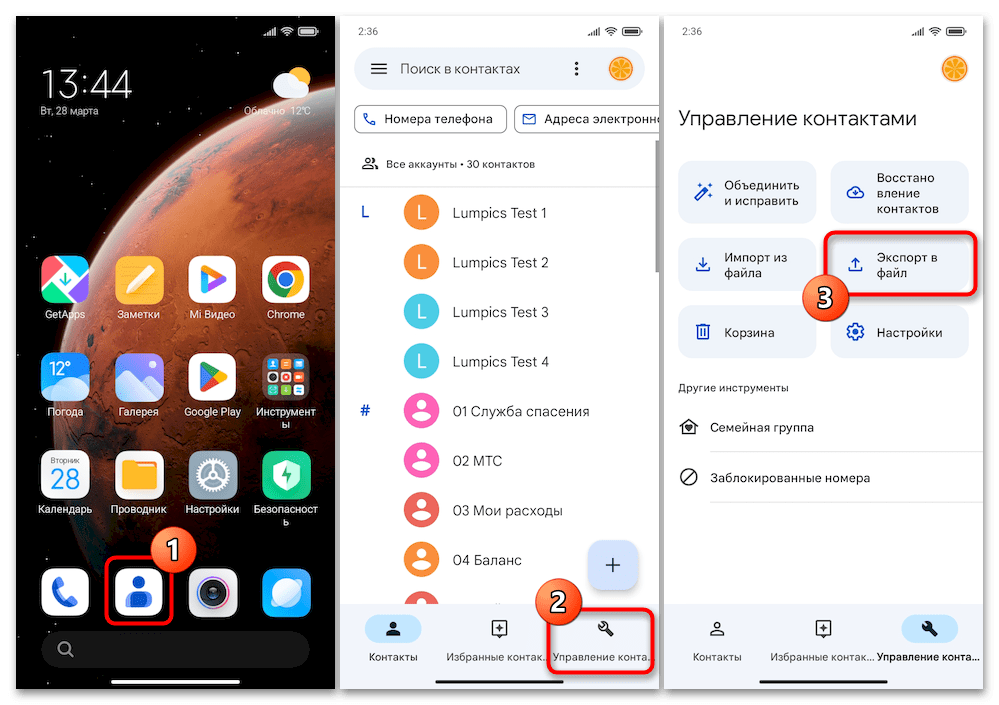
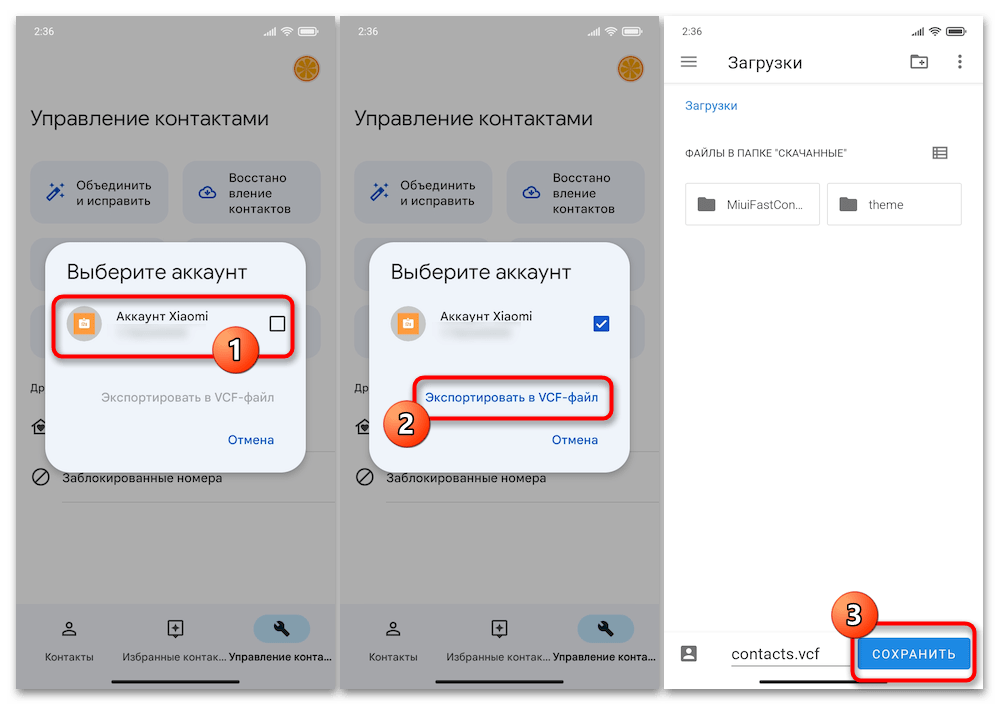
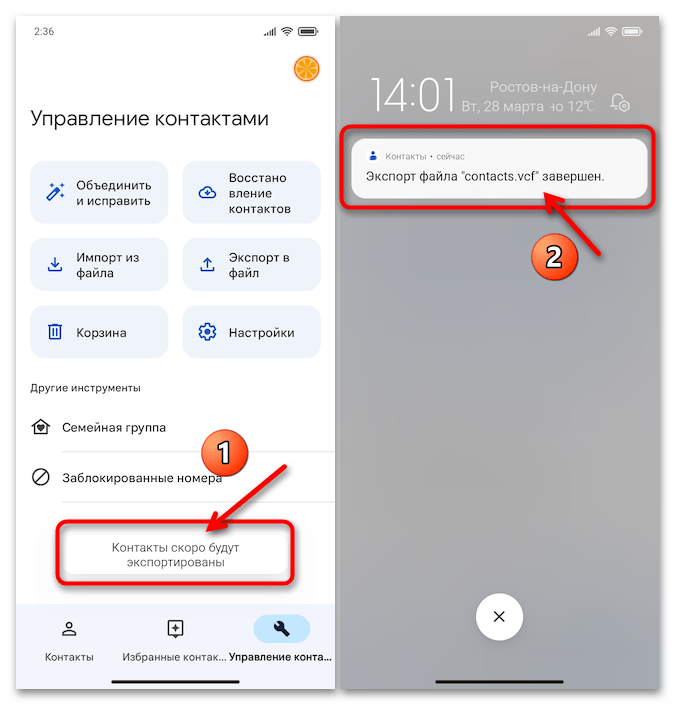
- " контакти та виклики» від Xiaomi:
- Далі копіюємо або переносимо отриманий в результаті виконання пункту вище файл VCF в пам'ять смартфона-одержувача контактів, що можна виконати великим числом різних способів.
- Варіант 1 . Відкриваємо містить VCF-файл папку в передвстановленому на всіх смартфонах C ОС MIUI додатку
»провідник"
; тривалим натисканням виділяємо об'єкт; на відобразилася внизу панелі екрану торкаємося
»надіслати"
.
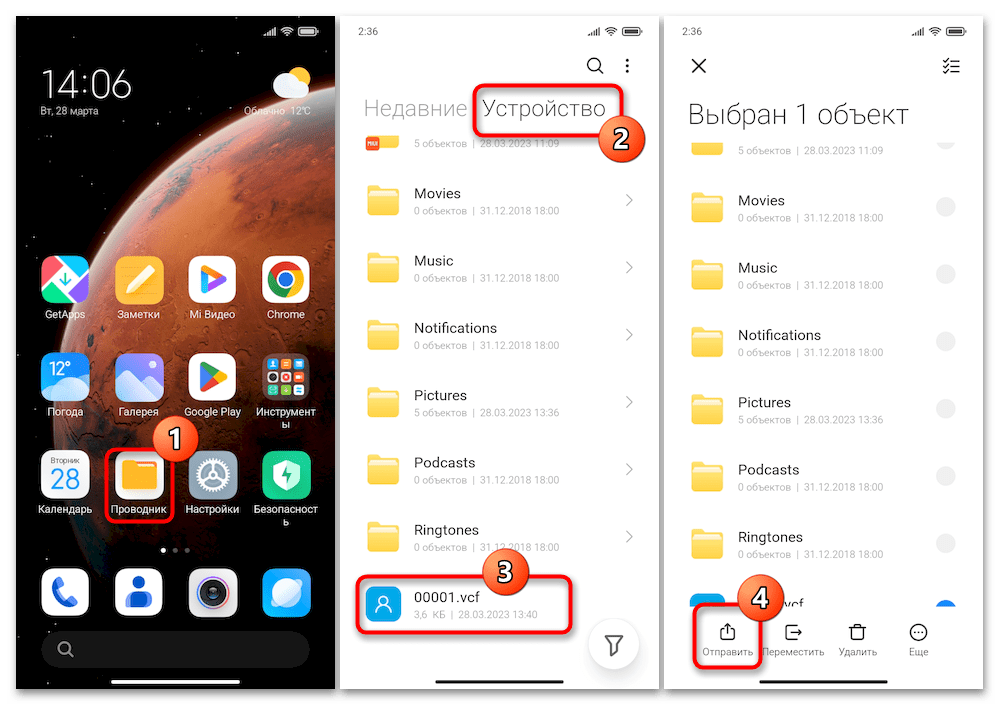
Далі залишиться вибрати засіб відправки даних з меню доступних (наприклад, месенджер, email, а при відсутності доступу до Інтернету & 8212; «Bluetooth» ) і виконати підказки відкрився софта.
- Варіант 2 . Приєднуємо смартфон, в пам'яті якого міститься файл з контактами, до комп'ютера USB-кабелем, активуємо на першому режим
" Передача файлів»
.
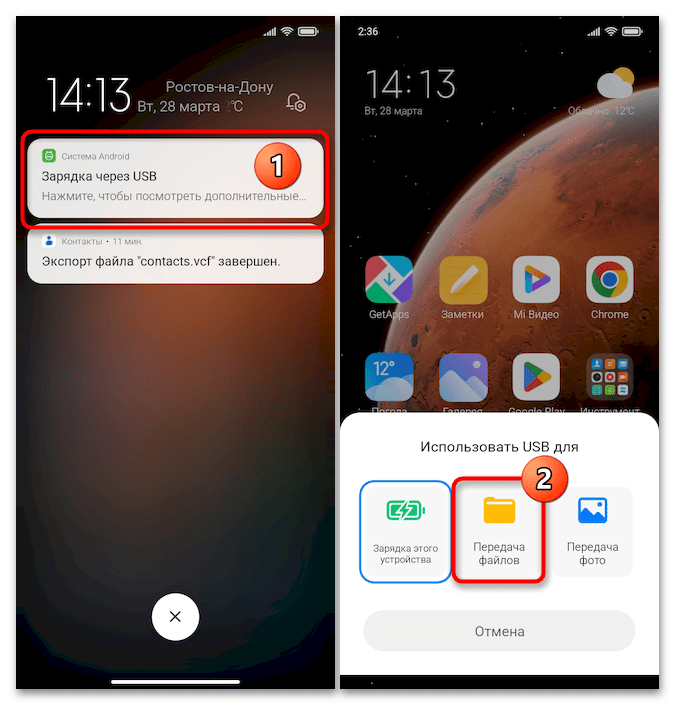
Отримуємо доступ до пам'яті мобільного пристрою через»провідник" десктопної ОС,
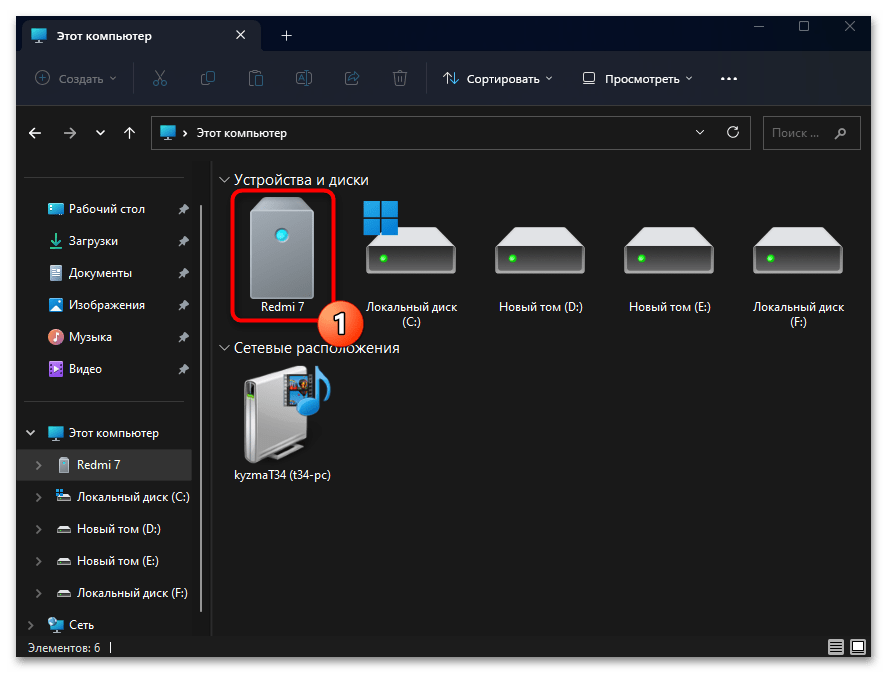
Відкриваємо папку з цільовим об'єктом
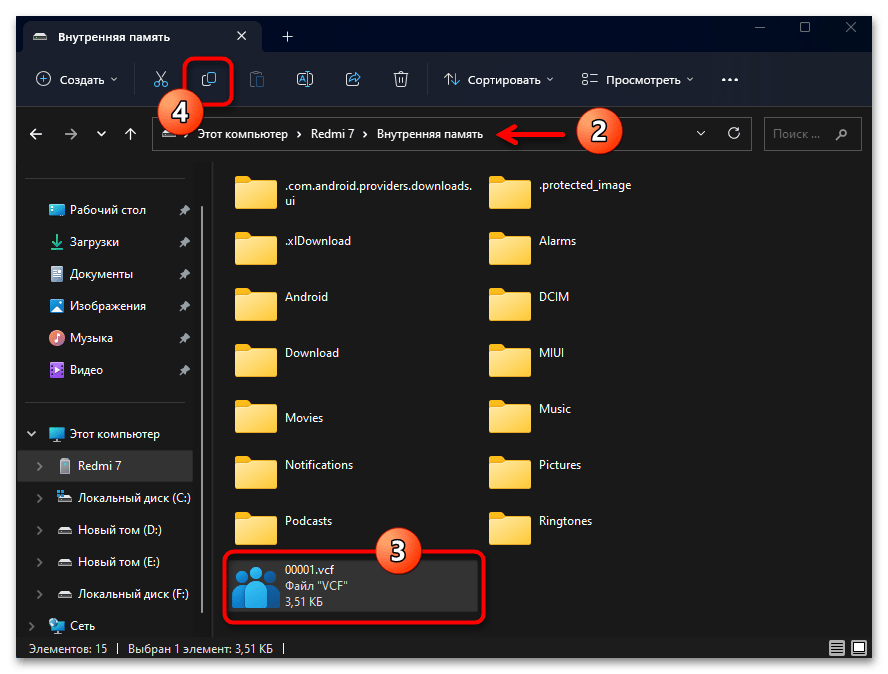
І копіюємо його на диск комп'ютера.
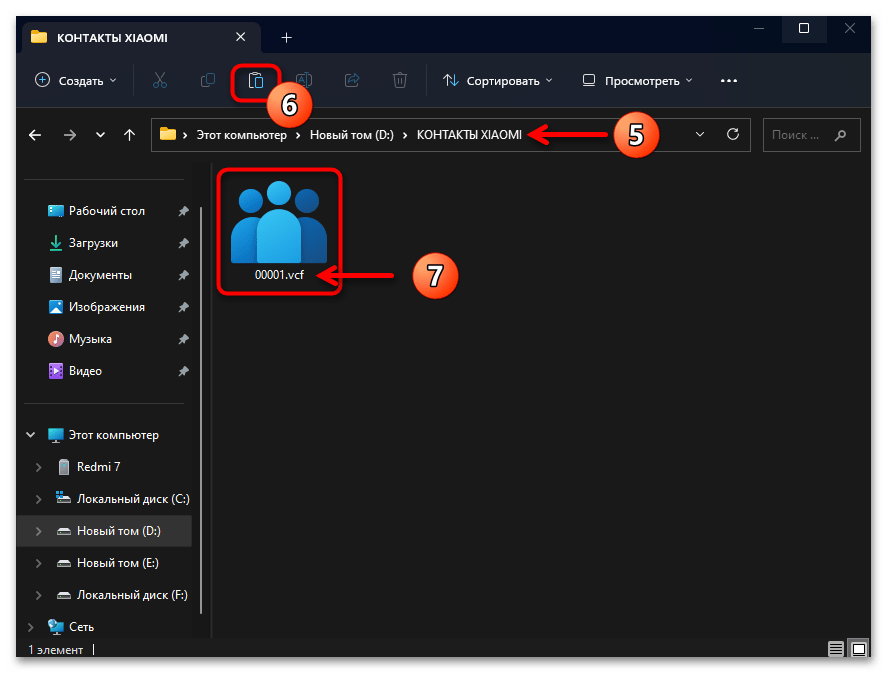
Аналогічним вищеописаному чином приєднуємо до ПК смартфон-одержувач контактів,
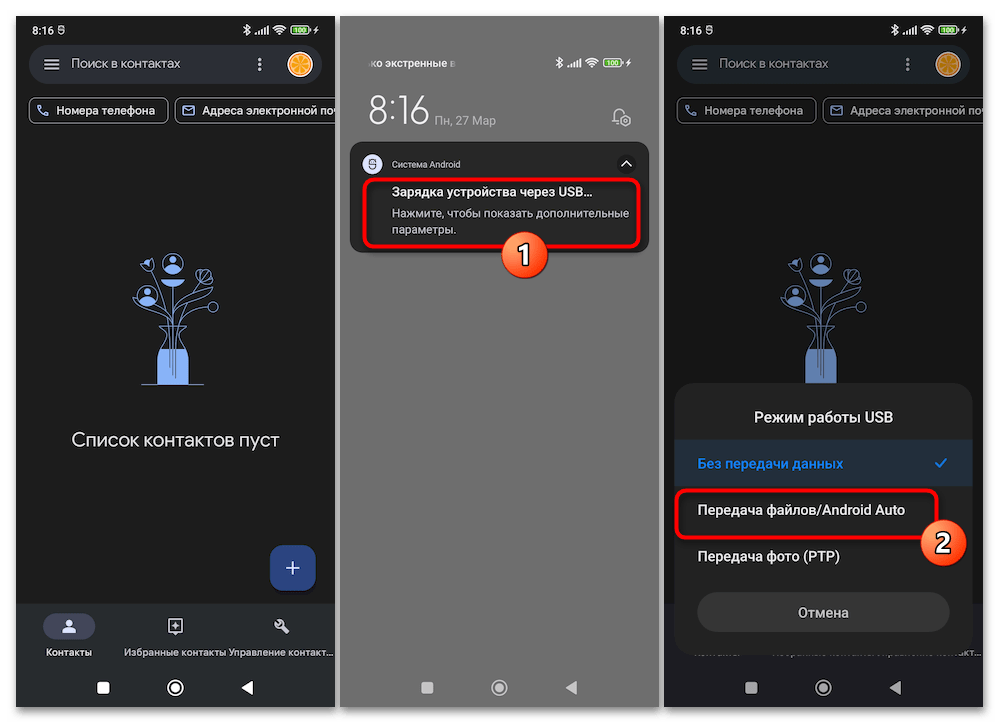
Після чого засобами Провідника Windows
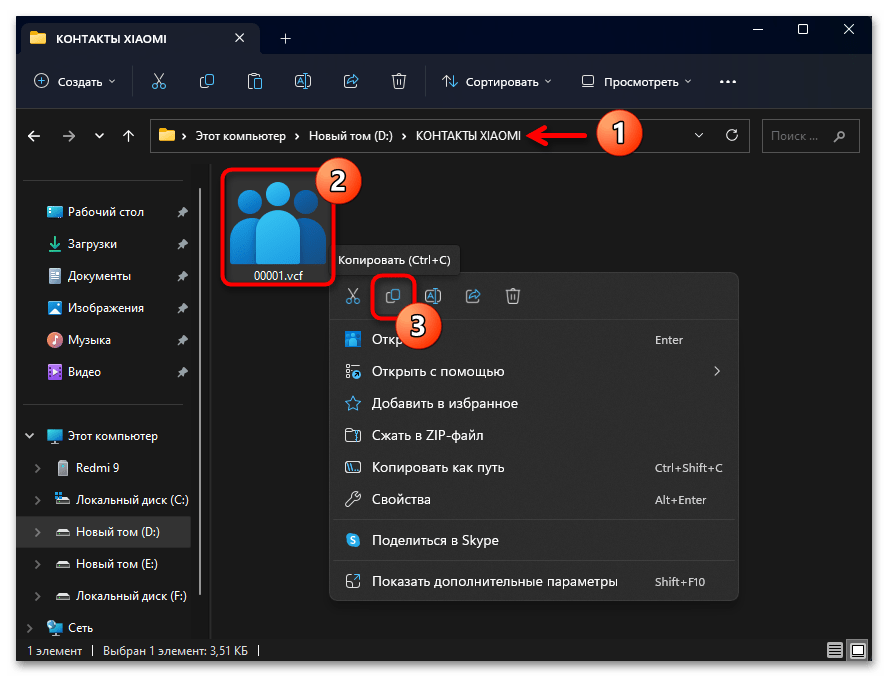
Копіюємо / переносимо VCF-файл в його сховище
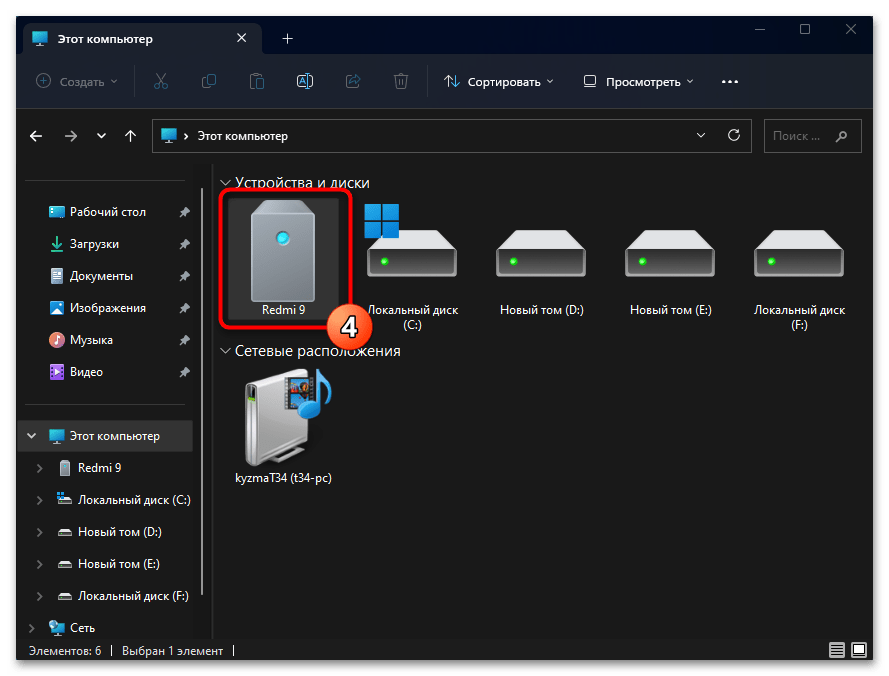
(в будь-який каталог).
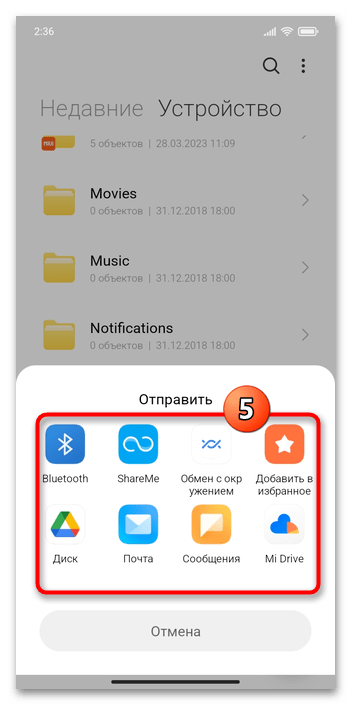
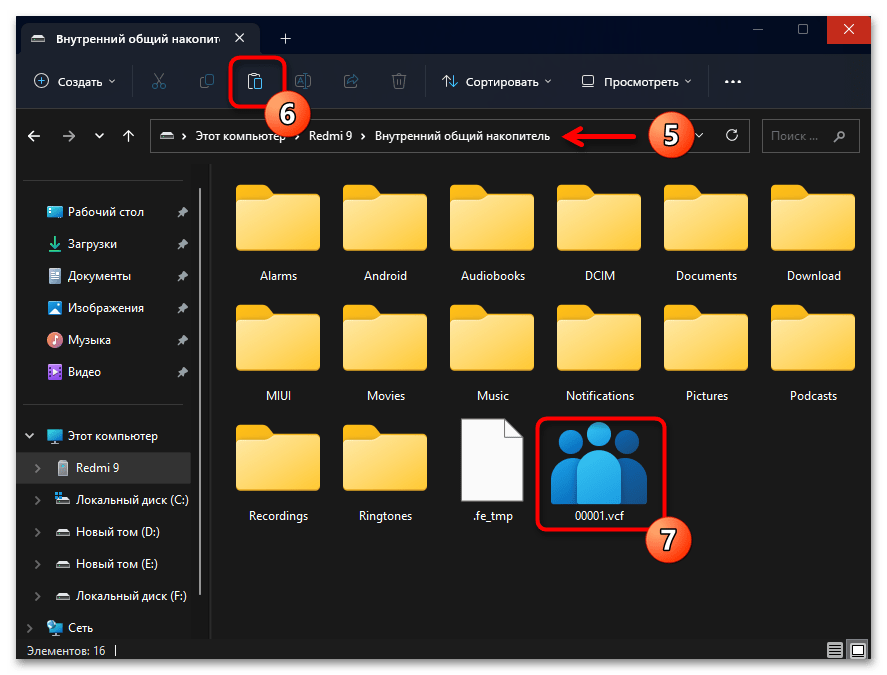
- Варіант 1 . Відкриваємо містить VCF-файл папку в передвстановленому на всіх смартфонах C ОС MIUI додатку
»провідник"
; тривалим натисканням виділяємо об'єкт; на відобразилася внизу панелі екрану торкаємося
»надіслати"
.
- Тепер залишилося імпортувати контакти зі збереженого на кінцевому девайсі VCF-файлу в його пам'ять. Це здійсненно засобами як додатки»контакти"
від Google", так і
" контакти та виклики»
від Xiaomi, але є і універсальний метод, де вони (спеціальним чином) не задіюються:
- Відкриваємо системний»провідник" MIUI, переходимо в Містить VCF-файл папку, натискаємо на найменування або значок «архіву» контактів.
- У вікні, що з'явилося далі " зберегти контакти» вибираємо «пристрій» , а потім очікуємо - по результату ініційованої операції з системи надійде повідомлення: &171;Імпорт файлу *****.VCF завершено & 187; .
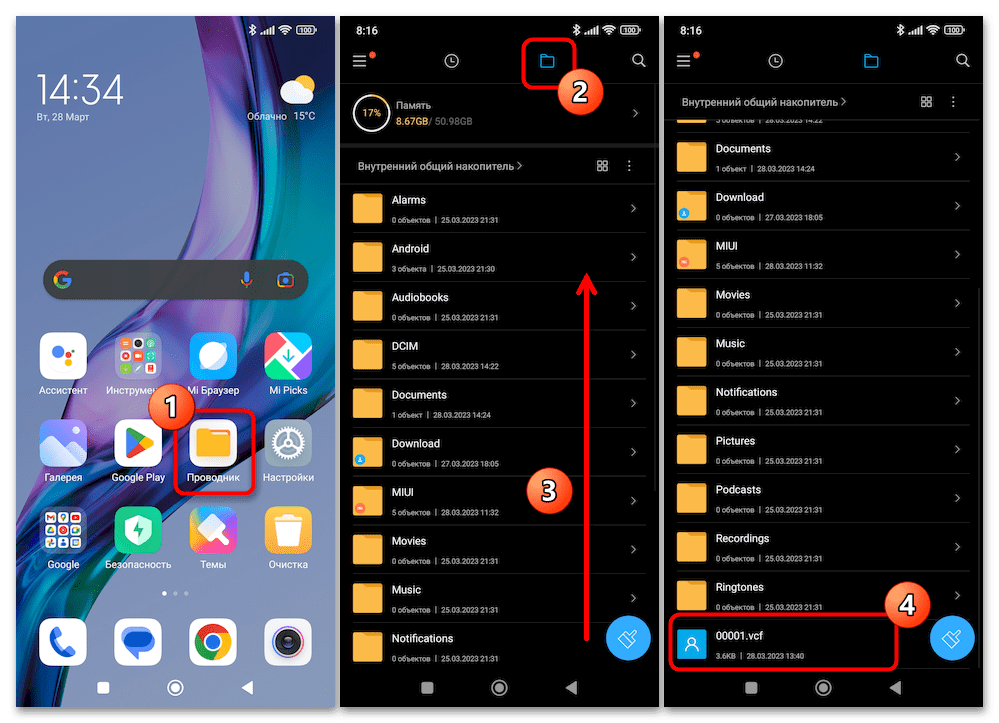
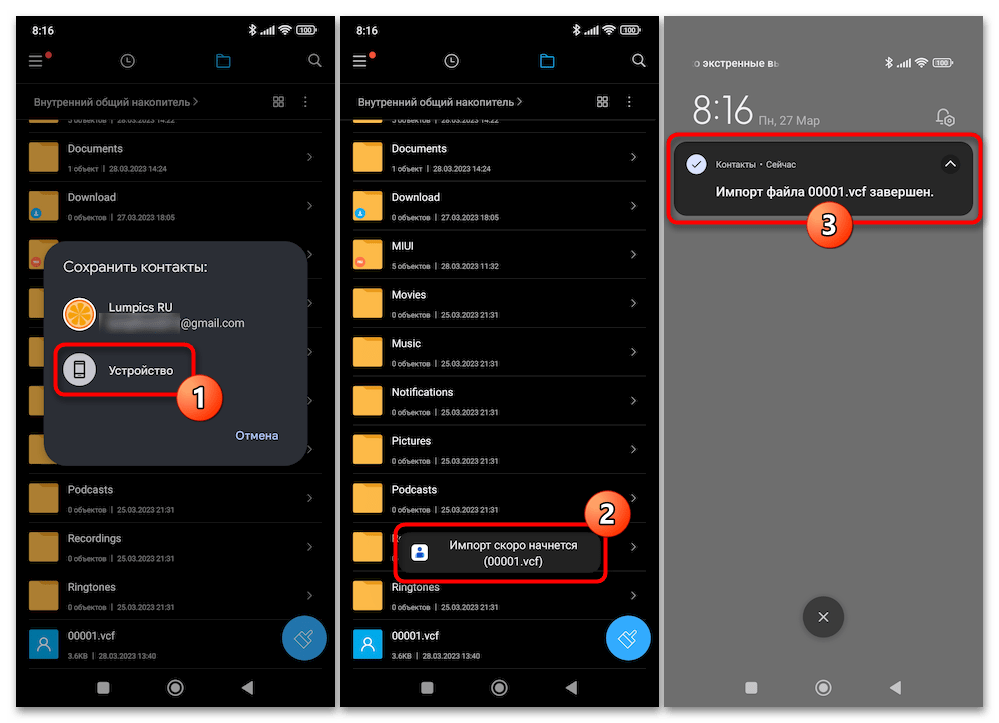
- Загалом, готово. Відкриваємо список»контакти" в додатку-дзвонилці, і переконуємося, що всі записи сформованої раніше на «старому» девайсі адресної книги тепер доступні з поточного Android-пристрої Xiaomi.